Page 1
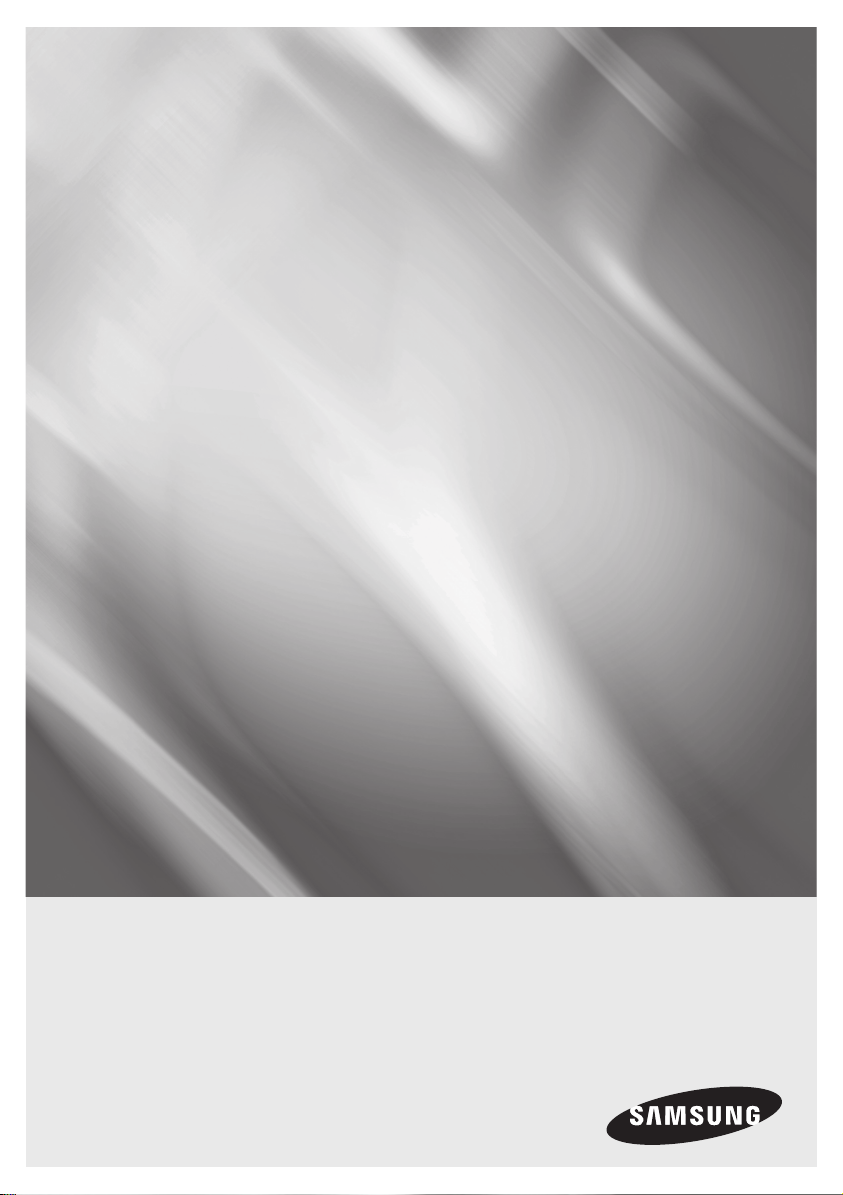
BD-C5500
Lecteur de disque Blu-ray
manuel d’utilisation
imaginez les possibilités
Nous vous remercions d’avoir choisi ce produit Samsung.
Pour avoir accès à d’avantage de services, veuillez
enregistrer votre produit sur le site
www.samsung.com/register
Page 2
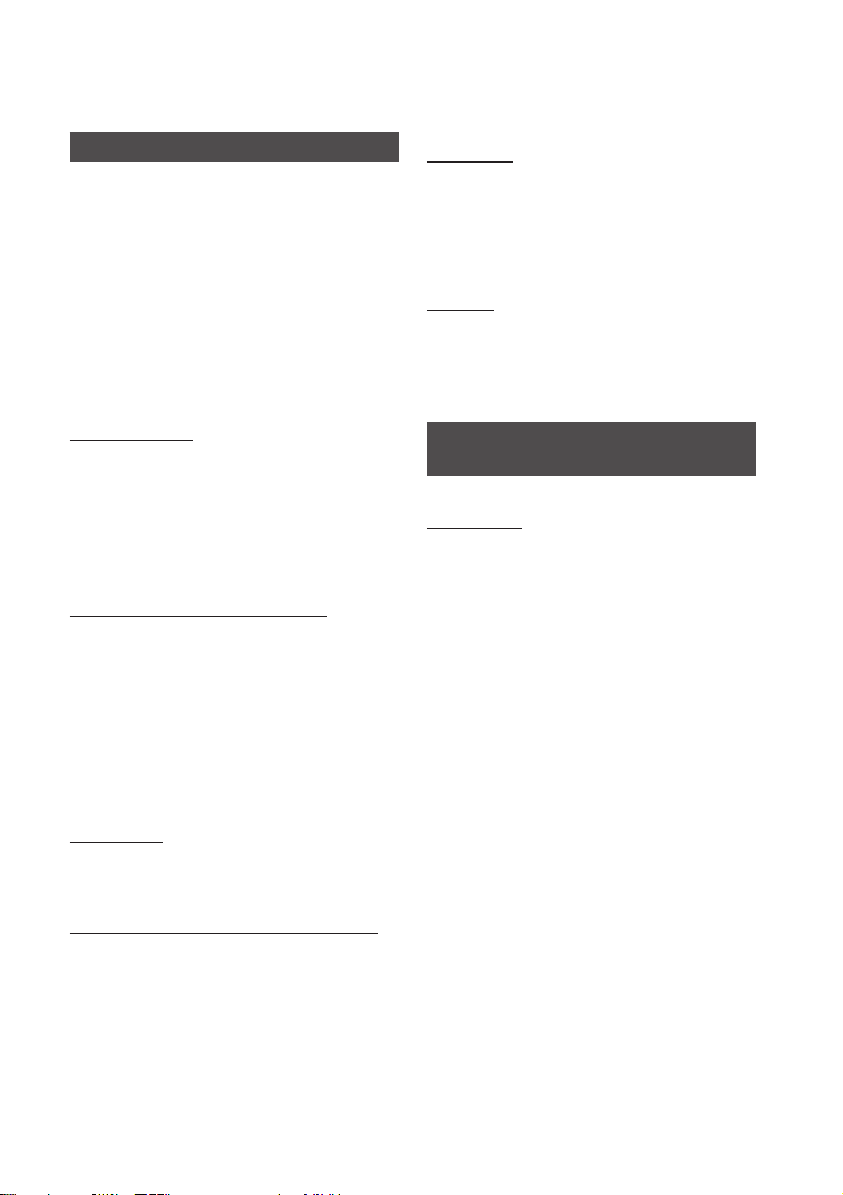
2 Français
Fonctions principales
Caractéristiques du disque Blu-ray
Les disques Blu-ray prennent en charge la
qualité HD vidéo la plus élevée sur le marché Une grande capacité assure une qualité vidéo
optimale. De plus, un disque Blu-ray a la même
taille et la même apparence qu'un DVD.
Les caractéristiques des disques Blu-ray suivantes
varient en fonction du disque.
L'apparence et la navigation des fonctions varient
également d'un disque à l'autre.
Tous les disques ne disposent pas nécessairement
des caractéristiques indiquées ci-dessous.
Définition vidéo
Le format BD-ROM prend en charge trois codecs
vidéo avancés, y compris AVC, VC-1 et MPEG-2.
Les résolutions HD vidéo sont également
disponibles :
1920 x 1080 Haute définition
•
1280 x 720 Haute définition
•
Pour une lecture haute définition
Pour visionner des contenus haute définition
sur des disques Blu-ray, le format HDTV (High
Definition Television) est nécessaire. Certains
disques peuvent nécessiter l'utilisation de la sortie
HDMI du lecteur pour visionner des contenus
haute définition.
La capacité de visionner des contenus haute
définition sur des disques Blu-ray peut être limitée
par la résolution de votre téléviseur.
Sous-titres
Si le contenu du disque Blu-ray le permet, vous
pouvez sélectionner des tailles, couleurs et types
de police différents pour les sous-titres. Ceuxci peuvent également être animés, défiler ou
apparaître et disparaître en fondu.
BD-LIVE
Vous pouvez utiliser un disque Blu-ray prenant en
charge le BD-LIVE via une connexion réseau afin
d’accéder aux différents contenus fournis par le
fabricant du disque.
Caractéristiques du lecteur de disque
Blu-ray
Internet@TV
Vous pouvez télécharger des applications
gratuites ou payantes par votre connexion réseau.
Différents services et contenus Internet sont
proposés, y compris les actualités, les prévisions
météorologiques, la bourse, des jeux, des films et
de la musique.
Interactivité
Certains disques Blu-ray peuvent contenir des
menus animés et des jeux Trivia.
Diaporamas affichables par l'utilisateur
Les disques Blu-ray vous permettent de parcourir
différentes images fixes tout en continuant
d'écouter un fichier audio.
Page 3
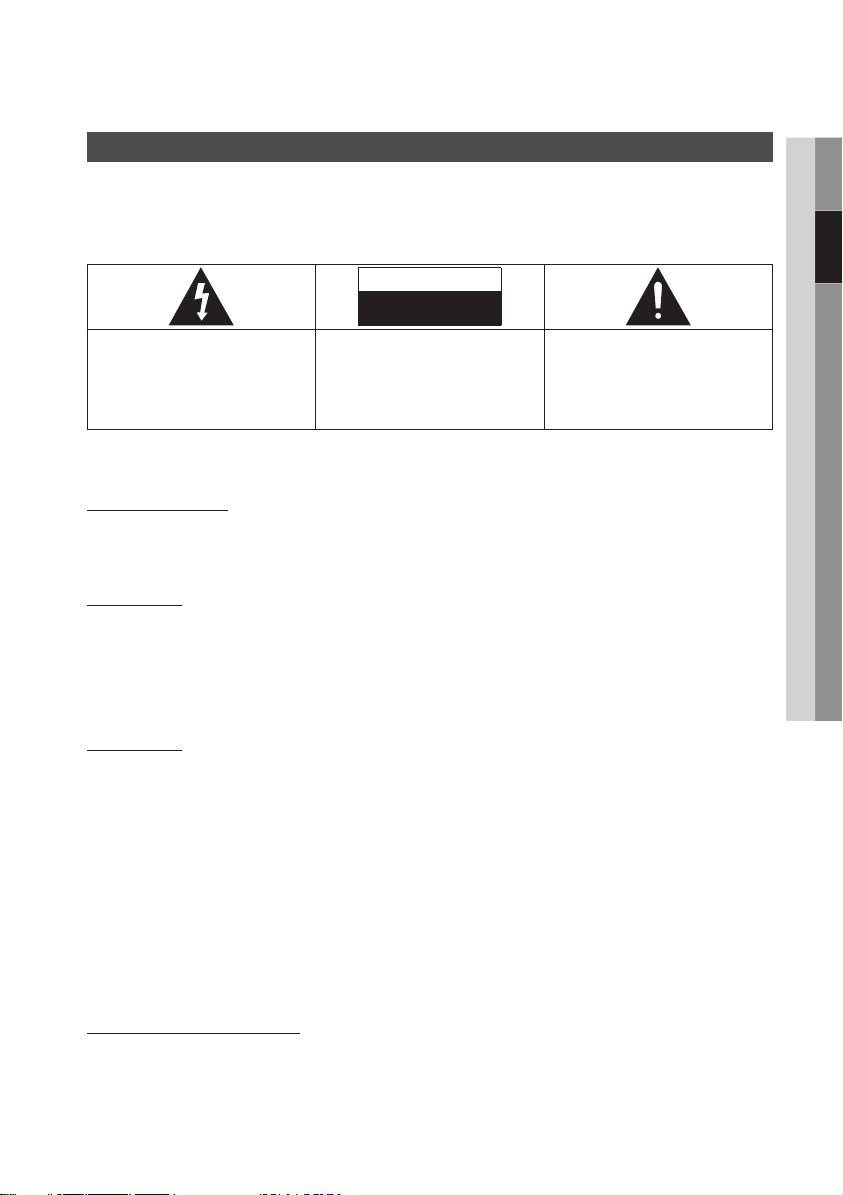
Français 3
Informations relatives à la sécurité
Avertissement
POUR DIMINUER LES RISQUES D'ELECTROCUTION, NE RETIREZ PAS LE COUVERCLE (OU LE CACHE
ARRIERE).
AUCUN DES ELEMENTS CONTENUS A L'INTERIEUR N'EST REPARABLE PAR L'UTILISATEUR. CONFIEZ
L'ENTRETIEN DE CET APPAREIL A UNE PERSONNE QUALIFIEE.
ATTENTION
RISQUE D'ELECTROCUTION
NE PAS OUVRIR
Ce symbole signale la présence à l'intérieur
du produit d'une tension dangereuse qui
peut provoquer des chocs électriques ou
des blessures corporelles.
N'installez pas ce produit dans un espace confiné
comme une bibliothèque ou un meuble du même type.
AVERTISSEMENT
Pour éviter tout dommage susceptible de
provoquer un incendie ou un risque d'électrocution,
n'exposez pas l'appareil à la pluie ou à l'humidité.
ATTENTION
LE LECTEUR DE DISQUE BLU-RAY EST EQUIPE D'UN
RAYON LASER INVISIBLE QUI PEUT PROVOQUER
DE GRAVES LESIONS DUES A DES IRRADIATIONS
SI VOUS VOUS Y EXPOSEZ. ASSUREZ-VOUS
D'UTILISER LE LECTEUR DE DISQUE BLU-RAY
CONFORMEMENT AUX CONSIGNES D'UTILISATION.
ATTENTION
CE PRODUIT UTILISE UN LASER. TOUTE UTILISATION
NON CONFORME AU PRESENT MANUEL D'UTILISATION
EN CE QUI CONCERNE LES COMMANDES, LES
REGLAGES OU LES PERFORMANCES PEUT
ENTRAINER DES RISQUES D'IRRADIATION. N'OUVREZ
JAMAIS LES CACHES ET NE REPAREZ PAS L'APPAREIL
VOUS-MEME. CONFIEZ L'ENTRETIEN DE VOTRE
LECTEUR A UNE PERSONNE QUALIFIEE.
Ce produit est conforme aux normes européennes et
se relie à d'autres appareils à l'aide de câbles et de
connecteurs blindés. Pour éviter toute interférence
électromagnétique avec d'autres appareils électriques
(ex. : radios, téléviseurs), utilisez des câbles et des
connecteurs blindés pour tous vos branchements.
REMARQUE IMPORTANTE
Le câble d'alimentation de cet appareil est fourni avec
une prise moulée munie d'un fusible intégré. La tension
du fusible est inscrite sur le côté de la prise comportant
les broches. S'il doit être changé, utilisez uniquement un
fusible conforme à la norme BS1362 et de même tension.
ATTENTION:
D’ÉLECTROCUTION, NE RETIREZ PAS LE
CACHE (OU LE CACHE ARRIÈRE). AUCUN DES
ÉLÉMENTS INTERNES N’EST RÉPARABLE PAR
L’UTILISATEUR. CONFIEZ L’ENTRETIEN DE CET
APPAREIL À UNE PERSONNE QUALIFIÉE.
POUR DIMINUER LES RISQUES
N'utilisez en aucun cas la prise lorsque le boîtier du
fusible est démonté, si celui-ci est détachable. Si le
boîtier du fusible doit être remplacé, le nouveau boîtier
doit être de la même couleur que le côté de la prise
comportant les broches. Des boîtiers de rechange
sont disponibles auprès de votre revendeur.
Si la prise intégrée n'est pas adaptée aux prises
électriques de votre maison ou si le câble n'est
pas suffisamment long pour atteindre une prise,
procurez-vous une rallonge conforme aux normes
de sécurité ou consultez votre revendeur.
Toutefois, si vous n'avez pas d'autre choix que de
couper la prise, retirez-en le fusible et jetez-la en
toute sécurité. Pour éviter tout risque d'électrocution,
ne branchez pas la fiche à une prise d'alimentation
secteur lorsque le cordon est dénudé.
Pour débrancher l'appareil, il convient de retirer
la fiche de la prise murale afin que celle-ci soit
facilement accessible.
Le produit accompagnant ce manuel d'utilisation
est protégé par certains droits de propriété
intellectuelle appartenant à des tiers. Cette licence
est limitée à une utilisation privée non commerciale
par le consommateur final pour les contenus
entrant dans le cadre de cette licence.
Aucun droit n'est concédé pour une utilisation à
des fins commerciales.
Cette licence ne s'applique à aucun autre produit
que celui-ci et ne s'étend à aucun autre produit
ou procédé conformes aux normes ISO/IEC
11172-3 ou ISO/IEC 13818-3 utilisé ou vendu
avec ce produit et n'étant pas exploité sous
licence. Cette licence ne couvre que l'utilisation de
ce produit pour coder et / ou décoder des fichiers
audio conformes aux normes ISO/IEC 11172-3 ou
ISO/IEC 13818-3. Aucun droit n'est accordé dans
le cadre de cette licence en ce qui concerne les
caractéristiques ou les fonctions du produit qui ne
sont pas conformes à ces normes.
Ce symbole précède les consignes
importantes qui accompagnent le produit.
02 Informations relatives à la sécurité
Page 4

4 Français
Informations relatives à la sécurité
Débranchez le lecteur en cas d'orage ou
Précautions
Consignes de sécurité importantes
Lisez attentivement ces consignes avant d'utiliser
l'appareil. Respectez toutes les consignes de
sécurité énumérées ci-dessous.
Gardez ces consignes à portée de main pour vous
y reporter en cas de besoin.
1.
Lisez ces consignes.
2.
Conservez ces consignes.
3.
Tenez compte de tous les avertissements.
4.
Respectez toutes les consignes.
5.
N'utilisez pas ce lecteur à proximité de l'eau.
6.
Nettoyez-le uniquement avec un chiffon sec.
7.
N'obstruez pas les aérations, installez l'appareil
en fonction des instructions du fabricant.
8.
Ne l'installez pas à proximité d'une source de
chaleur comme un radiateur, un climatiseur ou
tout autre lecteur (y compris un amplificateur)
produisant de la chaleur.
9.
La fiche polarisée ou la fiche de mise à la
terre est équipée d’un dispositif de sécurité
important. Une fiche polarisée comporte deux
lames dont l'une est plus large que l'autre.
Une fiche de mise à la terre comporte deux
lames et une troisième broche de mise à la
terre. La lame la plus large et la troisième
broche sont fournies pour assurer votre
sécurité. Si la fiche fournie ne s'insère pas
dans votre prise, consultez un électricien pour
changer la prise électrique obsolète.
10.
Placez le cordon d'alimentation de sorte qu'il
ne puisse être déformé ou pincé, en particulier
au niveau de la fiche, de la prise femelle et
des points de sortie de ces éléments.
11.
Utilisez exclusivement les fixations/
accessoires spécifiés par le fabricant.
12.
Utilisez exclusivement
le meuble à roulettes, le
support, le trépied ou la
table recommandés par le
fabricant ou vendus avec
le lecteur. Si le lecteur est
posé sur un meuble à roulettes, déplacez
l'ensemble avec précaution pour éviter de le
faire tomber et de vous blesser.
13.
lorsqu’il n’est pas utilisé pendant une période
prolongée.
Confiez toutes les réparations à un technicien
14.
qualifié. Votre lecteur doit impérativement être
réparé lorsqu'il a été endommagé de quelque
manière que ce soit : détérioration du cordon
ou de la fiche d'alimentation, projection
de liquide sur le lecteur, chute d'objets à
l'intérieur du lecteur, exposition à la pluie ou à
l'humidité, fonctionnement anormal, chute du
lecteur.
Rangement et manipulation des
disques
Manipulation des disques
Forme de disque
•
Utilisez des disques de forme
normale. Si vous utilisez un
disque de forme irrégulière
(disque dont la forme est particulière), vous
risquez d’endommager le lecteur Blu-ray.
Comment tenir le disque
•
Évitez de toucher la surface
d’enregistrement du disque.
Disques Blu-ray
•
Si l’appareil n’est pas utilisé pendant une longue
période, retirez le disque Blu-ray de l’appareil et
rangez-le dans son boîtier.
•
Prenez garde à ne pas laisser d’empreintes de
doigt et à ne pas rayer la surface du disque Bluray.
DVD vidéo, CD audio (CD-DA)
•
Enlevez la saleté et les dépôts de votre disque à
l’aide d’un chiffon doux.
Page 5
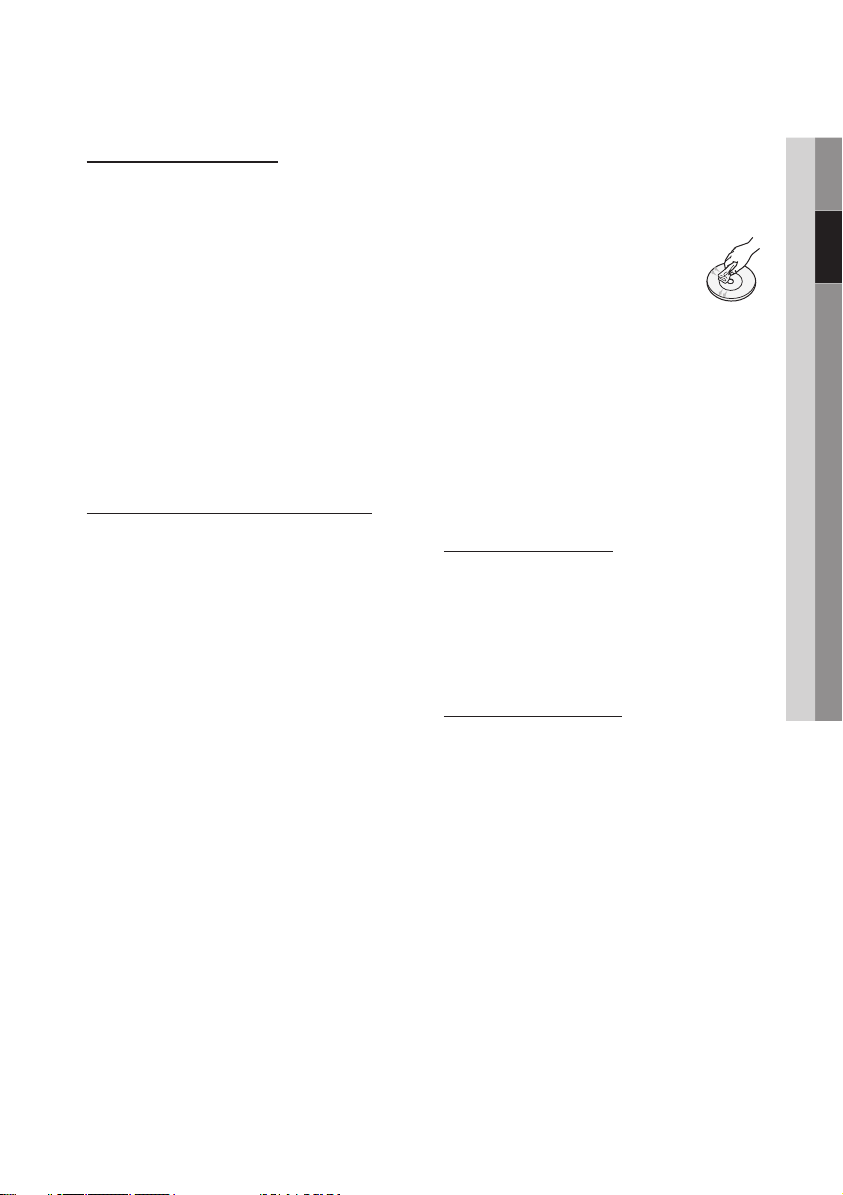
Français 5
02 Informations relatives à la sécurité
Rangement des disques
Veillez à ne pas endommager le disque car
les données qu’il contient sont extrêmement
sensibles à l’environnement.
Ne laissez pas le disque sous la lumière directe
•
du soleil.
Maintenez-le dans un endroit frais et aéré.
•
Rangez-le verticalement.
•
Rangez-le dans une jaquette propre.
•
•
Si vous déplacez soudainement votre appareil
d’un endroit froid à un endroit chaud, il est
possible que de la condensation se forme sur
les pièces et la lentille, provoquant ainsi des
problèmes de lecture. Dans pareil cas, attendez
deux heures avant de brancher l’appareil à la
prise d’alimentation. Une fois ce temps écoulé,
insérez le disque et essayez à nouveau de le lire.
Consignes pour manipuler l’appareil
•
N’écrivez pas sur la face imprimée avec un stylo
à bille ou un crayon classique.
•
N’utilisez pas de spray de nettoyage pour
disque ou de produit antistatique. De même,
n’utilisez jamais de produits chimiques volatils
tels que le benzène ou des diluants.
N’apposez pas d’étiquettes ou d’autocollants
•
sur les disques. (N’insérez pas de disques avec
des restes de rubans adhésifs ou de colle.)
N’utilisez pas de caches ou de protection anti-
•
rayures.
N’utilisez pas de disques imprimés à l’aide des
•
imprimantes pour étiquettes du commerce.
N’insérez pas de disques déformés ou fendus.
•
Avant de brancher d’autres équipements à cet
•
appareil, assurez-vous qu’ils sont bien éteints.
Ne déplacez pas l’appareil lors de la lecture d’un
•
disque, sinon le disque risque de se rayer ou de
se casser et vous risquez d’endommager les
composants internes de l’appareil.
Ne posez pas de vase rempli d’eau ou de petits
•
objets métalliques sur l’appareil.
Prenez garde à ne pas introduire votre main
•
dans le tiroir disque.
N’introduisez rien d’autre qu’un disque dans le
•
tiroir disque.
•
Des interférences extérieures telles que des
éclairs et de l’électricité statique peuvent affecter
le fonctionnement de l’appareil. Si cela se produit,
éteignez et rallumez l’appareil à l aide du bouton
POWER ou débranchez le cordon d’alimentation
de la prise murale et rebranchez-le. L’appareil
fonctionnera à nouveau normalement.
Assurez-vous de retirer le disque et d’éteindre
•
l’appareil après chaque utilisation.
Débranchez le cordon d’alimentation CA de la
•
prise secteur lorsque vous ne vous servez pas
de l’appareil pendant une période prolongée.
Nettoyez le disque en l’essuyant du
•
centre vers le bord du disque en
ligne droite.
Ne placez pas de liquide à proximité
•
de l’appareil.
Lorsque la prise CA est branchée sur une prise
•
secteur, l’appareil continue de consommer du
courant (mode Veille) une fois éteint.
Veillez à éviter toute projection de liquide sur
•
l’appareil et ne placez jamais sur celui-ci des
récipients contenant des liquides, tels que des
vases.
La prise d’alimentation fait office de système de
•
déconnexion ; elle doit donc rester accessible
en permanence.
Nettoyage du meuble
Pour des raisons de sécurité, assurez-vous de
bien avoir débranché le cordon d’alimentation CA
de la prise murale.
•
N’utilisez pas de benzène, de diluant ou de
solvants pour le nettoyage.
•
Essuyez le meuble à l’aide d’un chiffon doux.
Restrictions de lecture
•
Il se peut que l’appareil ne réponde pas à
toutes les commandes car certains disques
Blu-ray, DVD ou CD ne permettent qu’un
fonctionnement limité ou spécifique lors de la
lecture.
Nous attirons votre attention sur le fait qu’il ne
s’agit pas d’un dysfonctionnement de l’appareil.
•
Samsung ne peut assurer que l’appareil pourra
lire tous les disques portant les logos disques
Blu-ray, DVD et CD car les formats sont
susceptibles d’évoluer et des problèmes et
erreurs peuvent se produire lors de la création
d’un logiciel Blu-ray, DVD ou CD et/ou la
fabrication du disque.
Veuillez contacter le service après-vente de
SAMSUNG pour toute question ou pour tout
problème concernant la lecture des disques
Blu-ray, DVD ou CD sur cet appareil. Nous
vous prions également de bien lire la suite
de ce manuel d’utilisation pour obtenir plus
d’informations sur les restrictions de lecture.
Page 6
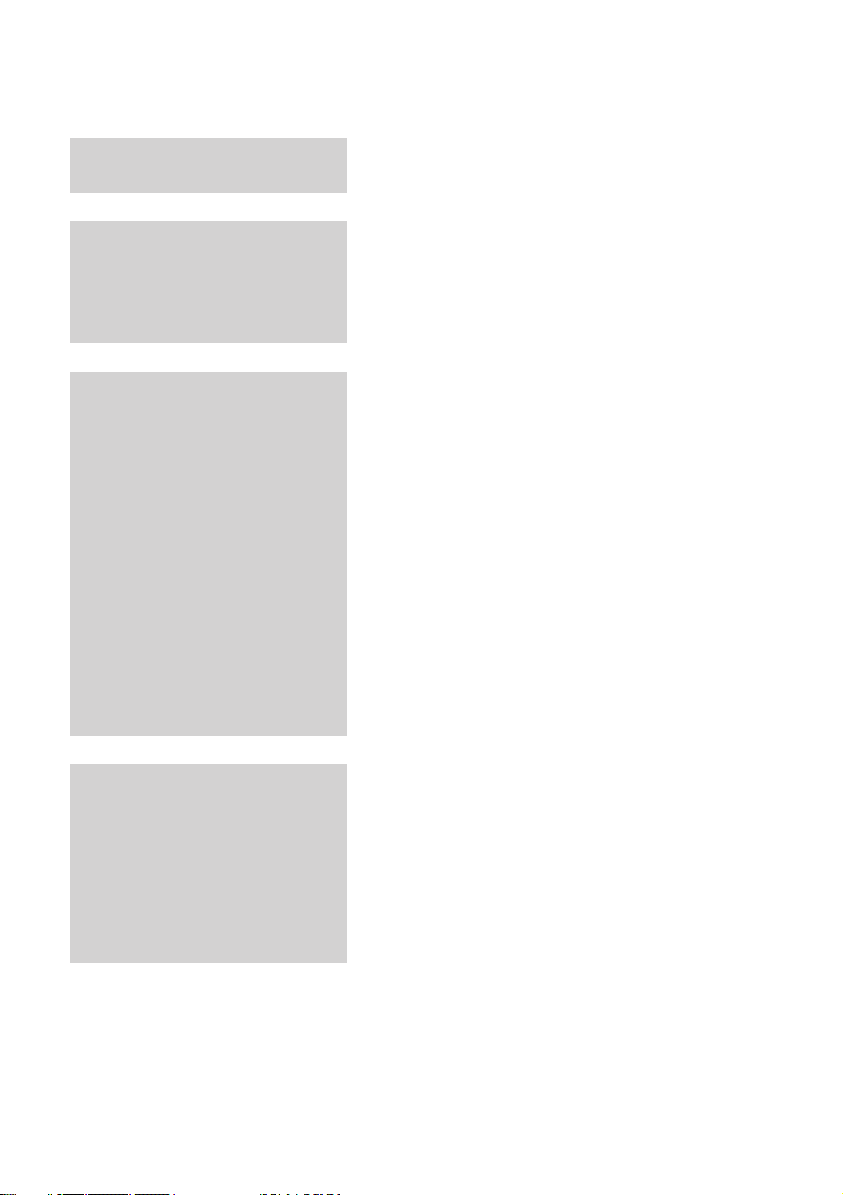
6 Français
Sommaire
FONCTIONS PRINCIPALES
INFORMATIONS RELATIVES À
LA SÉCURITÉ
PREMIERS PAS
2 Caractéristiques du disque Blu-ray
2 Caractéristiques du lecteur de disque Blu-ray
3 Avertissement
4 Précautions
4 Consignes de sécurité importantes
4 Rangement et manipulation des disques
4 Manipulation des disques
10 Avant de lire le manuel d’utilisation
10 Types de disques et contenus pouvant être lus.
10 Types de disques ne pouvant pas être lus
11
Compatibilité des disques Blu-ray
11
Types de disques
13
Code régional
13
Droits d’auteur
14
Logos des disques pouvant être lus
14 Accessoires
15 Face avant
16
Afficheur de la face avant
17
Panneau arrière
18
Télécommande
18 Boîtier de la télécommande
19 Réglage de la télécommande
19
Codes TV utilisables
BRANCHEMENTS
20 Raccordement à un téléviseur
20 Cas 1 : Raccordement à un téléviseur à l’aide
21 Cas 2 : Raccordement à un téléviseur à l’aide
22
23
d’un câble HDMI - Qualité optimale (Recommandé)
d’un câble DVI - Qualité optimale (Recommandé)
Cas 3 : Raccordement à un téléviseur (Composant)
- Haute qualité
Cas 4 : Raccordement à un téléviseur (Vidéo)
- Bonne qualité
Page 7
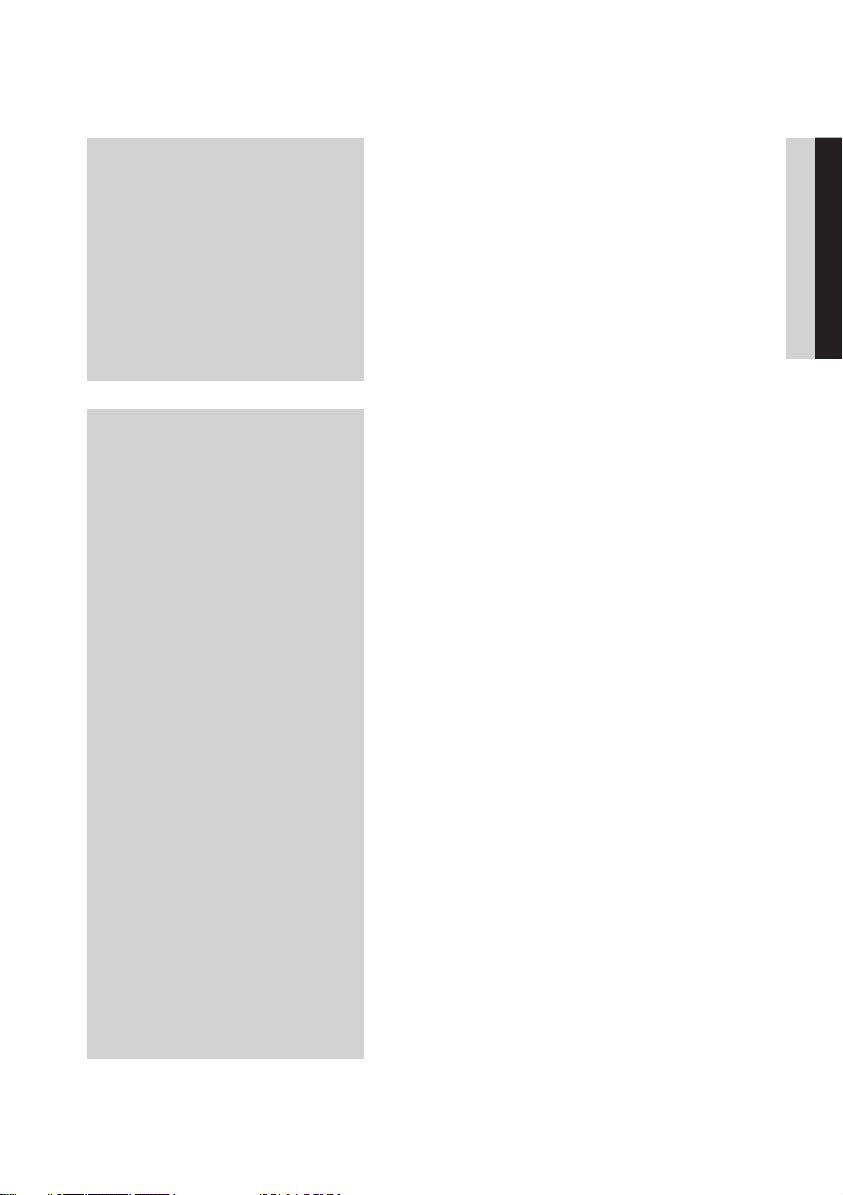
Français 7
FRANçAIS
BRANCHEMENTS
24 Raccordement à une chaîne hi-fi
24 Cas 1 : Raccordement à une chaîne hi-fi
25 Cas 2 : Raccordement à une chaîne hi-fi
25
26 Connexion au réseau
26 Réseau filaire
27 Réseau sans fil
(Amplificateur pris en charge par HDMI)
- Qualité optimale (Recommandé)
(Dolby Digital, DTS) - Haute qualité
Cas 3 : Raccordement à une chaîne hi-fi
(Amplificateur 2 canaux) - Bonne qualité
CONFIGURATION
28 Avant de démarrer (paramètres initiaux)
29 Réglage du menu
30
Affichage
30 Format écran
30 BD Wise (appareils Samsung uniquement)
30
Résolution
32
Format HDMI
32
Trame vidéo (24Fs)
32
Mode progressif
32
Mode image fixe
32
Couleur intense HDMI
32 Audio
32 Sortie numérique
33 SousEchantillonnage PCM
34
Contrôle de la dynamique
34
Mode sous-mixage
34
DTS Neo:6
34 Système
34 Paramètre initial
34 Taille écran Internet@TV
34
Anynet+ (HDMI-CEC)
35
Gestion données BD
35
Horloge
35
Enregistrement DivX(R)
36
DivX(R) Désactivation
36 Configuration du réseau
36 Paramètre réseau
39 État du réseau
40
Connexion internet BD-Live
Page 8
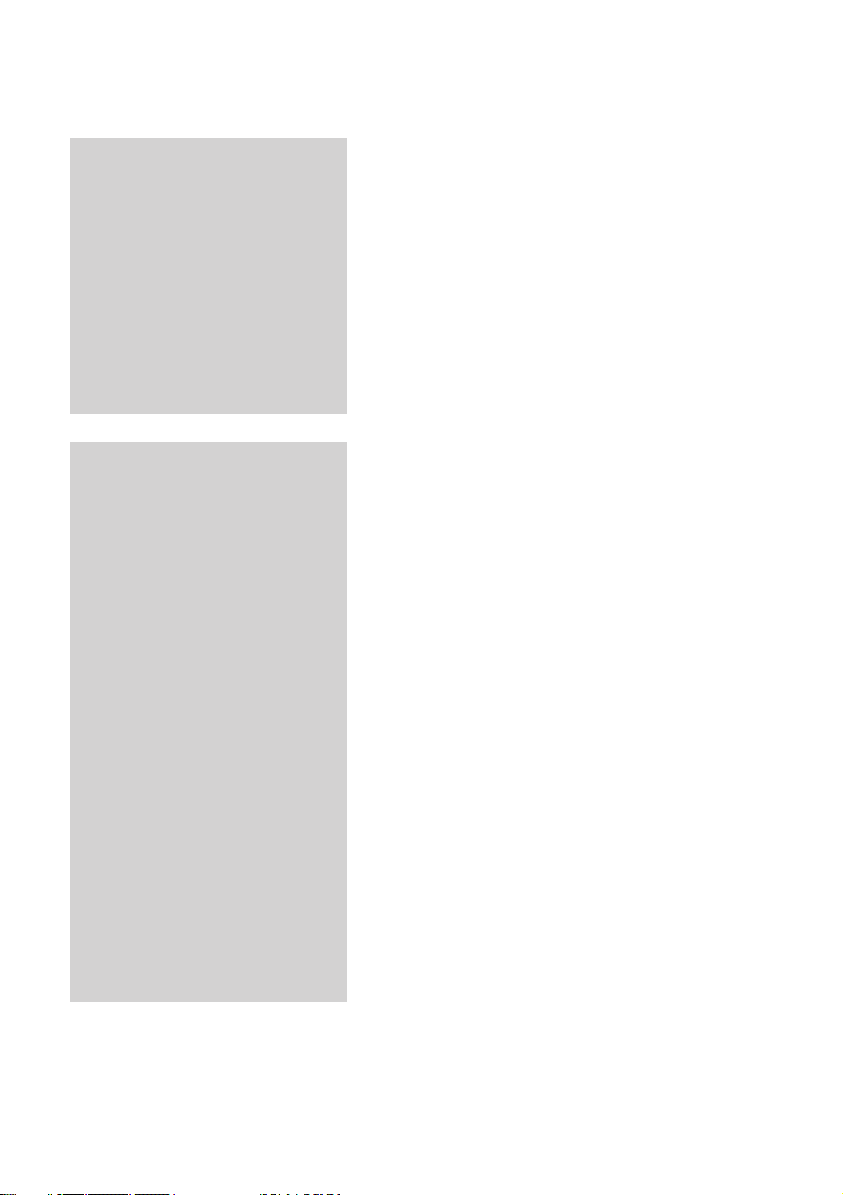
8 Français
Sommaire
CONFIGURATION
FONCTIONS DE BASE
40 Langue
40 Sécurité
40 Classement parental
40 Modifier mot de passe
41 Général
41 Arrière-plan
41 Mode éco.
41
Affichage du lecteur
41
Activer/Désactiver son
41 Assistance
41 Mise à niveau du logiciel
42 Contacter Samsung
43 Lecture d’un disque
43 Lecture
43 Structure des disques
43 Utilisation du menu du disque, du menu des
titres et du menu contextuel
43 Utilisation du menu du disque
43 Utilisation du menu des titres
43
Lecture de la liste de titres
44
Utilisation du menu contextuel
44 Utilisation des fonctions Rechercher et Ignorer
44 Rechercher une scène
44 Ignorer des chapitres
44 Lecture en vitesse lente/en mode pas à pas
44 Lecture en vitesse lente
44 Lecture en mode pas à pas
45 Répétition de la lecture
45 Répétition du titre ou du chapitre
45 Répétition de la section
45 Utilisation du bouton TOOLS
45 Accès direct à la scène souhaitée
46 Sélection de la langue audio
46
Sélection de la langue de sous-titrage
46
Changement d’angle de la caméra
46
Sélection du réglage de l’image
47
Réglage de la fonction BONUSVIEW
Page 9
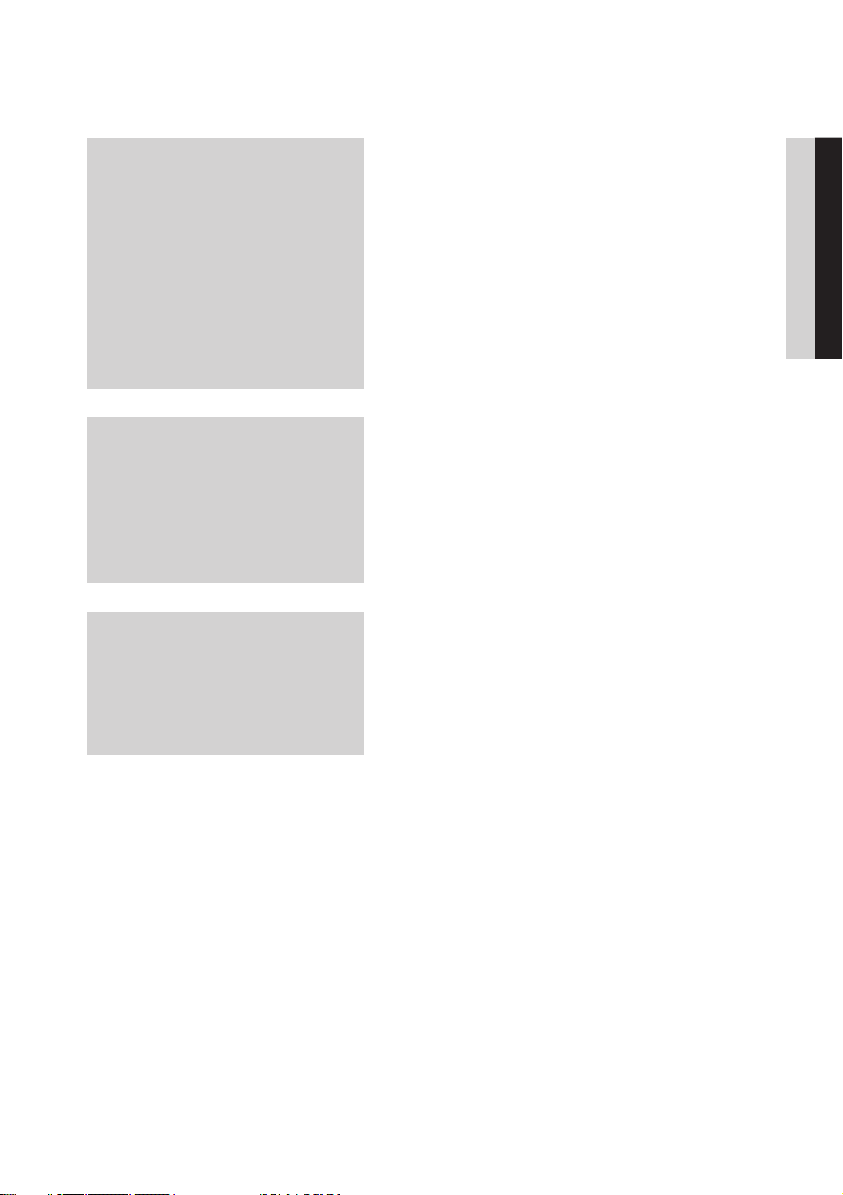
Français 9
FRANçAIS
FONCTIONS DE BASE
47 Écouter de la musique
47 Boutons de la télécommande servant à écouter
48 Lecture d’un CD Audio (CD-DA)/MP3
48
48
49 Lecture d’une image
49 Lecture d’un disque JPEG
49 Utilisation du bouton TOOLS
50 Lecture d’un périphérique de stockage USB
51 Notes sur la connexion USB
de la musique
Répétition d’un CD Audio (CD-DA)/MP3
Liste de lecture
SERVICES RÉSEAU
ANNEXE
Des frais d'administration peuvent vous être facturés si
•
un technicien intervient à votre demande et que le produit ne comporte aucun défaut.
a)
(c.-à-d; si vous n'avez pas pris la peine de lire le présent manuel d'utilisation)
vous amenez le produit dans un centre de réparation alors qu'il ne comporte aucun défaut.
b)
(c.-à-d; si vous n'avez pas pris la peine de lire le présent manuel d'utilisation).
Le montant de ces frais d'administration vous sera signifié avant la réalisation de toute prestation ou
visite à domicile.
52 Utilisation du service Internet@TV
52 Premiers pas avec Internet@TV
54 Paramètres
55
Samsung Apps
56 BD-LIVE™
56 Notification de mise à niveau de logiciel
56
Utilisation de la fonction AllShare
58 Dépannage
61 Caractéristiques
62 Conformité et compatibilité
62 Protection contre la copie
63
Network Service Disclaimer
64
Licence
Page 10
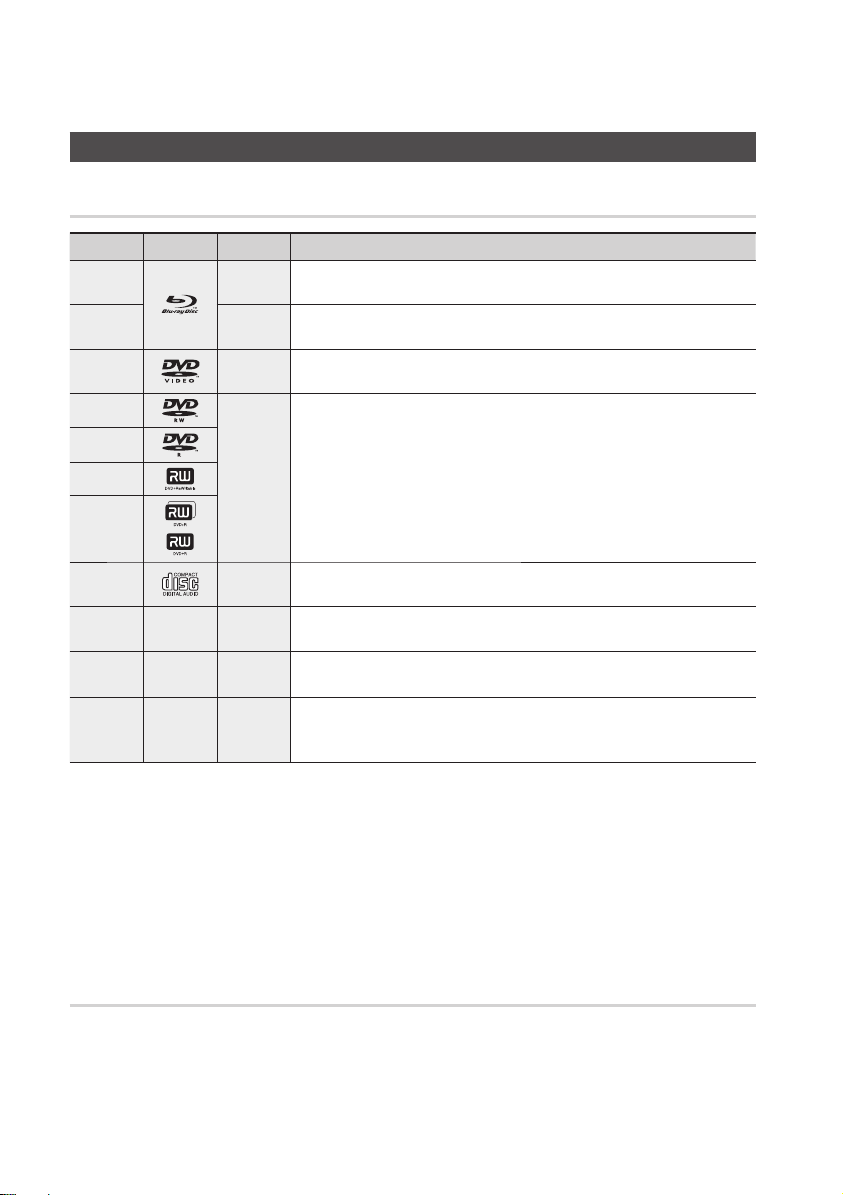
10 Français
Premiers pas
Avant de lire le manuel d’utilisation
Types de disques et contenus pouvant être lus.
Terme Logo Icône Définition
BD-ROM
BD-RE/-R
DVD-VIDEO
DVD-RW(V)
DVD-R
DVD+RW
DVD+R
Audio CD
MP3
WMA
JPEG
DivX
MKV
MP4
REMARQUE
✎
Selon le type de disque ou les conditions d’enregistrement, il se peut que certains CD-RW/-R et DVD-R ne puissent
▪
être lus sur cet appareil.
Si un disque DVD-RW/-R n’a pas été enregistré correctement au format DVD vidéo, il ne pourra pas être lu.
▪
Si le contenu comprenant un débit binaire de plus de 10 Mbps a été enregistré sur un DVD réinscriptible, il ne sera pas
▪
pris en charge.
Si le contenu comprenant un débit binaire de plus de 30 Mbps a été enregistré sur un DVD réinscriptible ou un disque
Blu-ray réinscriptible, il ne sera pas pris en charge.
h
z
Z
y
o
-
w
-
G
-
x
Indique une fonction disponible sur les BD-ROM.
Indique une fonction disponible sur les BD-RE/-R enregistrés au format BD-RE.
Indique une fonction disponible sur les DVD-VIDEO.
Indique une fonction disponible sur les DVD+RW ou DVD-RW(V)/DVD-R/+R
enregistrés et finalisés.
Indique une fonction disponible sur un CD-RW/-R audio (format CD-DA).
Indique une fonction disponible sur les CD-RW/-R, les DVD-RW/-R, BD-RE/-R et les
périphériques de stockage USB avec des contenus MP3 ou WMA.
Indique une fonction disponible sur les CD-RW/-R, les DVD-RW/-R, BD-RE/-R et les
périphériques de stockage USB avec des contenus JPEG.
Indique une fonction disponible sur les CD-RW/-R, les DVD-RW/-R, BD-RE/-R et les
périphériques de stockage USB avec des contenus DivX, MKV, MP4.
Types de disques ne pouvant pas être lus
HD DVD
•
DVD-ROM/PD/MV-
•
Disc, etc
DVD-RAM
•
CD Super Audio
•
(à l’exception de la
couche CD)
DVD-RW(mode VR)
•
•
CVD/CD-ROM/CDV/
CD-G/CD-I/LD
(pour les CD-G, seul le
son peut être lu, pas
les images)
Disques DVD-R 3,9 Go
•
enregistrables.
Page 11
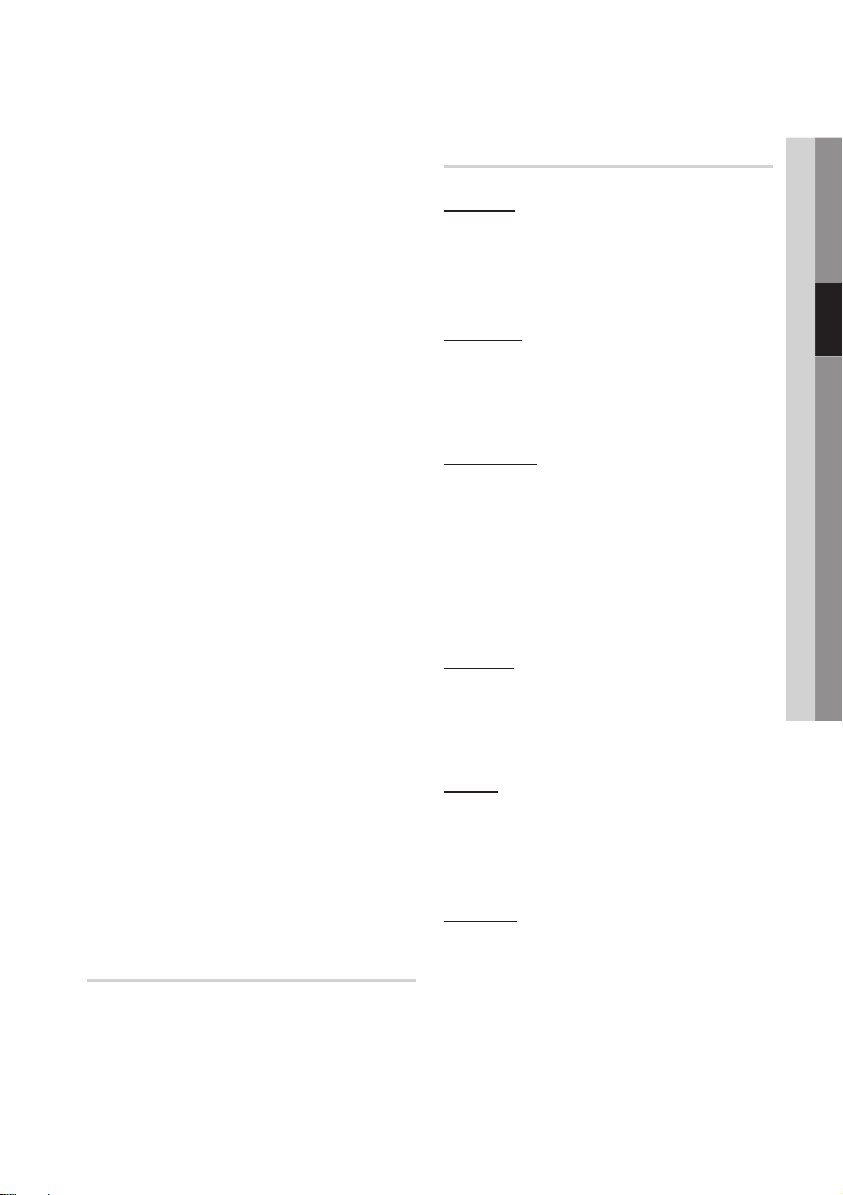
Français 11
03 Premiers pas
REMARQUE
✎
Il se peut que certains disques et DVD du commerce
▪
achetés en dehors de votre zone ne puissent pas
être lus sur cet appareil. Lorsque vous essayez de
lire ces disques, le message « Ce disque ne peut
être lu. » ou « Ce disque ne peut être lu. Merci de
verifier le code régional du disque. » s’affiche.
La lecture peut ne pas fonctionner avec certains
▪
types de disques ou lorsque vous exécutez des
commandes spécifiques comme les changements
d’angle et le réglage du format d’image.
Des informations détaillées concernant le disque
sont inscrites sur le boîtier. Consultez-les si
nécessaire.
Le disque ne doit pas être sali ou rayé.
▪
Les empreintes de doigts, la saleté, la poussière, les
rayures ou les dépôts de fumée de cigarette sur la
surface d’enregistrement peuvent rendre la lecture
du disque impossible.
Lors de la lecture d’un titre BD-J, le chargement
▪
peut prendre plus longtemps que pour un titre
normal ou certaines fonctions peuvent être plus
lentes.
Il se peut que l’appareil ne réponde pas à toutes les
▪
commandes car certains disques Blu-ray, DVD ou
CD ne permettent qu’un fonctionnement limité ou
spécifique lors de la lecture.
Nous attirons votre attention sur le fait qu’il ne s’agit
pas d’un dysfonctionnement de l’appareil.
Samsung ne peut assurer que l’appareil pourra lire
▪
tous les disques portant les logos Blu-ray, DVD et
CD car les formats sont susceptibles d’évoluer et
des problèmes et erreurs peuvent se produire lors
de la création d’un logiciel Blu-ray, DVD ou CD et/ou
la fabrication du disque.
Veuillez contacter le service après-vente de
SAMSUNG pour toute question ou pour tout
problème concernant la lecture des disques Blu-ray,
DVD ou CD sur cet appareil. Nous vous prions
également de bien lire la suite de ce manuel
d’utilisation pour obtenir plus d’informations sur les
restrictions de lecture.
Compatibilité des disques Blu-ray
Blu-ray Disc est un format nouveau et en pleine
évolution.
Des problèmes de compatibilité peuvent
donc survenir. Tous les disques ne sont pas
compatibles et tous les disques ne peuvent
pas être lus. Pour obtenir des renseignements
supplémentaires, consultez la section Conformité
et compatibilité de ce manuel d’utilisation.
Types de disques
BD-ROM
Ce disque Blu-ray ne peut être utilisé qu’en
lecture.
Cet appareil peut lire les BD-ROM du commerce
préenregistrés.
BD-RE/-R
Ce disque Blu-ray peut être enregistré et lu.
Cet appareil peut lire les disques BD-RE/-R
enregistrés par d’autres enregistreurs de disques
Blu-ray compatibles.
DVD-VIDEO
Cet appareil peut lire les DVD préenregistrés du
•
commerce (disques DVD vidéo) contenant des
films.
Lorsque vous passez de la première à la
•
deuxième couche d’un DVD vidéo double
couche, des déformations d’image et de son
momentanées peuvent se produire. Il ne s’agit
pas d’un dysfonctionnement de l’appareil.
DVD-RW
Cet appareil peut lire les DVD-RW enregistrés et
finalisés à l’aide d’un enregistreur de DVD vidéo.
La capacité de lecture peut dépendre des
conditions d’enregistrement.
DVD-R
Cet appareil peut lire les DVD-R enregistrés
et finalisés à l’aide d’un enregistreur de DVD
vidéo. La capacité de lecture peut dépendre des
conditions d’enregistrement.
DVD+RW
Cet appareil peut lire les DVD+RW enregistrés
•
à l’aide d’un enregistreur de DVD vidéo.
La capacité de lecture peut dépendre des
conditions d’enregistrement.
Page 12
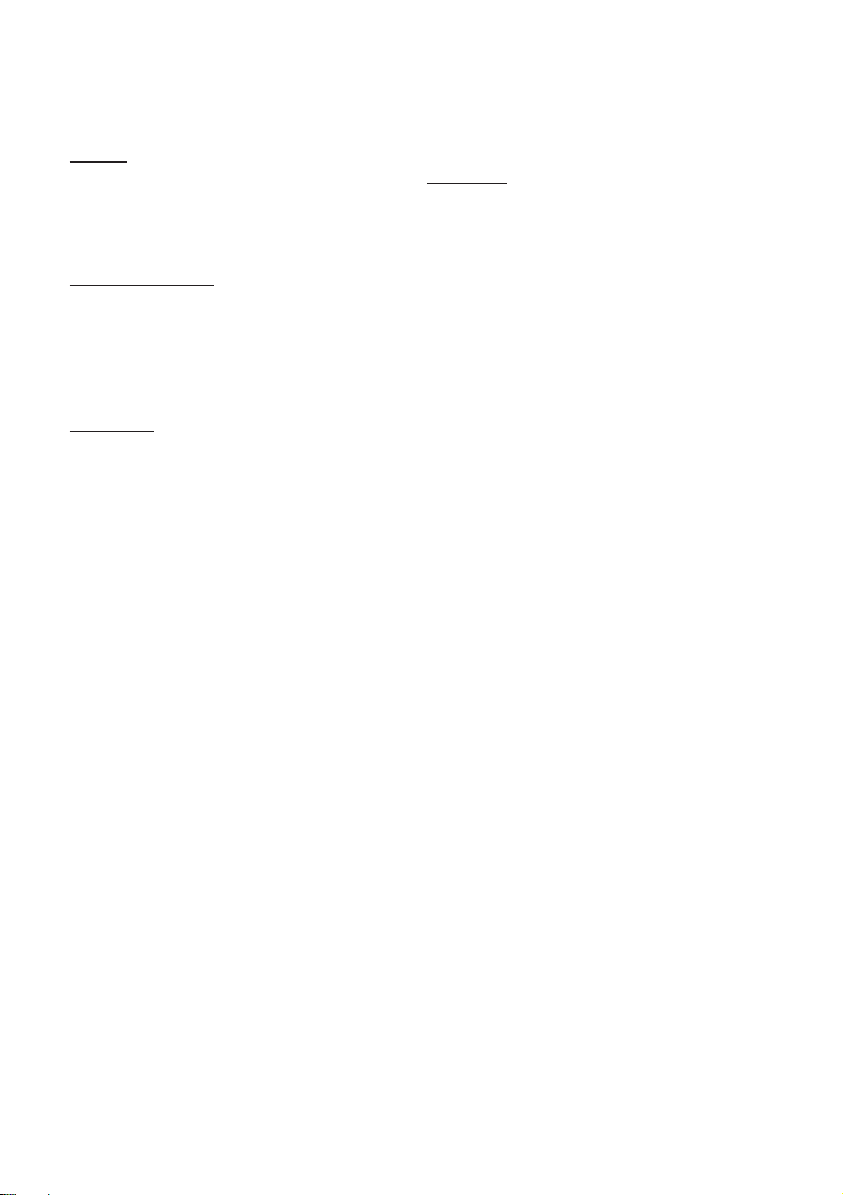
12 Français
Premiers pas
DVD+R
Cet appareil peut lire les DVD+R enregistrés et
•
finalisés à l’aide d’un enregistreur de DVD vidéo.
La capacité de lecture peut dépendre des
conditions d’enregistrement.
Audio CD (CD-DA)
•
Cet appareil peut lire les disques CD-RW/-R
audio au format CD-DA.
•
Il se peut que cet appareil ne lise pas
certains CD-RW/-R en raison des conditions
d’enregistrement.
CD-RW/-R
•
Utilisez un CD-RW/-R de 700Mo (80 minutes).
Evitez dans la mesure du possible d’utiliser des
disques d'une capacité de 800Mo (90 minutes) ou
supérieure car le lecteur pourrait ne pas les lire.
•
Si le disque CD-RW/-R n’a pas été gravé en
session fermée, il est possible que le début de
la lecture soit retardé ou que tous les fichiers
enregistrés ne puissent pas être lus.
•
Il se peut que certains CD-RW/-R ne puissent
pas être lus sur cet appareil. Cela dépend de
l’équipement avec lequel ils ont été gravés.
En ce qui concerne les contenus enregistrés sur
CD-RW/-R à partir de CD pour une utilisation
personnelle, la capacité de la lecture peut varier
en fonction du disque et du contenu.
AVCHD (Codec Vidéo Avancé Haute
Définition)
Cet appareil prend en charge les disques au
•
format AVCHD. Ces disques sont normalement
enregistrés et lus sur des caméscopes.
Le format AVCHD est un format numérique de
•
vidéo haute définition.
•
Le format MPEG-4 AVC/H.264 est capable de
compresser les images avec plus d’efficacité que
le format de compression d’image traditionnel.
•
Certains disques AVCHD utilisent le format
« x.v.Color ».
•
Cet appareil peut lire les disques AVCHD avec
le format « x.v.Color ».
•
« x.v.Color » est une marque déposée de Sony
Corporation.
•
« AVCHD » et le logo AVCHD sont des marques
déposées de Matsushita Electronic Industrial
Co., Ltd. et de Sony Corporation.
REMARQUE
✎
En fonction des conditions d’enregistrement, il est
▪
possible que certains disques au format AVCHD ne
puissent pas être lus.
Les disques au format AVCHD doivent être finalisés.
Le format « x.v.Color » offre une gamme de couleurs
▪
plus large qu’un DVD de caméscope normal.
Il est possible que certains disques de format
▪
DivX, MKV ou MP4 ne puissent pas être lus,
selon la résolution de l’image vidéo et sa vitesse
d’enregistrement.
Page 13
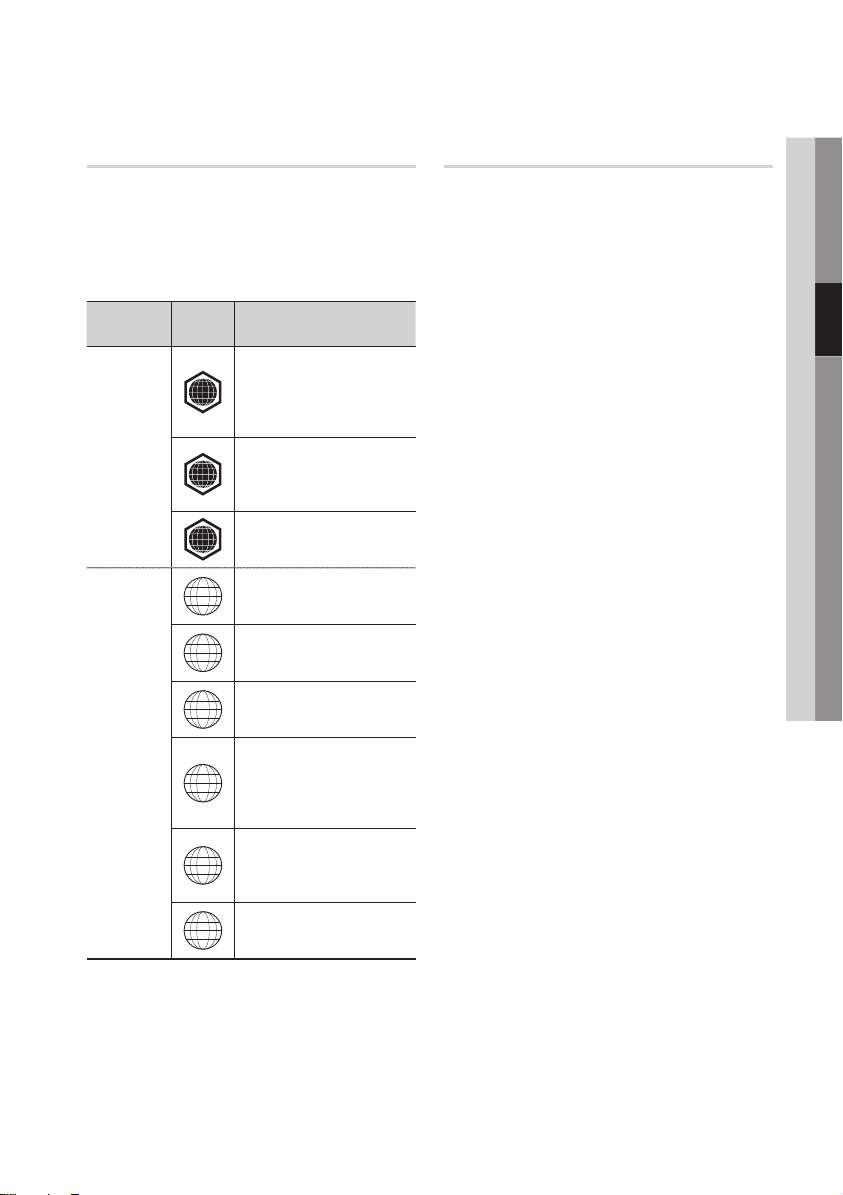
Français 13
03 Premiers pas
Code régional
L’appareil et les disques possèdent des codes
régionaux. Ces codes régionaux doivent
correspondre pour pouvoir lire un disque. S’ils
sont différents, le disque ne peut pas être lu.
Le code régional de cet appareil est inscrit sur son
panneau arrière.
Droits d’auteur
© 2010 Samsung Electronics Co.,Ltd.
Tous droits réservés ; interdiction de reproduire
ou de photocopier tout ou partie de ce manuel
d’utilisation sans l’accord préalable écrit de
Samsung Electronics Co., Ltd.
Type de
disque
Blu-ray
DVD vidéo
Code
régional
A
B
C
1
2
3
4
5
Zone
Amérique du Nord, Amérique
centrale, Amérique du Sud,
Corée, Japon, Taïwan, Hong
Kong et Asie du Sud-Est.
Europe, Groenland, Territoires
français, Moyen-Orient, Afrique,
Australie et Nouvelle- Zélande.
Inde, Chine, Russie, Asie
centrale et du Sud.
États-Unis, territoires américains
et Canada
Europe, Japon, Moyen-Orient,
Égypte, Afrique du Sud, Groenland
Taiwan, Corée, Philippines,
Indonésie, Hong Kong
Mexique, Amérique du Sud,
Amérique centrale, Australie,
Nouvelle-Zélande, Îles du
Pacifique, Caraïbe
Russie, Europe de l’Est, Inde,
majorité de l’Afrique, Corée du
Nord, Mongolie
6
Chine
Page 14
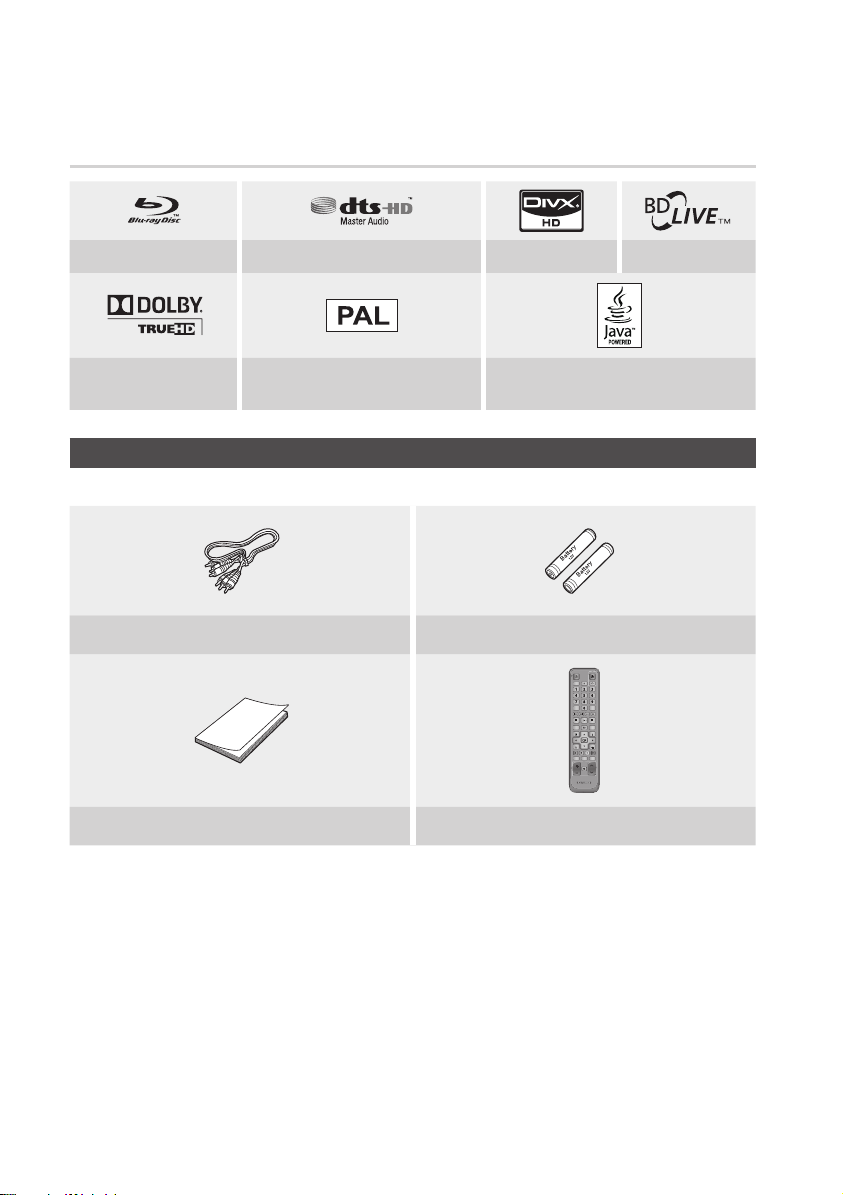
14 Français
Premiers pas
79
MUTE
VOL CH
POWER
TV
POWER
BONUSVIEW
SOURCE
DISC MENU TITLE MENUMENU
INTERNET@
REPEAT
FULL SCREEN
SUBTITLE
AUDIO
INFO
POPUP
TOOLS
EXITRETURN
AK59-00104R
Logos des disques pouvant être lus
Blu-ray Disc DTS-HD Master Audio DivX BD-LIVE
Dolby TrueHD
Norme de lecture PAL au Royaume-Uni, en
France, en Allemagne, etc.
Accessoires
Vérifiez que les accessoires ci-dessous sont fournis.
Câble audio/vidéo Piles pour la télécommande (taille AAA)
Manuel d’utilisation Télécommande
Java
Page 15
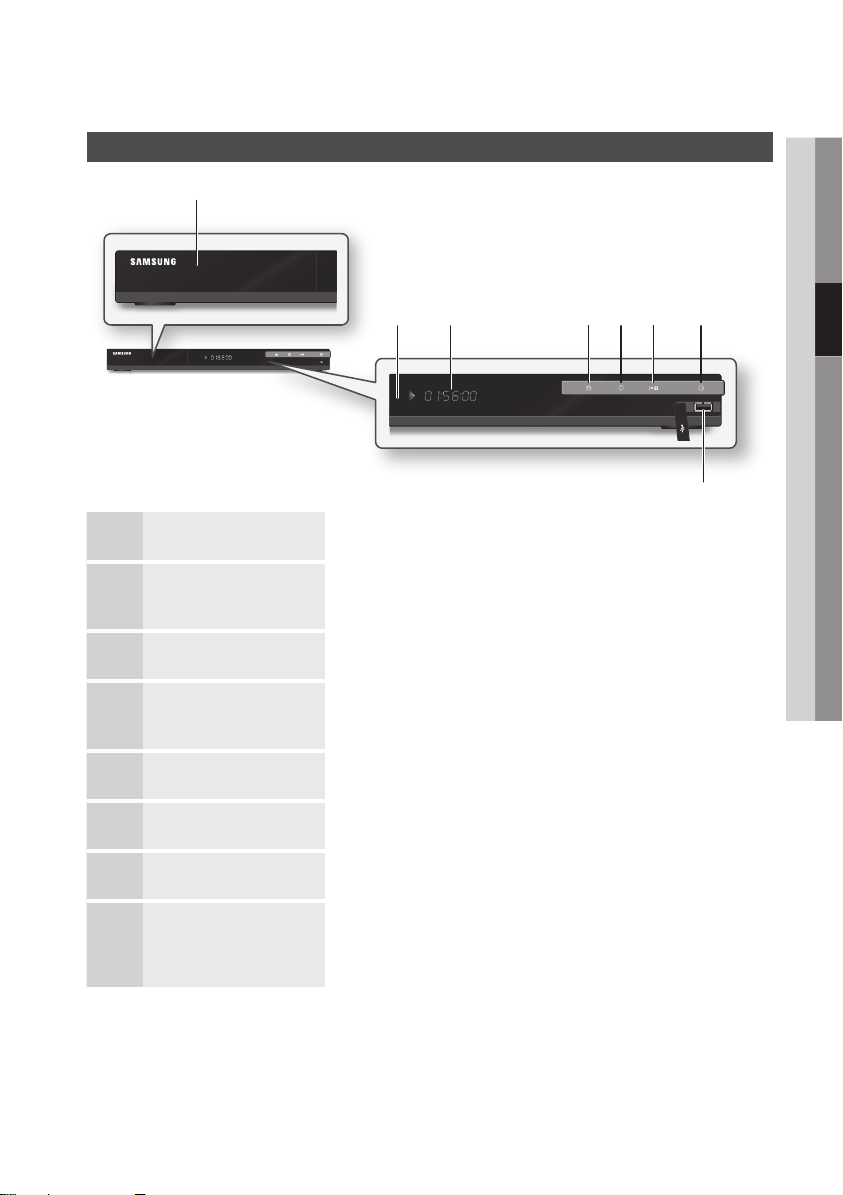
Français 15
03 Premiers pas
Face avant
a
c defhg
b
TIROIR DISQUE S’ouvre et permet d’insérer un disque.
1
CAPTEUR DE
2
TÉLÉCOMMANDE
AFFICHEUR Permet d’afficher l’état de la lecture, l’heure, etc.
3
BOUTON OUVERTURE/
4
FERMETURE
BOUTON ARRÊT Permet d’arrêter la lecture du disque.
5
BOUTON LECTURE/PAUSE Permet de lire un disque ou de mettre en pause la lecture.
6
BOUTON MARCHE/ARRÊT Permet d’allumer et d’éteindre l’appareil.
7
HÔTE USB
8
REMARQUE
✎
Les mises à niveau logicielles via la prise Hôte USB doivent être effectuées uniquement à l’aide d’une carte mémoire
▪
flash USB.
Sous menu disque du titre de disque Blu-ray, l’action lecture n’est pas actionnée par le bouton LECTURE situé sur le
▪
panneau avant.
Détecte les signaux provenant de la télécommande.
Permet d’ouvrir et de fermer le tiroir disque.
Une carte mémoire flash USB peut être branchée sur cette prise et servir de
support de stockage si elle est reliée à BD-LIVE. Elle peut également être utilisée
pour mettre à niveau le logiciel et pour lire les fichiers MP3/JPEG/DivX/MKV/MP4.
Page 16
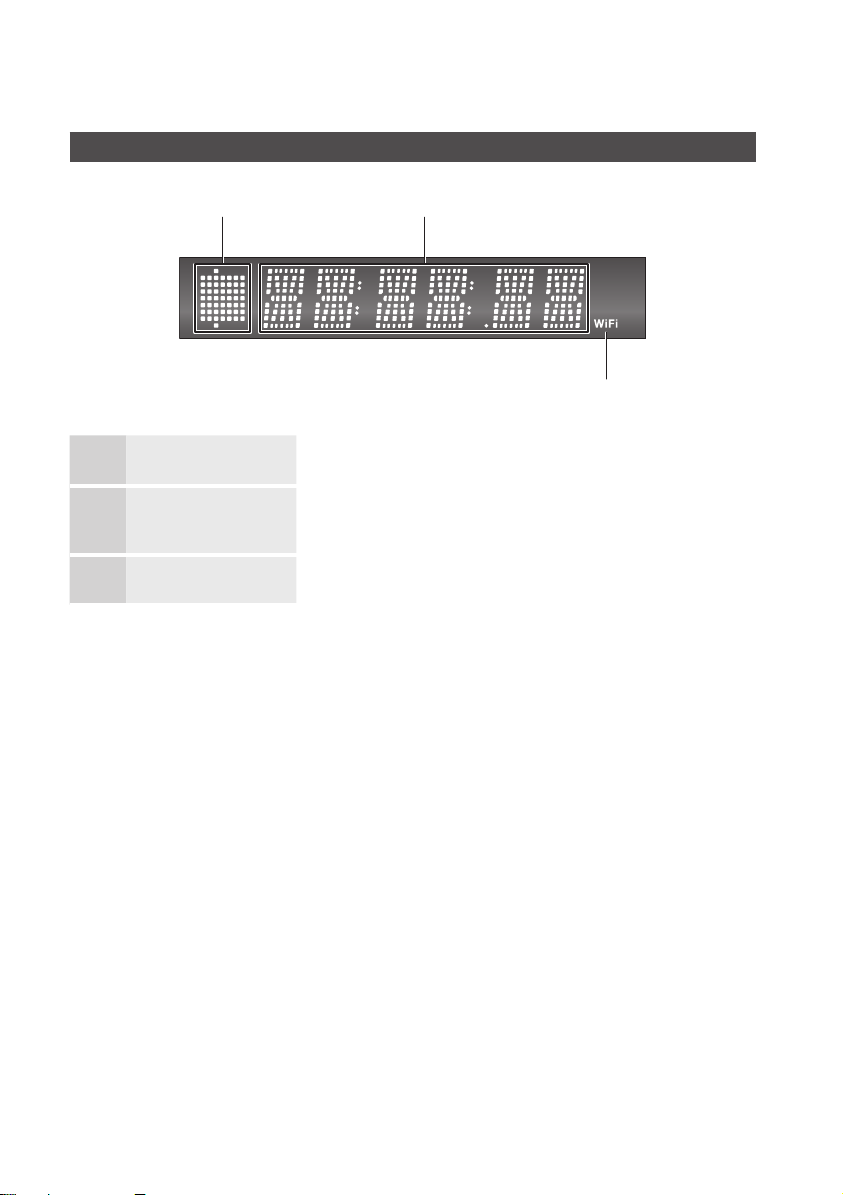
16 Français
Premiers pas
a b
SIGNALISATEUR DE DISQUE S’allume lorsqu’un disque est inséré dans le tiroir ou en cours de lecture.
1
Afficheur de la face avant
c
INDICATEUR DE TEMPS ET
2
D’ÉTAT
INDICATEUR WIFI S’allume en cas de connexion à un réseau sans fil.
3
Affiche le temps de lecture et l’état actuel.
Page 17
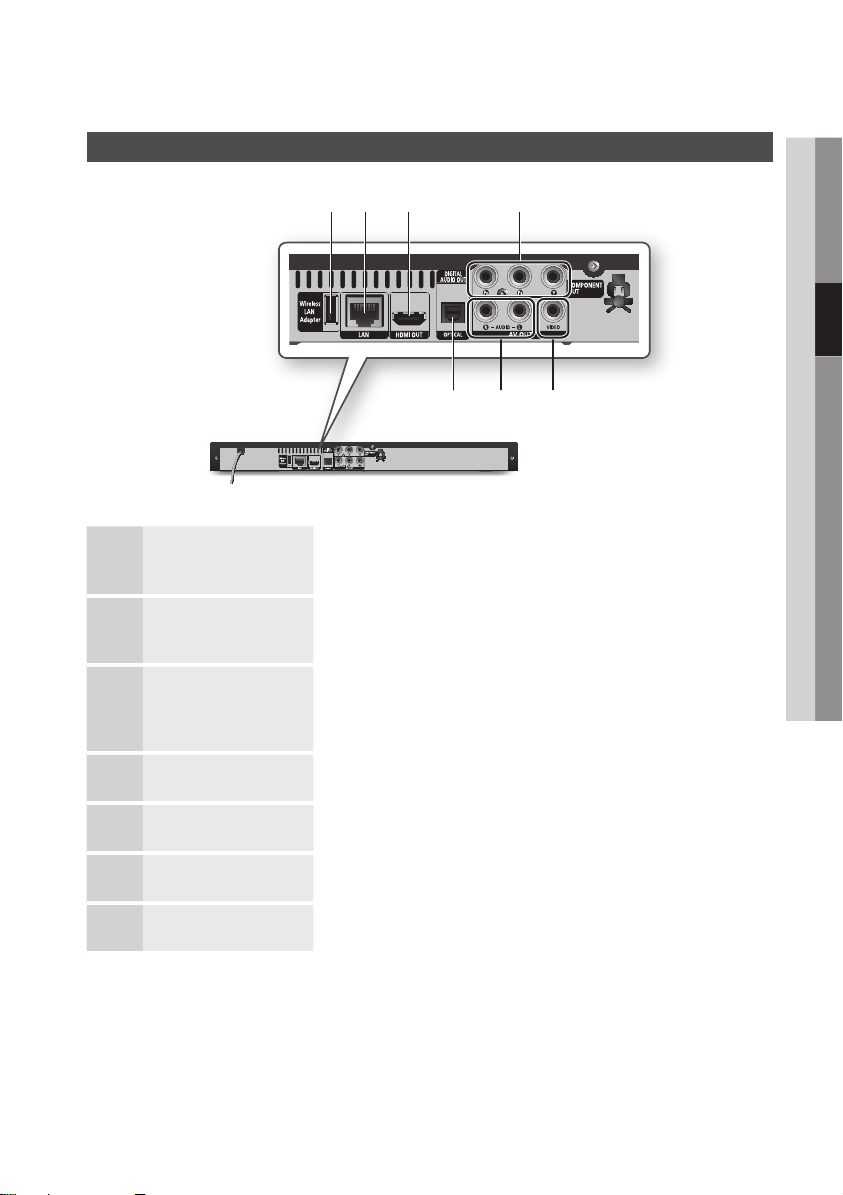
Français 17
03 Premiers pas
Panneau arrière
b c
a d
f eg
WIRELESS LAN ADAPTER
1
LAN
2
HDMI OUT
3
COMPONENT OUT Permet de connecter un appareil muni d’une entrée vidéo composant.
4
VIDEO OUT Permet de connecter l’entrée d’appareils externes à l’aide d’un câble vidéo.
5
AUDIO OUT Permet de connecter l’entrée audio d’appareils externes à l’aide de câbles audio.
6
DIGITAL AUDIO OUT Permet de relier un récepteur.
7
Connectez l’adaptateur LAN sans fil en option (WIS09ABGN) à cette prise pour
utiliser le réseau sans fil.
Ceci peut être utilisé pour la connexion aux services réseau (Reportez-vous aux
pages 52 à 57) et BD-LIVE et les mises à niveau du logiciel via la connexion réseau.
À l’aide d’un câble HDMI, reliez la borne de sortie HDMI à la borne d’entrée HDMI
de votre téléviseur pour obtenir une qualité d’image optimale ou à votre récepteur
pour obtenir une meilleure qualité sonore.
Page 18
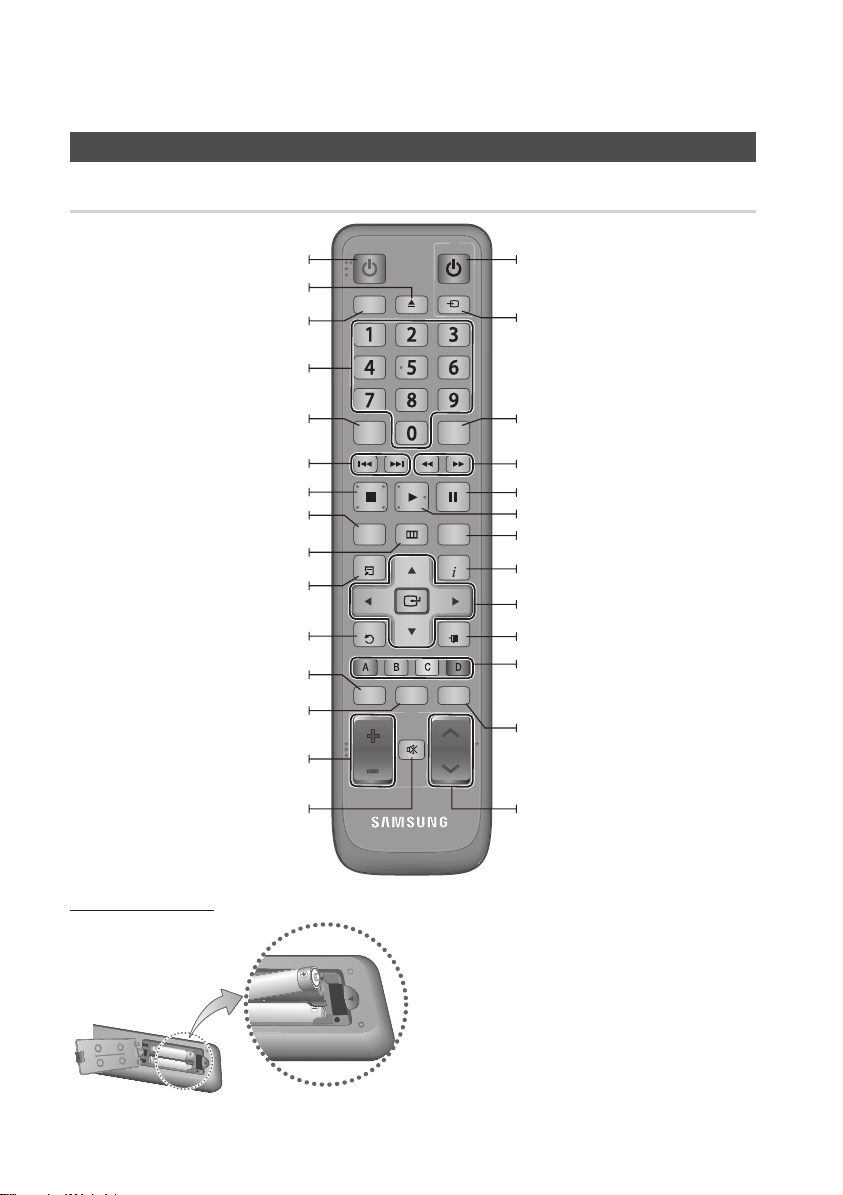
18 Français
Premiers pas
79
MUTE
VOL CH
POWER
TV
POWER
BONUSVIEW
SOURCE
DISC MENU TITLE MENUMENU
INTERNET@
REPEAT
FULL SCREEN
SUBTITLE
AUDIO
INFO
POPUP
TOOLS
EXITRETURN
AK59-00104R
Boîtier de la télécommande
Télécommande
Permet d’allumer et d’éteindre l’appareil.
Permet d’ouvrir et de fermer le tiroir disque.
Appuyez sur ce bouton pour utiliser la
Appuyez sur les boutons numériques pour
Appuyez sur ce bouton pour modifier la langue
de sous-titrage du disque Blu-ray/DVD.
Permet d’effectuer un saut vers l’avant ou
Permet d’arrêter la lecture d’un disque.
Utilisez ce bouton pour accéder au menu
Permet de couper le son de votre téléviseur.
Permet de revenir au menu d’accueil.
Pour revenir au menu précédent.
Permet de vous connecter aux services
Permet de passer en mode plein écran sur
Permet de régler le volume du téléviseur.
fonction Bonusview.
commander les options.
l’arrière.
Donne accès au menu Outils.
du disque.
Internet@TV.
le téléviseur.
Permet d’allumer et d’éteindre le téléviseur.
(Pour la commande du téléviseur, voir la
page 19).
Après la configuration, vous permet
de définir la source d’entrée sur votre
téléviseur.
Ce bouton sert à accéder aux différentes
fonctions audio d’un disque (Blu-ray/DVD).
Permet d’effectuer une recherche vers
l’arrière ou l’avant.
Permet de suspendre la lecture d’un disque.
Permet de lire un disque.
Utilisez ce bouton pour accéder au menu
contextuel ou au menu Titre.
Permet d’afficher les informations de lecture
pendant la lecture d’un disque Blu-ray/DVD.
Permet de sélectionner les entrées du
menu et de les modifier.
Appuyez sur ce bouton pour quitter le menu.
Ces boutons sont utilisés à la fois pour
les menus de l’appareil et pour différentes
fonctions des disques Blu-ray.
Ce bouton permet de répéter la lecture
d’un titre, d’un chapitre, d’une piste ou d’un
disque.
Permet de choisir un programme télévisé.
Insertion des piles
REMARQUE
✎
Si la télécommande ne fonctionne pas correctement :
▪
Vérifiez la polarité +/– des piles (pile sèche).
•
Vérifiez que les piles ne sont pas usées.
•
Vérifiez qu’aucun obstacle ne gêne le capteur de
•
la télécommande.
Vérifiez qu’aucun éclairage fluorescent ne se
•
trouve à proximité.
ATTENTION
!
Vous ne devez pas cherchez à remplacer vous-
▪
même la batterie intégrée de cet appareil. Pour de
plus amples informations sur le remplacement de la
batterie, contactez votre fournisseur de services.
Page 19
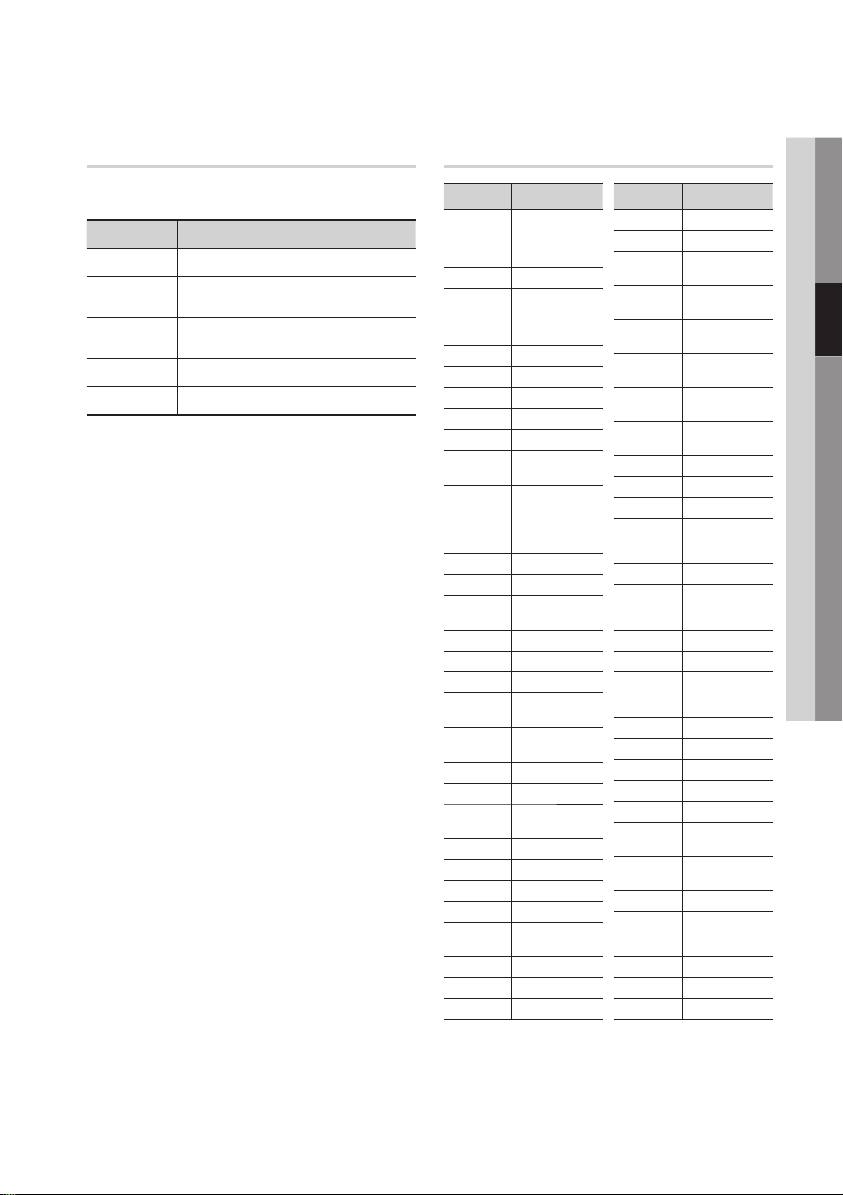
Français 19
03 Premiers pas
Réglage de la télécommande
Cette télécommande permet de contrôler
certaines fonctions sur votre téléviseur.
Bouton Fonction
TV POWER
TV SOURCE
TV VOL (+/–)
TV CH (,/.)
TV MUTE Permet d’activer et de désactiver le son.
REMARQUE
✎
▪
Afin de déterminer si votre téléviseur est
compatible, suivez les instructions ci-dessous.
Allumez votre téléviseur.
1.
Pointez la télécommande en direction du
2.
téléviseur.
Appuyez longuement sur la touche TV
3.
POWER et saisissez le code à deux chiffres
correspondant à la marque de votre téléviseur
à l’aide des boutons numériques appropriés.
Si votre téléviseur est compatible avec la
télécommande, il s’éteint.
Il est à présent programmé pour fonctionner
avec la télécommande.
REMARQUE
✎
▪
▪
Permet d’allumer et d’éteindre le téléviseur.
Permet de sélectionner une source
externe connectée au téléviseur.
Permet de régler le volume sonore du
téléviseur.
Permet de sélectionner la chaîne souhaitée.
Il est possible que les fonctions mentionnées cidessus ne puissent pas être activées sur tous les
téléviseurs. Si vous rencontrez des problèmes, faites
fonctionner le téléviseur directement.
Si plusieurs codes correspondent à la marque de
votre téléviseur, essayez-les à tour de rôle jusqu’à
ce que vous en trouviez un qui fonctionne.
Si vous remplacez les piles de la télécommande,
vous devrez régler à nouveau le code correspondant
à la marque.
Codes TV utilisables
Marque Code
SAMSUNG
BANG & OLUFSEN
BLAUPUNKT TV POWER+71
BRIONVEGA TV POWER+57
CONTINENTAL
EMERSON TV POWER+64
FERGUSON TV POWER+73
FORMENTI TV POWER+57
GRADIENTE TV POWER+70
IMPERIAL TV POWER+52
LOEWE OPTA TV POWER+06, +57
MAGNAVOX TV POWER+40
MITSUBISHI
TV POWER+01, +02,
+03, +04, +05,
+06, +07, +08, +09
AIWA TV POWER+82
TV POWER+10, +11,
ANAM
+12, +13, +14,
+15, +16, +17, +18
TV POWER+57
BRANDT TV POWER+73
CGE TV POWER+52
TV POWER+75
EDISON
TV POWER+19, +20,
+23, +24, +25,
+26, +27, +28,
DAEWOO
+29, +30, +31,
+32, +33, +34
TV POWER+06, +49,
FINLUX
+57
FUJITSU TV POWER+84
TV POWER+49, +52,
GRUNDIG
+71
TV POWER+60, +72,
HITACHI
+73, +75
JVC TV POWER+61, +79
TV POWER+06, +19,
LG
+20, +21, +22, +78
LOEWE TV POWER+06, +69
METZ TV POWER+57
TV POWER+06, +48,
+62, +65
MIVAR TV POWER+52, +77
NEC TV POWER+83
NEWSAN TV POWER+68
Marque Code
NOBLEX TV POWER+66
NORDMENDE
PANASONIC
PHILIPS
PHONOLA
PIONEER
RADIOLA TV POWER+06, +56
RADIOMARELLI TV POWER+57
SALORA TV POWER+74
SANYO
SCHNEIDER TV POWER+06
SELECO TV POWER+74
SHARP
SIEMENS TV POWER+71
SINGER TV POWER+57
SINUDYNE TV POWER+57
TELEAVA TV POWER+73
TELEFUNKEN
THOMSON
THOMSON ASIA TV POWER+80, +81
TOSHIBA
ZENITH TV POWER+63
NOKIA TV POWER+74
TV POWER+72, +73,
+75
TV POWER+53, +54,
+74, +75
TV POWER+06, +55,
+56, +57
TV POWER+06, +56,
+57
TV POWER+58, +59,
+73, +74
RCA TV POWER+45, +46
REX TV POWER+74
TV POWER+57, +72,
SABA
+73, +74, +75
TV POWER+41, +42,
+43, +44, +48
TV POWER+36, +37,
+38, +39, +48
SONY TV POWER+35, +48
TV POWER+67, +73,
+75, +76
TV POWER+72, +73,
+75
TV POWER+47, +48,
+49, +50, +51, +52
WEGA TV POWER+57
YOKO TV POWER+06
Page 20
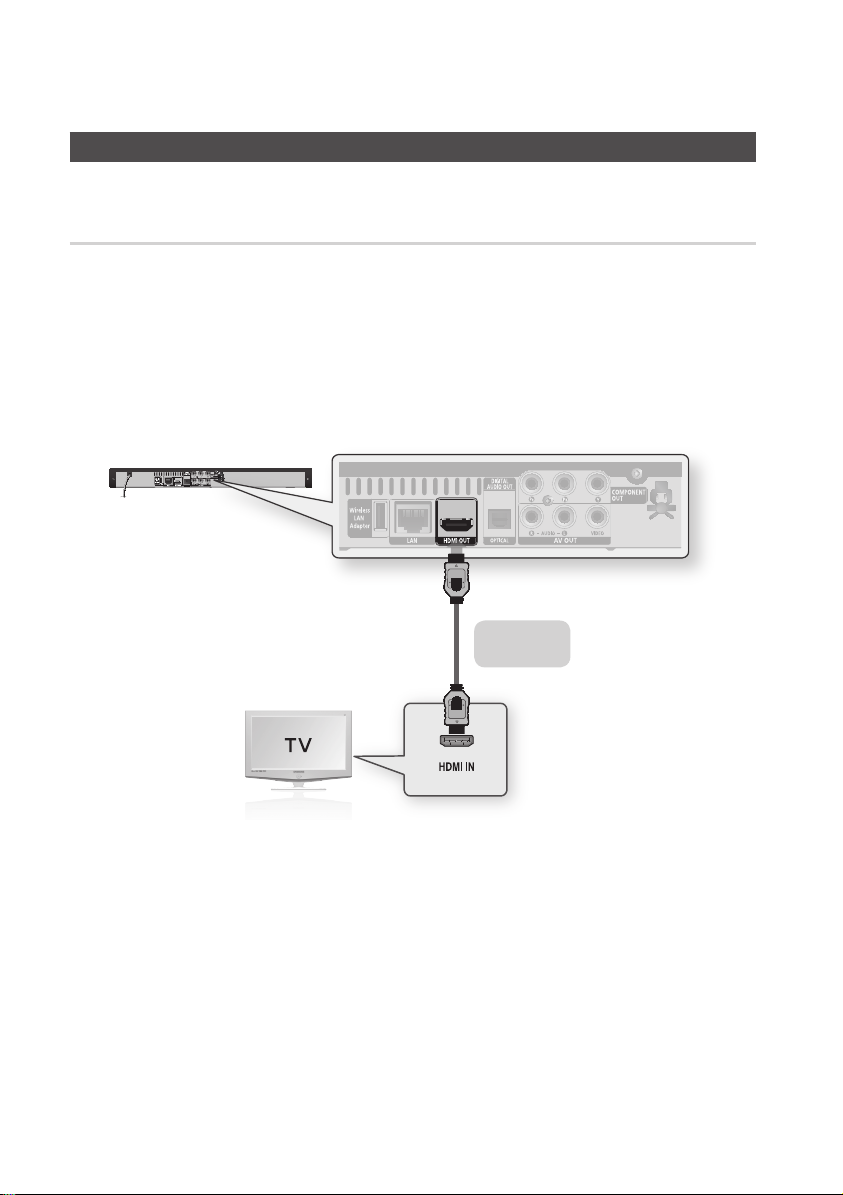
20 Français
Branchements
Raccordement à un téléviseur
Cas 1 : Raccordement à un téléviseur à l’aide d’un câble HDMI
- Qualité optimale (Recommandé)
A l’aide d’un câble HDMI, reliez la borne HDMI OUT qui se trouve à l’arrière de l’appareil à la borne
1.
HDMI IN de votre téléviseur.
Allumez l’appareil et le téléviseur.
2.
Appuyez sur le sélecteur d’entrée de la télécommande de votre téléviseur jusqu’à ce que le signal
3.
HDMI de l’appareil s’affiche sur l’écran de votre téléviseur.
•
Si vous avez réglé la télécommande de manière à ce qu’elle fonctionne avec votre téléviseur (Reportezvous aux page 19), appuyez sur le bouton TV SOURCE de la télécommande et sélectionnez HDMI
comme source externe du téléviseur.
Câble HDMI
(non fourni)
REMARQUE
✎
Le câble HDMI transmet l’image et le son et vous n’avez donc pas besoin de connecter un câble audio.
▪
Si l’appareil est connecté à votre téléviseur en mode sortie HDMI 720p, 1080i, 1080p, il faudra utiliser un câble HDMI
▪
haut débit (catégorie 2).
Le HDMI ne transmet qu’un signal numérique pur au téléviseur.
▪
Si votre téléviseur ne prend pas en charge la protection HDCP (Protection du contenu numérique sur large bande
passante), un bruit aléatoire est transmis à l’écran.
Selon votre téléviseur, il est possible que certaines résolutions de sortie HDMI ne fonctionnent pas. Veuillez vous
▪
reporter au manuel d’utilisation de votre téléviseur.
Lorsque vous raccordez l’appareil au téléviseur à l’aide du câble HDMI pour la première fois ou lorsque vous le
▪
raccordez à un nouveau téléviseur, la résolution de sortie HDMI est automatiquement réglée sur le niveau maximal pris
en charge par le téléviseur.
Page 21
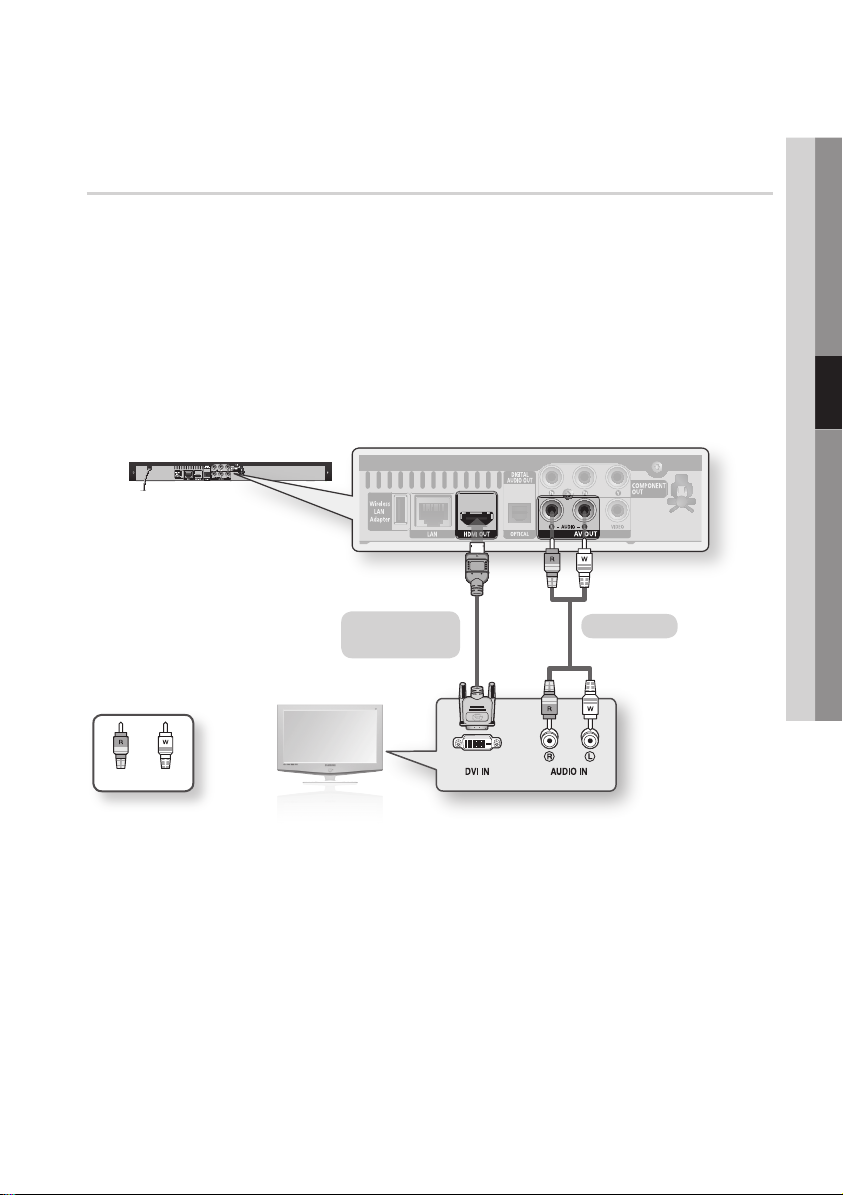
Français 21
04 Branchements
Cas 2 : Raccordement à un téléviseur à l’aide d’un câble DVI - Qualité
TV monitor
optimale (Recommandé)
A l’aide d’un câble HDMI-DVI, reliez la borne HDMI OUT qui se trouve à l’arrière de l’appareil à la
1.
borne DVI IN de votre téléviseur.
A l’aide des câbles audio, reliez les bornes AUDIO OUT (rouge et blanche) qui se trouvent à l’arrière
2.
de l’appareil aux bornes AUDIO IN (rouge et blanche) de votre téléviseur.
Allumez l’appareil et le téléviseur.
3.
Appuyez sur le sélecteur d’entrée de la télécommande de votre téléviseur jusqu’à ce que le signal
4.
HDMI-DVI de l’appareil s’affiche sur l’écran de votre téléviseur.
Si vous avez réglé la télécommande de manière à ce qu’elle fonctionne avec votre téléviseur
•
(Reportez-vous aux page 19), appuyez sur le bouton TV SOURCE de la télécommande et
sélectionnez HDMI-DVI comme source externe du téléviseur.
Câble HDMI-DVI
(non fourni)
Blanc Rouge
REMARQUE
✎
Le HDMI ne transmet qu’un signal numérique pur au téléviseur. Si votre téléviseur ne prend pas en charge la protection
▪
HDCP (Protection du contenu numérique sur large bande passante), un bruit aléatoire est transmis à l’écran.
Selon votre téléviseur, il est possible que certaines résolutions de sortie HDMI ne fonctionnent pas. Veuillez vous
▪
reporter au manuel d’utilisation de votre téléviseur.
Lorsque vous raccordez l’appareil au téléviseur à l’aide du câble HDMI-DVI pour la première fois ou lorsque vous le
▪
raccordez à un nouveau téléviseur, la résolution de sortie HDMI est automatiquement réglée sur le niveau maximal pris
en charge par le téléviseur.
Câble audio
Page 22
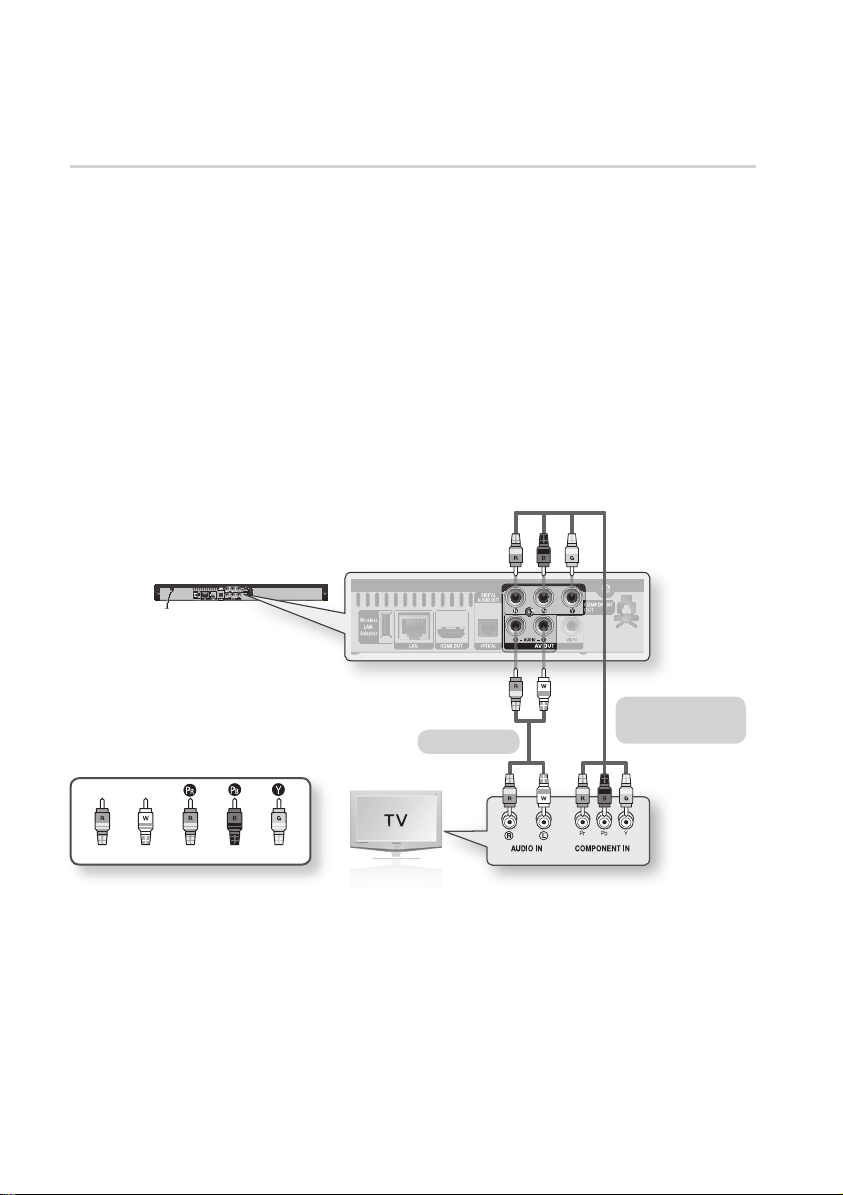
22 Français
Branchements
Cas 3 : Raccordement à un téléviseur (Composant) - Haute qualité
Raccordement à votre téléviseur à l’aide de câbles vidéo Composant.
-
Vous bénéficierez d’images de haute qualité avec un rendu des couleurs fidèle. Le raccordement
-
composant vidéo décompose l’image en signaux noirs et blancs(Y), bleus(P
ainsi de fournir des images claires et nettes.
(Les signaux audio sont transmis par la sortie audio.)
1.
A l’aide des câbles vidéo composants, reliez les bornes COMPONENT OUT qui se trouvent à l’arrière
de l’appareil aux bornes COMPONENT IN de votre téléviseur.
2.
A l’aide des câbles audio, reliez les bornes AUDIO OUT (rouge et blanche) qui se trouvent à l’arrière
de l’appareil aux bornes AUDIO IN (rouge et blanche) de votre téléviseur.
3.
Allumez l’appareil et le téléviseur.
4.
Appuyez sur le sélecteur d’entrée de la télécommande de votre téléviseur jusqu’à ce que le signal
« COMPOSANT » de l’appareil s’affiche sur l’écran du téléviseur.
•
Si vous avez réglé la télécommande de manière à ce qu’elle fonctionne avec votre téléviseur
(Reportez-vous aux page 19), appuyez sur le bouton TV SOURCE de la télécommande et
sélectionnez COMPOSANT comme source externe du téléviseur.
B
) et rouges(PR), permettant
Câble composant
Câble audio
Rouge
Blanc Rouge Bleu Vert
REMARQUE
✎
Selon le fabricant, les bornes « composant » de votre téléviseur peuvent être indiquées par « R-Y, B-Y, Y » ou « Cr, Cb,
▪
Y » au lieu de « P
Veuillez vous reporter au manuel d’utilisation de votre téléviseur.
En fonction du type de disque, vous pouvez choisir parmi différents réglages de la résolution pour les disques Blu-ray,
▪
tels que 1080i, 720p, 576p/480p ou 576i/480i. (Reportez-vous aux pages 30 à 31).
La résolution réelle peut différer du réglage dans le menu Param. si les câbles Composant et HDMI sont raccordés.
▪
La résolution peut également être différente selon le disque (Reportez-vous aux pages 30 à 31).
Lors de la lecture d’un DVD, si les prises HDMI et Composant sont toutes les deux connectées et que vous sélectionnez
▪
le mode Composant 1080p, 1080i ou 720p, le menu Options d’affichage affiche la résolution de sortie 1080p, 1080i
ou 720p. La résolution est en réalité de 576i/480i.
B
, PR, Y ». Le nombre et l’emplacement des bornes peuvent varier selon les téléviseurs.
(non fourni)
Page 23
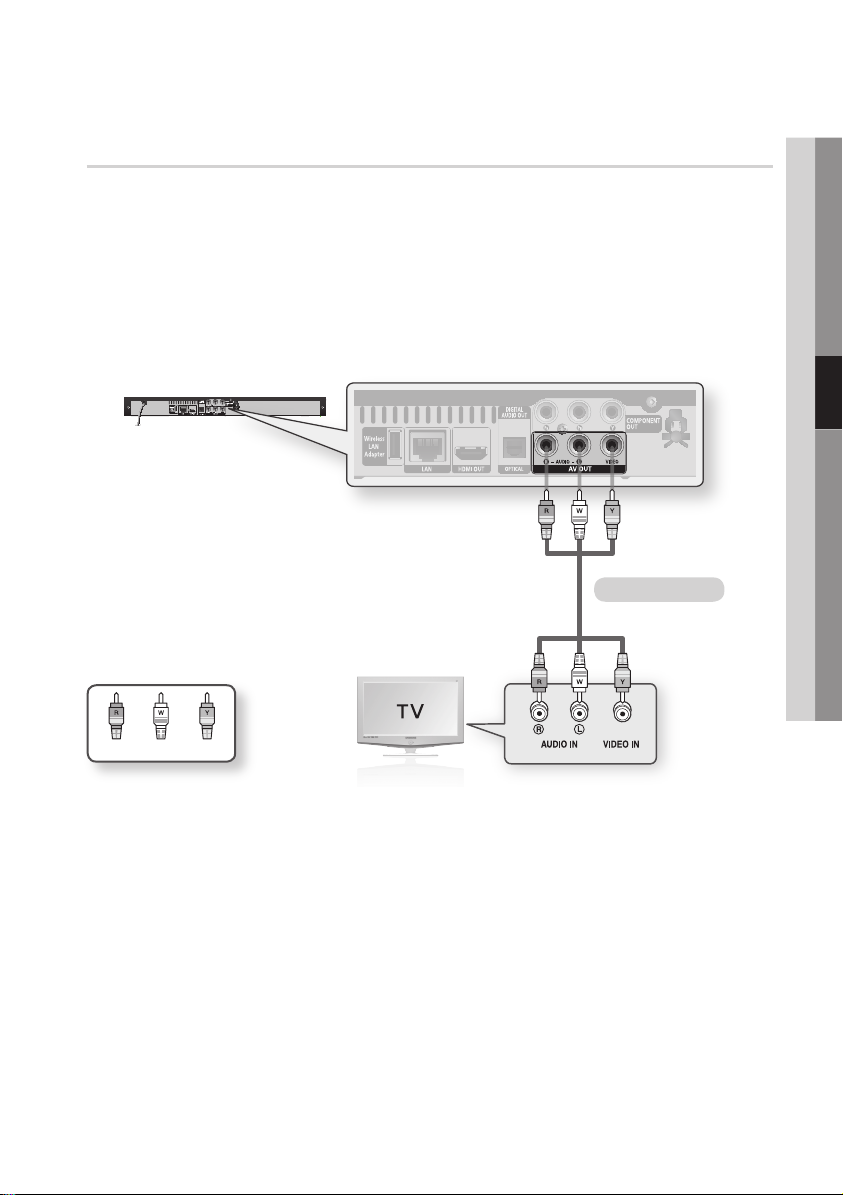
Français 23
04 Branchements
Cas 4 : Raccordement à un téléviseur (Vidéo) - Bonne qualité
A l’aide des câbles vidéo/audio, reliez les bornes VIDEO OUT (jaune) / AUDIO OUT (rouge et blanche)
1.
situées à l’arrière du lecteur aux bornes VIDEO IN (jaune) / AUDIO IN (rouge et blanche) de votre
téléviseur.
2.
Allumez l’appareil et le téléviseur.
3.
Appuyez sur le sélecteur d’entrée de la télécommande de votre téléviseur jusqu’à ce que le signal
« VIDÉO » de l’appareil s’affiche sur l’écran du téléviseur.
•
Si vous avez réglé la télécommande de manière à ce qu’elle fonctionne avec votre téléviseur
(Reportez-vous aux page 19), appuyez sur le bouton TV SOURCE de la télécommande et
sélectionnez VIDÉO comme source externe du téléviseur.
Câble audio/vidéo
BlancRouge Jaune
REMARQUE
✎
Un bruit peut être généré lorsque le câble audio est trop proche du câble d’alimentation.
▪
Si vous souhaitez raccorder un amplificateur, veuillez vous reporter aux pages relatives à la connexion de l’amplificateur
▪
(Reportez-vous aux pages 24 à 25).
Le nombre et l’emplacement des bornes peuvent varier selon les téléviseurs. Veuillez vous reporter au manuel
▪
d’utilisation de votre téléviseur.
Si votre téléviseur n’est équipé que d’une seule borne d’entrée audio, reliez-la à la borne AUDIO OUT(droite/blanche)
▪
de l’appareil.
Page 24
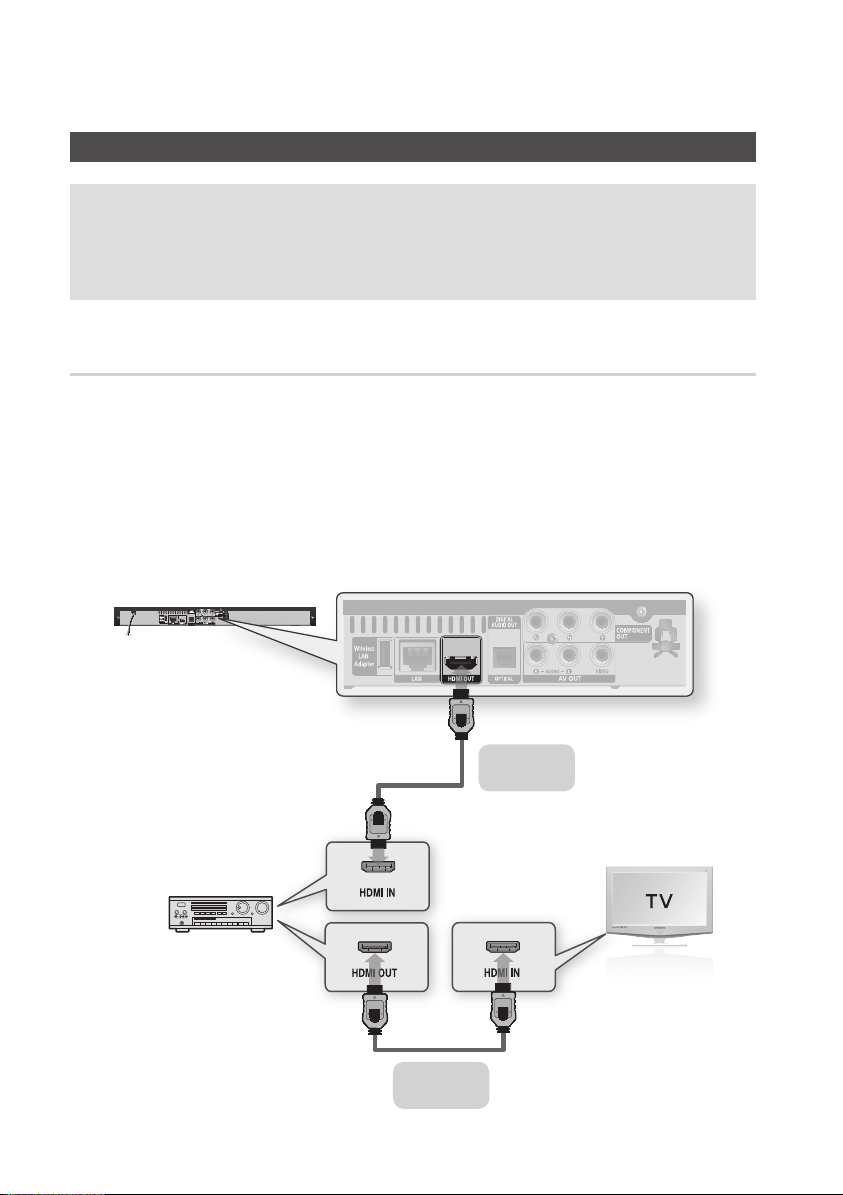
24 Français
Branchements
Raccordement à une chaîne hi-fi
Baissez le volume sonore avant d’allumer l’amplificateur. Un bruit violent et soudain pourrait
•
endommager les haut-parleurs ainsi que vos oreilles.
•
Veuillez régler le son sur l’écran de menu en fonction de l’amplificateur (Reportez-vous aux pages 32 à 34).
•
L’emplacement des bornes HDMI peut varier selon l’amplificateur. Veuillez vous reporter au manuel
d’utilisation de votre amplificateur.
Cas 1 : Raccordement à une chaîne hi-fi (Amplificateur pris en charge
par HDMI) - Qualité optimale (Recommandé)
A l’aide d’un câble HDMI, reliez la borne HDMI OUT qui se trouve à l’arrière de l’appareil à la borne
1.
HDMI IN de votre amplificateur.
A l’aide d’un câble HDMI, reliez la borne HDMI OUT de l’amplificateur à la borne HDMI IN de votre
2.
téléviseur.
Allumez l’appareil, le téléviseur et l’amplificateur.
3.
Appuyez sur le bouton de sélection d’entrée de l’amplificateur pour sélectionner l’entrée externe
4.
afin que le son soit émis par l’appareil. Reportez-vous au manuel d’utilisation de l’amplificateur pour
définir l’entrée audio de l’amplificateur.
Câble HDMI
(non fourni)
Câble HDMI
(non fourni)
Page 25
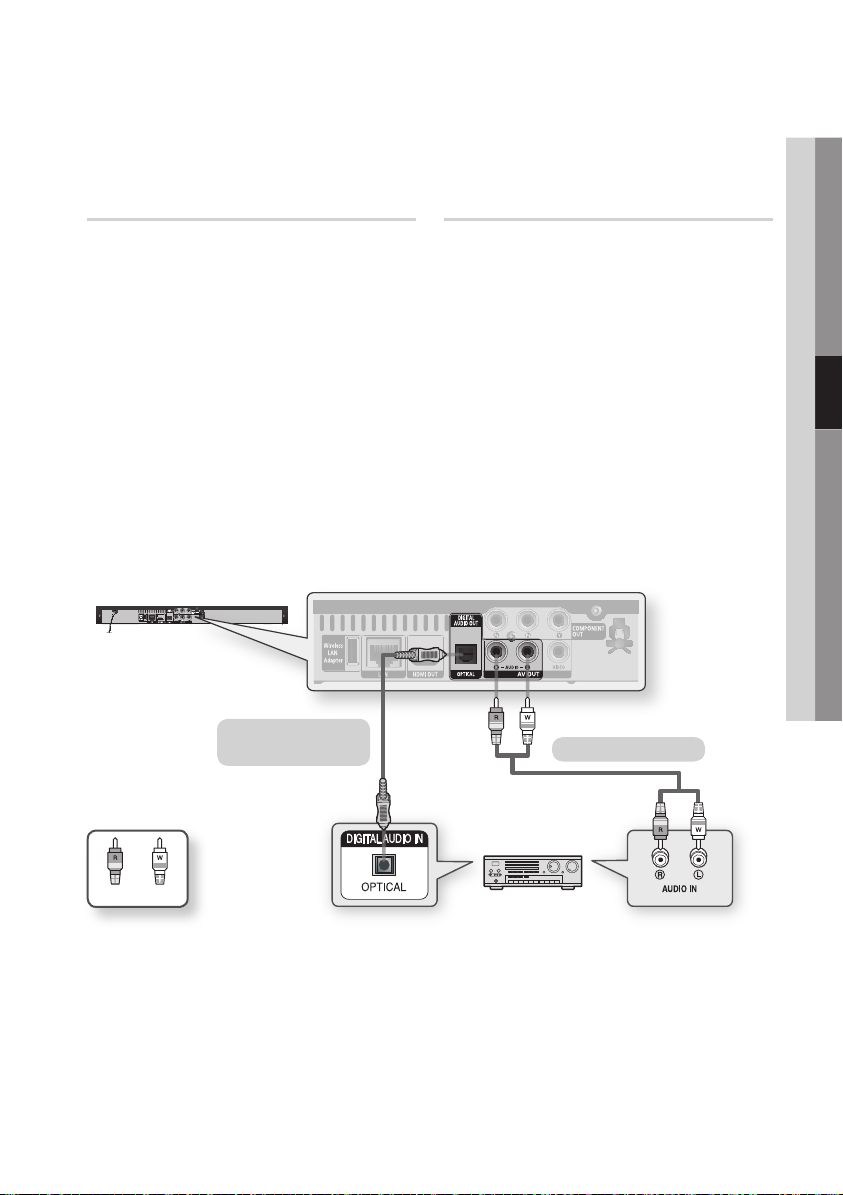
Français 25
04 Branchements
Cas 2 : Raccordement à une
chaîne hi-fi (Dolby Digital, DTS)
- Haute qualité
Avec un câble optique (non fourni), reliez la
1.
borne DIGITAL AUDIO OUT (OPTICAL) située
à l’arrière de l’appareil à la borne DIGITAL
AUDIO IN (OPTICAL) de votre amplificateur.
2.
A l’aide du/des câble(s) de signal vidéo, reliez les
bornes HDMI, COMPONENT ou VIDEO OUT,
qui se trouvent à l’arrière de l’appareil aux bornes
HDMI, COMPONENT ou VIDEO IN de votre
téléviseur. (Reportez-vous aux pages 20 à 23)
3.
Allumez l’appareil, le téléviseur et l’amplificateur.
4.
Appuyez sur le bouton de sélection d’entrée
de l’amplificateur pour sélectionner l’entrée
externe afin que le son soit émis par l’appareil.
Reportez-vous au manuel d’utilisation de
l’amplificateur pour définir l’entrée audio de
l’amplificateur.
Cas 3 : Raccordement à une
chaîne hi-fi (Amplificateur 2
canaux) - Bonne qualité
A l’aide des câbles audio, reliez les bornes
1.
AUDIO OUT (rouge et blanche) qui se trouvent
à l’arrière de l’appareil aux bornes AUDIO IN
(rouge et blanche) de votre amplificateur.
2.
A l’aide du/des câble(s) de signal vidéo, reliez les
bornes HDMI, COMPONENT ou VIDEO OUT,
qui se trouvent à l’arrière de l’appareil aux bornes
HDMI, COMPONENT ou VIDEO IN de votre
téléviseur. (Reportez-vous aux pages 20 à 23)
3.
Allumez l’appareil, le téléviseur et l’amplificateur.
4.
Appuyez sur le bouton de sélection d’entrée
de l’amplificateur pour sélectionner l’entrée
externe afin que le son soit émis par l’appareil.
Reportez-vous au manuel d’utilisation de
l’amplificateur pour définir l’entrée audio de
l’amplificateur.
Cas 2 : câble optique
(non fourni)
BlancRouge
REMARQUE
✎
Avec les branchements du cas 2, le son des disques ayant une bande son PCM est diffusé uniquement sur les deux
▪
canaux avant.
Cas 3 : câble audio
Page 26
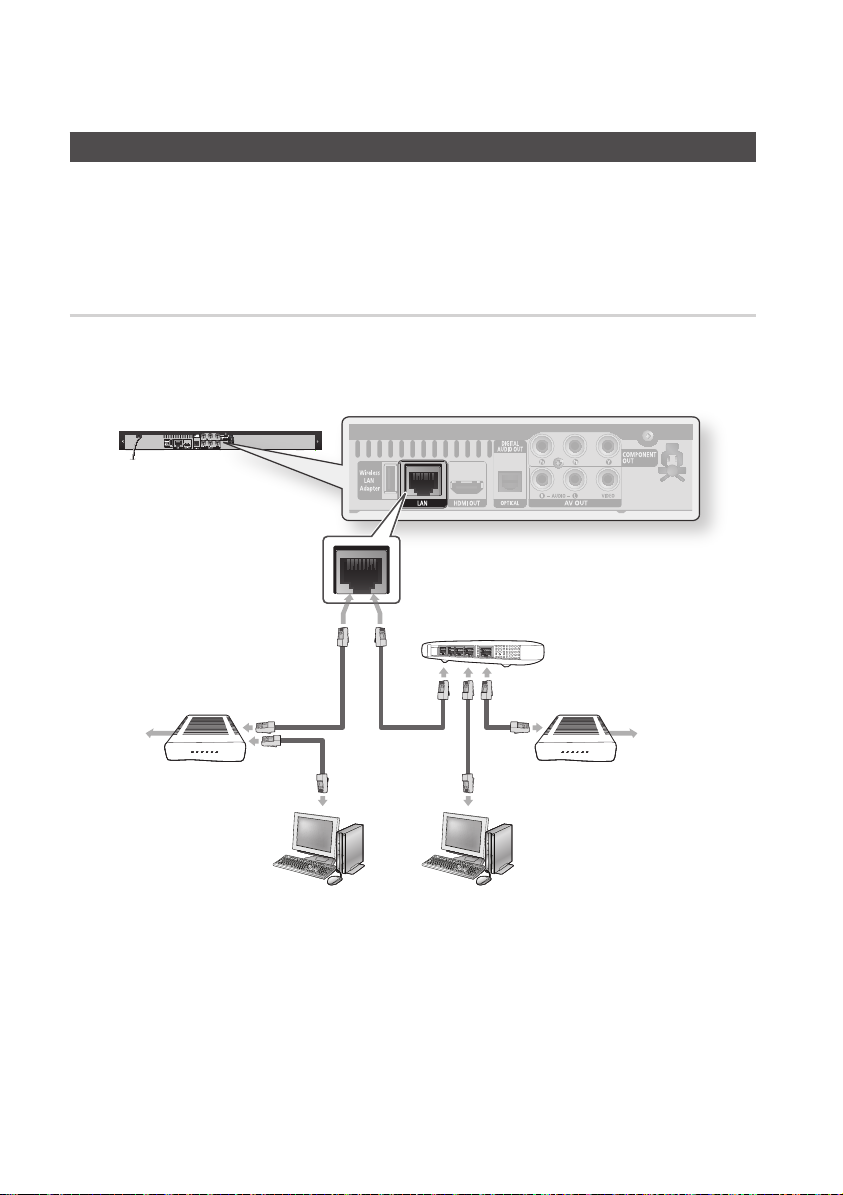
26 Français
Branchements
Connexion au réseau
Cet appareil vous permet d’accéder aux services réseau (Reportez-vous aux pages 52 à 57) tels
qu’Internet@TV et BD-L
réseau. Nous conseillons l’utilisation d’un point d’accès ou d’un routeur IP pour la connexion au réseau.
Pour plus d’informations sur la connexion du routeur, reportez-vous au manuel d’utilisation du routeur ou
contactez l’assistance technique du fabricant du routeur.
IVE et de recevoir des mises à niveau logicielles lorsque vous êtes connecté au
Réseau filaire
A l’aide d’un câble LAN direct (câble UTP), reliez la borne LAN de l’appareil à la borne LAN de votre
1.
modem.
Réglez les options de réseau. (Reportez-vous aux pages 36 à 39)
2.
Routeur
Modem haut débit
(avec routeur intégré)
Internet
haut débit
ou
Modem haut débit
Internet
haut débit
Connexion avec un ordinateur pour
la fonction AllShare
(Reportez-vous aux pages 56 à 57)
REMARQUE
✎
Il est possible que l’accès Internet au serveur de mise à jour Samsung ne soit pas autorisé, selon le routeur que vous
▪
utilisez ou le contrat avec votre fournisseur d’accès. Pour de plus amples informations, contactez votre fournisseur
d’accès Internet.
Si accédez à Internet par une connexion DSL, passez par un routeur pour la connexion au réseau.
▪
Pour la fonction AllShare, il faut qu’un ordinateur soit connecté au réseau comme indiqué sur le schéma.
▪
Page 27
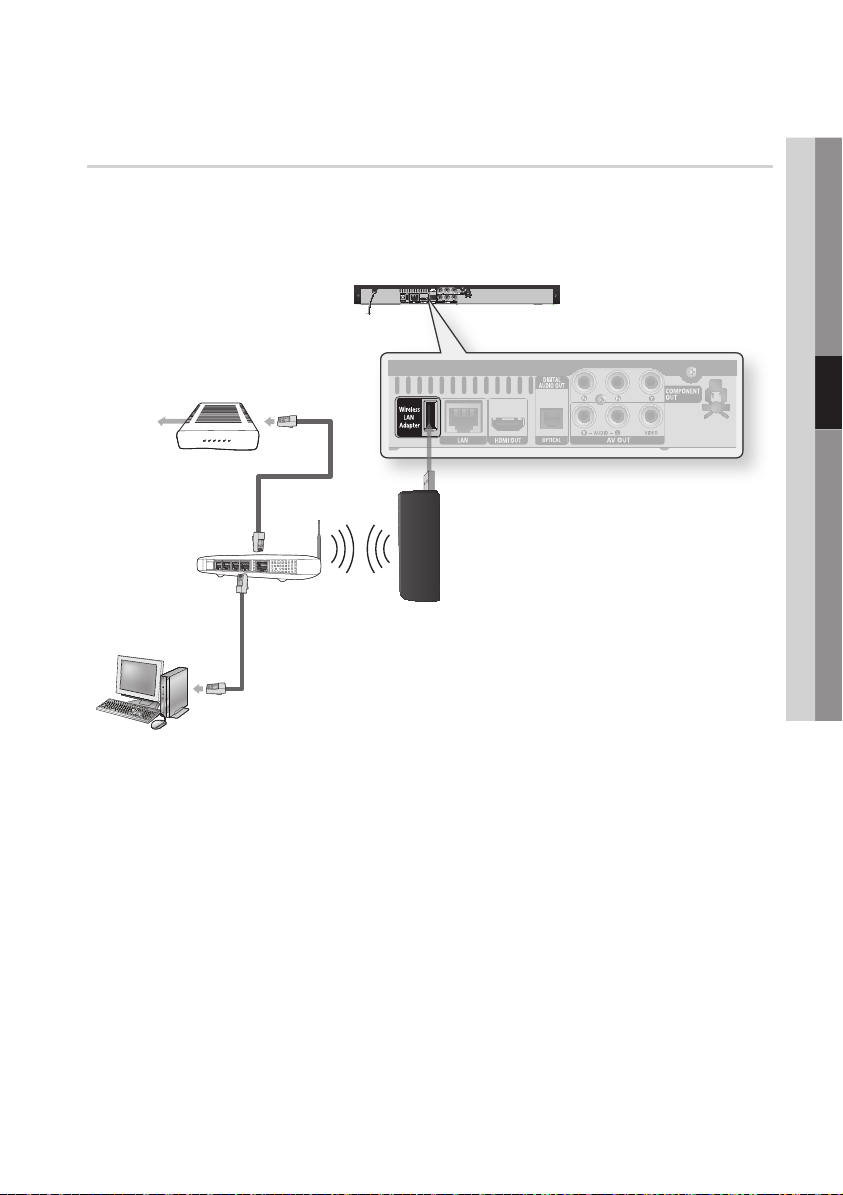
Français 27
04 Branchements
Réseau sans fil
Vous pouvez vous connecter au réseau via un dispositif de partage IP sans fil.
Un routeur sans fil AP/IP est nécessaire pour la connexion au réseau sans fil. Connectez l’adaptateur
1.
LAN sans fil au périphérique réseau sans fil situé sur le panneau arrière de l’appareil.
Réglez les options de réseau. (Reportez-vous aux pages 36 à 39)
2.
Internet haut
débit
Adaptateur LAN sans fil
Dispositif de partage IP sans fil
Connexion avec un ordinateur pour
la fonction AllShare
(Reportez-vous aux pages 56 à 57)
(non fourni)
REMARQUE
✎
Utilisez uniquement sur ce lecteur l’adaptateur LAN sans fil de Samsung.
▪
(Nom du modèle : WIS09ABGN).
N’utilisez pas cet adaptateur avec un produit fabriqué par un tiers.
Veuillez contacter le revendeur du lecteur pour acheter un adaptateur LAN sans fil.
Vous devez utiliser un dispositif de partage IP sans fil compatible IEEE 802.11 a/b/g/n (n est recommandé pour un
▪
fonctionnement stable du réseau sans fil).
Une connexion LAN sans fil peut, par nature, provoquer des interférences selon les conditions d’utilisation (performances
▪
du point d’accès, distance, obstacles, interférences avec les autres appareils radio, etc.).
Mettez le dispositif de partage IP en mode infrastructure. Le mode ad-hoc n’est pas pris en charge.
▪
Si vous verrouillez le point d’accès (dispositif de partage IP), seuls les modes suivants sont pris en charge :
▪
Mode d’authentification : WEP, WPAPSK, WPA2PSK
1)
Type de cryptage : WEP, AES
2)
Pour la fonction AllShare, il faut qu’un ordinateur soit connecté au réseau comme indiqué sur le schéma.
▪
Page 28
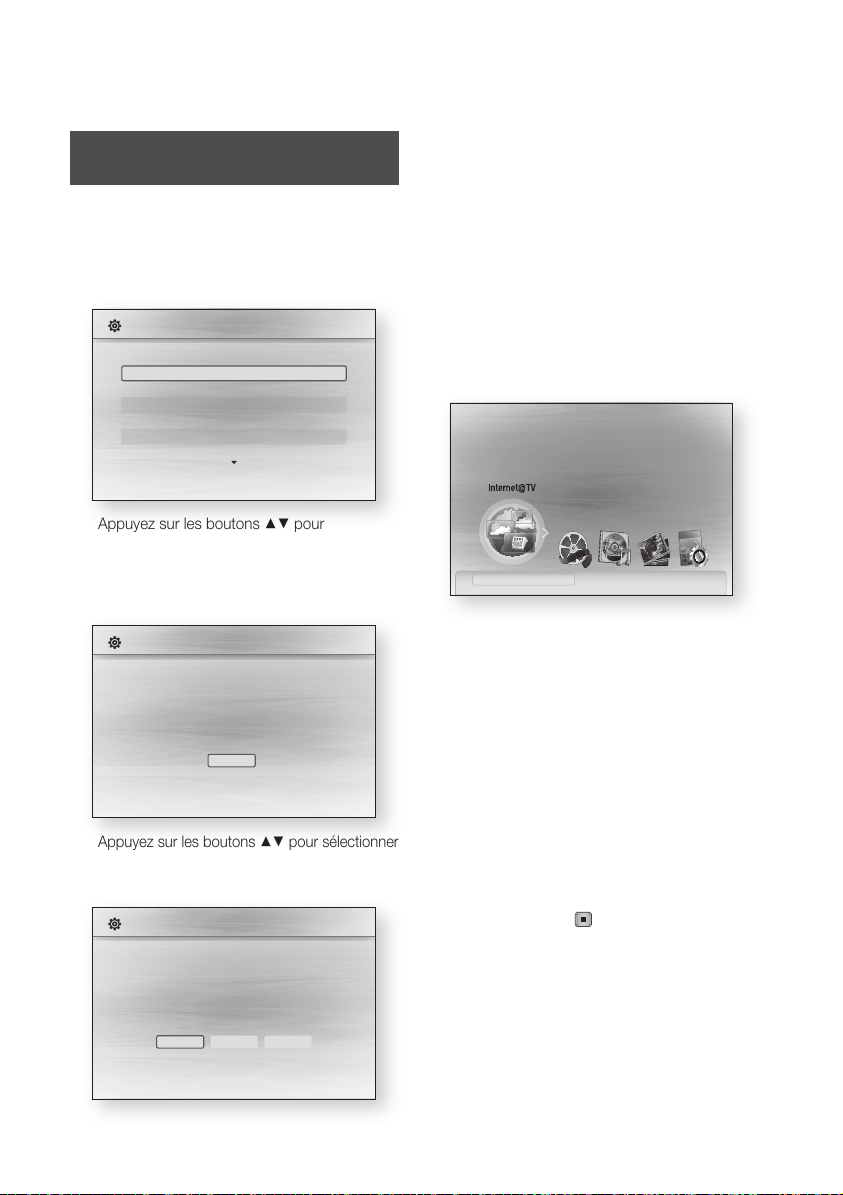
28 Français
Configuration
internet radio
You Tube
Avant de démarrer (paramètres
initiaux)
Allumez votre téléviseur après avoir branché
1.
l’appareil.
(À sa première connexion au téléviseur,
l’appareil s’allume automatiquement et l’écran
Paramètre initial s’affiche.)
Initial Settings I On-Screen Language
Select a language for the on-screen displays.
English
Français
Deutsch
Español
Italiano
Nederlands
> Move " Select
2.
Appuyez sur les boutons ▲▼ pour
sélectionner la langue souhaitée, puis
appuyez sur le bouton ENTRÉE.
3.
Appuyez sur le bouton ENTRÉE pour
sélectionner le bouton Démarrage.
Paramètre initial
Les paramètres d'aspect TV et de réseau vont être définis.
Chaque paramètre peut être ensuite modifié sous le menu "Paramètres"
Démarrage
a Précédent " Sélectionner
4.
Appuyez sur les boutons ▲▼ pour sélectionner
le format d’écran voulu, puis sur le bouton
ENTRÉE. (Reportez-vous aux page 30)
Paramètre initial I Réseau
Le paramètre de réseau est nécessaire pour utiliser plusieurs services Internet.
Sélectionnez la méthode principale de connexion au réseau.
Câblé : défin. connex. réseau avec câble Ethernet.
Vérif. câble est connecté.
a Précédent d Ignorer < Déplacer " Sélectionner
Câble
Sans fil PBC (WPS)
Appuyez sur les boutons ◄► pour
5.
sélectionner les paramètres de réseau voulus
- Câble, Sans fil ou PBC (WPS) -, puis
appuyez sur le bouton ENTRÉE. (Reportezvous aux pages 36 à 39)
Le test du réseau démarre et le paramétrage
initial se termine.
Appuyez sur le bouton OK.
6.
Le menu d’accueil s’affiche. (Pour plus
d’informations sur le menu d’accueil,
reportez-vous à la page 29).
Menu d’accueil
•
Activez le service Internet@TV pour
profiter de nombreux services Internet.
Pas de Disque
a
Changer périph
d Afficher périph. " Entrer
REMARQUE
✎
À sa première connexion au téléviseur, l’appareil
▪
s’allume automatiquement.
Il ne s’agit pas d’un dysfonctionnement.
Le menu d’accueil ne s’affiche pas si vous n’avez
▪
pas fait le paramétrage initial.
Si vous appuyez sur le bouton BLEU(D) pendant le
▪
paramétrage du réseau, vous pouvez accéder au
menu d’accueil même si le paramétrage du réseau
n’est pas encore terminé.
Lorsque vous retournez au menu principal, le mode
▪
plein écran est automatiquement annulé.
Si vous souhaitez réafficher l’écran Paramètre
▪
initial pour apporter des modifications, maintenez
le bouton ARRÊT (
) situé sur la face avant de
l’appareil appuyé pendant plus de 5 secondes en
l’absence de tout disque dans le tiroir disque.
Servez-vous du câble HDMI pour connecter l’appareil
▪
à un téléviseur Samsung compatible Anynet+
(HDMI-CEC). Si le téléviseur utilise une langue prise
en charge par l’appareil, c’est cette langue qui sera
automatiquement définie comme langue préférée.
Cependant, la fonctionnalité Anynet+ (HDMI-CEC)
doit être sur Activé à la fois sur le téléviseur et sur
l’appareil.
Page 29
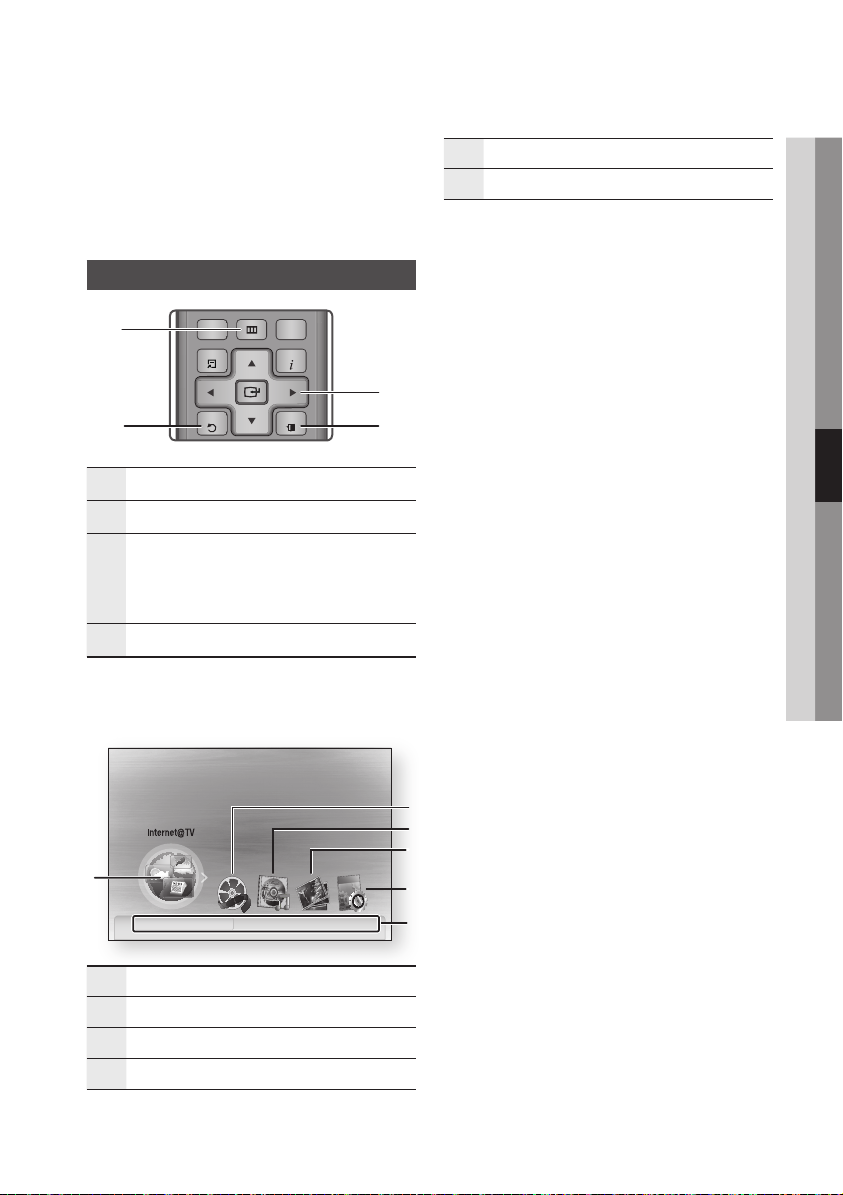
Français 29
05 Configuration
Si l’appareil reste en mode Arrêt pendant plus de 5
POWER
TV
POWER
BONUSVIEW
SOURCE
DISC MENU TITLE MENUMENU
SUBTITLE
AUDIO
INFO
POPUP
TOOLS
EXITRETURN
internet radio
You Tube
▪
minutes sans être utilisé, un écran de veille s’affiche
sur le téléviseur. L’appareil s’éteint automatiquement
lorsqu’il est laissé en mode d’écran de veille pendant
plus de 25 minutes.
Réglage du menu
1
2 4
Bouton MENU :
1
Bouton RETURN : pour revenir au menu précédent.
2
Boutons ENTRÉE / DIRECTIONELLES :
Pour déplacer le curseur ou sélectionner une entrée.
3
Pour choisir une entrée déjà sélectionnée.
Pour confirmer un réglage.
Bouton EXIT :
4
1.
Appuyez sur le bouton POWER.
Le menu d’accueil s’ouvre.
•
Menu d’accueil
pour revenir au menu principal.
pour quitter le menu.
3
Sélectionne les paramètres.
5
Affiche les boutons disponibles.
6
2.
Appuyez sur les boutons ◄► pour ouvrir
le menu Paramètres, puis appuyez sur le
bouton ENTRÉE.
3.
Appuyez sur les boutons ▲▼ pour
sélectionner le sous-menu voulu, puis
appuyez sur le bouton ENTRÉE.
4.
Appuyez sur les boutons ▲▼ pour
sélectionner l’entrée voulue, puis appuyez sur
le bouton ENTRÉE.
5.
Appuyez sur le bouton EXIT pour sortir du
menu.
REMARQUE
✎
Lorsque l’appareil est connecté au réseau,
▪
sélectionnez Internet@TV dans le menu d’accueil.
Téléchargez le contenu souhaité depuis Samsung
Apps. (Reportez-vous aux page 55)
L’affichage à l’écran peut varier avec cet appareil
▪
L’accès diffère selon le menu choisi.
▪
après une mise à niveau de la version du logiciel.
1
Pas de Disque
Sélectionne Internet@TV.
1
Sélectionne les vidéos.
2
Sélectionne la musique.
3
Sélectionne les photos.
4
Activez le service Internet@TV pour
profiter de nombreux services Internet.
a
Changer périph
d Afficher périph. " Entrer
2
3
4
5
6
Page 30
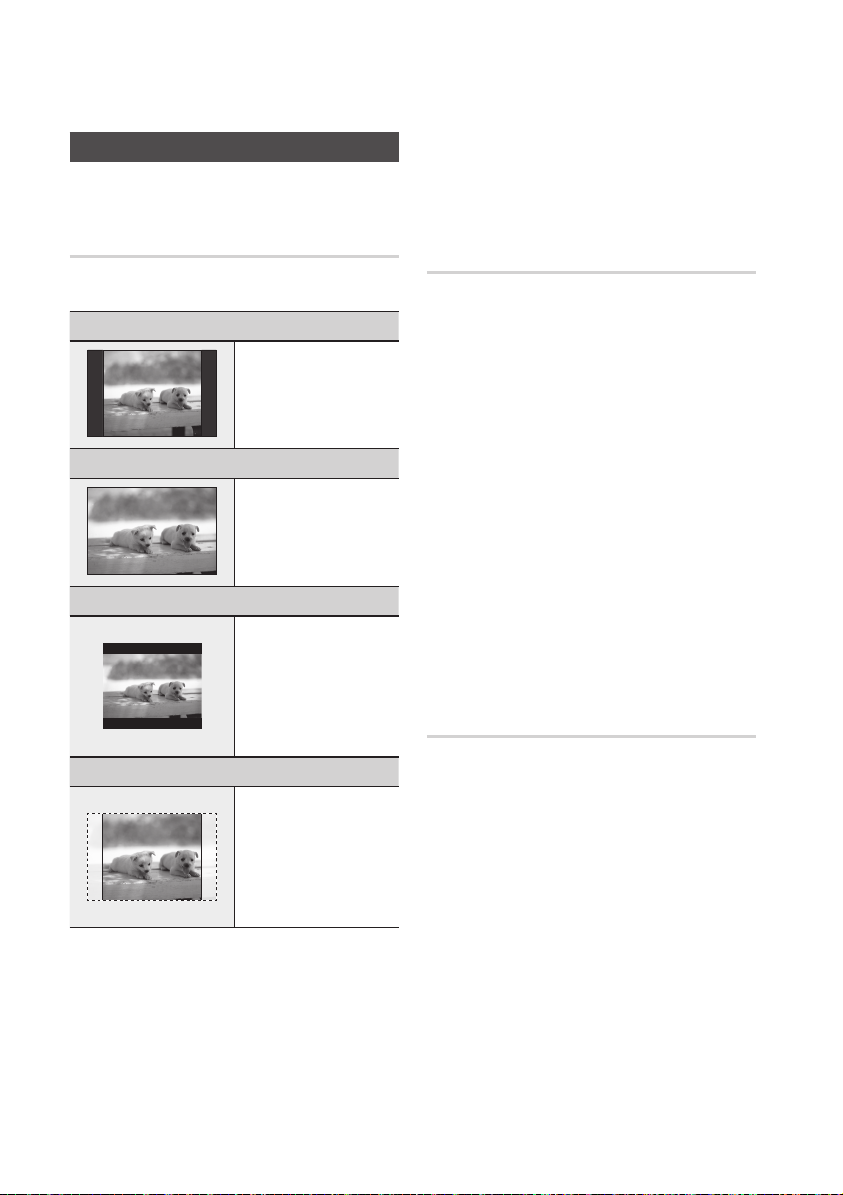
30 Français
Configuration
Affichage
Vous pouvez configurer différentes options d’affichage
telles que le format d’écran, la résolution, etc.
Format écran
Selon le type de téléviseur que vous possédez,
vous pouvez régler les paramètres de l’écran.
16:9 Normal
•
Certains films (source 4:3)
s’affichent dans un encadrement
horizontal 4:3 (bandes noires sur
les côtés de l’image) si le format
16:9 normal est sélectionné.
16:9 Large
•
Si vous possédez un écran large,
vous pouvez visionner une image
16:9 complète.
4:3 Letter Box
•
Sélectionnez cette option lorsque
vous souhaitez visionner l’image
au format 16:9 d’un disque Bluray/DVD, même si votre téléviseur
a un écran 4:3. Des barres noires
apparaîtront en haut et en bas de
votre écran.
4:3 Pan-Scan
•
Sélectionnez cette option si vous
souhaitez visionner l’image au
format 16:9 d’un disque Blu-ray/
DVD sans bordure noire en haut et
en bas, même si votre téléviseur
a un écran 4:3 (les images seront
tronquées à gauche et à droite).
REMARQUE
✎
Suivant le type de disque, certains formats
▪
d’affichage peuvent ne pas être disponibles.
Si vous sélectionnez un format d’affichage différent
▪
de celui de votre téléviseur, il est possible que l’image
affichée soit déformée.
Si vous sélectionnez le format 4:3 Pan-Scan ou
▪
4:3 Letter Box, vous ne pouvez pas afficher l’image
en plein écran en appuyant sur le bouton FULL
SCREEN de la télécommande.
Si vous sélectionnez le format 16:9 Normal, il se
▪
peut que ce soit le format 4:3 Pillarbox qui s’affiche.
Dans ce cas, vous ne pouvez pas afficher l’image
en plein écran en appuyant sur le bouton FULL
SCREEN de la télécommande.
BD Wise (appareils Samsung uniquement)
BD Wise est la dernière fonction d’interconnectivité
de Samsung.
Lorsque vous reliez entre eux via HDMI des
appareils Samsung dont la fonction BD Wise
est activée, la résolution optimale est réglée
automatiquement.
Activé : la résolution d’origine du disque BD/
•
DVD apparaît directement sur le téléviseur.
Arrêt : la résolution de sortie est définie en
•
fonction de la résolution précédemment définie,
sans tenir compte de la résolution du disque.
REMARQUE
✎
Si vous voulez modifier la résolution sous BD Wise, pensez
▪
à régler préalablement la fonction BD Wise sur Arrêt.
Si vous désactivez la fonction BD Wise, la résolution
▪
du téléviseur connecté est automatiquement réglée
sur la résolution maximale.
Si l’appareil est connecté à un périphérique non compatible
▪
avec BD Wise, vous ne pouvez pas utiliser cette fonction.
Pour un bon fonctionnement de la fonction BD Wise, réglez
▪
l’option BD Wise de l’appareil et du téléviseur sur Activé.
Résolution
Cette fonction vous permet de régler la résolution
de sortie des signaux vidéo HDMI et Composant.
Le nombre dans les expressions 1080p, 1080i,
720p, 576p/480p et 576i/480i indique le nombre
de lignes de vidéo.
Les lettres i et p signifient balayage entrelacé (i) et
progressif (p).
Auto : vérifie et règle la résolution optimale
•
automatiquement.
BD Wise : définit automatiquement la résolution
•
optimale lorsqu’un téléviseur avec fonction BD
Wise est relié à l’appareil via HDMI. (L’entrée de
menu BD Wise apparaît seulement si le réglage
de BD Wise est sur Activé.)
1080p :
•
•
•
•
•
émet 1080 lignes vidéo en balayage progressif.
1080i :
émet 1080 lignes vidéo en balayage entrelacé.
720p :
émet 720 lignes vidéo en balayage progressif.
576p/480p :
balayage progressif.
576i/480i : émet 576/480 lignes vidéo en
balayage entrelacé.
émet 576/480 lignes vidéo en
Page 31

Français 31
05 Configuration
Résolution en fonction du mode de sortie
Lecture d’un disque Blu-ray
•
Paramétrage
Auto Résolution optimale 576i/480i - -
1080p, Trame vidéo (24Fs) sur Arrêt
1080p/1080i, Trame vidéo
(24Fs) sur Activé
1080i, Trame vidéo (24Fs) sur Arrêt
720p 720p 576i/480i 720p 576i/480i
576p/480p 576p/480p 576i/480i 576p/480p 576i/480i
576i/480i - - 576i/480i 576i/480i
•
Lecture d’un disque DVD
Paramétrage
Auto Résolution optimale 576i/480i - -
1080p 1080p@60F 576i/480i - -
1080i 1080i 576i/480i 576p/480p 576i/480i
720p 720p 576i/480i 576p/480p 576i/480i
576p/480p 576p/480p 576i/480i 576p/480p 576i/480i
576i/480i - - 576i/480i 576i/480i
Sortie
Sortie
HDMI / connecté HDMI / non connecté
Mode HDMI
1080p@60F 576i/480i - -
1080p@24F 576i/480i - -
1080i 576i/480i 1080i 576i/480i
Mode HDMI
Mode Composant/VIDÉO
HDMI / connecté HDMI / non connecté
Mode Composant/VIDÉO
Mode Composant Mode VIDÉO
Mode Composant Mode VIDÉO
REMARQUE
✎
Si le téléviseur raccordé ne prend pas en charge
▪
la trame vidéo ou la résolution sélectionnée, le
message suivant apparaîtra : « Si aucune image
ne s’affiche après la sélection, veuillez attendre
15 secondes. La résolution reprend ensuite
automatiquement la valeur précédente. Souhaitezvous faire une sélection? ».
Si vous sélectionnez Oui et que la résolution n’est
pas prise en charge, l’écran du téléviseur reste noir.
La résolution revient automatiquement à la valeur
précédente au bout de 15 secondes.
Si l’écran reste noir, appuyez sur le bouton ARRÊT
▪
( ) sur la face avant de l’appareil et maintenez-le
enfoncé pendant plus de 5 secondes (en l’absence
de tout disque inséré). Tous les réglages seront
réinitialisés à leur valeur par défaut. Suivez la
procédure décrite à la page précédente pour accéder
à chaque mode et sélectionner les options d’affichage
prises en charge par votre téléviseur.
Lorsque les paramètres par défaut sont restaurés,
▪
toutes les données utilisateur enregistrées dans les
données BD sont supprimées.
Le disque Blu-ray doit avoir la fonctionnalité 24
▪
images par seconde pour pouvoir utiliser le mode
Trame Vidéo (24Fs).
Si les prises HDMI et Composant sont toutes les deux
▪
connectées et que vous êtes en train de visionner une
sortie composant, la résolution réelle peut différer du
tableau des résolutions en fonction de votre téléviseur.
Page 32

32 Français
Configuration
Format HDMI
Vous pouvez optimiser les paramètres des
couleurs avec une sortie HDMI.
Sélectionnez un type de périphérique connecté.
TV : Sélectionnez cette option pour une
•
connexion à un téléviseur via HDMI.
Ecran : Sélectionnez cette option pour une
•
connexion à un écran via HDMI.
Trame vidéo (24Fs)
Lorsque la fonction Trame Vidéo (24Fs) est sur
Activé, vous pouvez régler la sortie HDMI de
l’appareil sur 24 images par seconde pour obtenir
une meilleure qualité d’image.
Vous ne pouvez bénéficier de la fonction Trame
Vidéo (24Fs) que sur un téléviseur compatible
avec cette fréquence d’image. Ce menu ne peut
être sélectionné que dans les modes de résolution
de la sortie HDMI 1080i ou 1080p.
Activé : les fonctions Trame Vidéo (24Fs) seront
•
activées.
Arrêt : les fonctions Trame Vidéo (24Fs) seront
•
désactivées.
REMARQUE
✎
Si votre téléviseur n’est pas compatible avec la
▪
fonction Trame Vidéo (24Fs), un message s’affichera.
Mode progressif
Sélectionnez cette option pour améliorer la qualité
de l’image lors de la diffusion de DVD.
Auto : Sélectionnez cette option pour que
•
l’appareil choisisse automatiquement le meilleur
affichage pour le DVD que vous regardez.
Vidéo : Sélectionnez cette option pour
•
bénéficier de la meilleure qualité d’image pour
les DVD de concerts ou de programmes TV.
Mode image fixe
Définissez le type d’image affiché lorsque vous
mettez en pause la lecture du DVD.
Auto : Définissez automatiquement la meilleure
•
image fixe en fonction du contenu.
Image :
•
•
Sélectionnez cette option lorsque vous
mettez en pause une scène avec un peu d’action.
Champ :
mettez en pause une scène avec beaucoup d’action.
Sélectionnez cette option lorsque vous
Couleur intense HDMI
Vous pouvez régler la transmission d’image
depuis la prise HDMI OUT sur Couleur intense.
L’option Couleur intense permet un rendu des
couleurs plus fidèle avec une meilleure profondeur
des couleurs.
Auto : L’image va être diffusée avec couleur
•
intense sur la TV connectée qui prend en charge
Couleur intense HDMI.
Arrêt : L’image va être diffusée sans couleur
•
intense.
Audio
Sortie numérique
Définissez la sortie numérique en fonction du
récepteur connecté. (Pour plus d’informations,
veuillez vous reporter aux options de sortie
numérique à la page suivante).
•
PCM
•
Bitstream (Re-encode)
•
Bitstream (Audiophile)
REMARQUE
✎
Assurez-vous de bien sélectionner la Sortie
▪
numérique appropriée, sinon vous n’entendrez
aucun son ou un son très fort.
Si le périphérique HDMI (récepteur, téléviseur) n’est
▪
pas compatible avec les formats compressés (Dolby
Digital, DTS), le signal audio sort en PCM.
Les DVD n’ont pas habituellement de fonctionnalité
▪
audio BONUSVIEW ni d’effets sonores de navigation.
Certains disques Blu-ray ne sont pas dotés de
▪
fonctionnalité audio BONUSVIEW ni d’effets sonores
de navigation.
Le réglage de la sortie numérique n’affecte pas
▪
la sortie audio analogique (G/D) ou HDMI de votre
téléviseur.
Il affecte la sortie audio optique et HDMI lorsque le
récepteur est connecté.
Si vous lisez des pistes son audio MPEG, le
▪
signal de sortie audio sera émis au format PCM
indépendamment des sélections de sortie numérique
(PCM ou Bitstream).
Page 33

Français 33
05 Configuration
Options de sortie numérique
Configuration PCM
Connexion
Dolby Digital Jusqu’à 5,1 ca PCM 2ch Codé à nouveau par DTS Dolby Digital Dolby Digital
Flux de
données audio
sur le disque
Blu-ray
Flux de
données audio
sur DVD
Définition pour
le disque
Blu-ray
Les disques Blu-ray peuvent contenir trois flux de
données audio.
Principale fonction audio : La bande son de la
fonction principale.
Fonctionnalité audio BONUSVIEW : Bande son
supplémentaire, comportant, par exemple, le
commentaire du réalisateur ou de l’acteur.
Effets sonores de navigation : Lorsque
vous choisissez une navigation via un menu
quelconque, les effets sonores de navigation
peuvent retentir. Les effets sonores de
navigation sont différents sur chaque disque
Blu-ray.
Dolby Digital
Dolby TrueHD Jusqu’à 7,1 ca PCM 2ch Codé à nouveau par DTS Dolby TrueHD Dolby Digital
DTS-HD HRA Jusqu’à 7,1 ca PCM 2ch Codé à nouveau par DTS DTS-HD HRA DTS
DTS-HD MA Jusqu’à 7,1 ca PCM 2ch Codé à nouveau par DTS DTS-HD MA DTS
Dolby Digital Jusqu’à 5,1 ca PCM 2ch Dolby Digital Dolby Digital Dolby Digital
Récepteur HDMI
PCM Jusqu’à 7,1 ca PCM 2ch Codé à nouveau par DTS PCM PCM 2ch
Jusqu’à 7,1 ca PCM 2ch Codé à nouveau par DTS
Plus
DTS Jusqu’à 6,1 ca PCM 2ch Codé à nouveau par DTS DTS DTS
PCM PCM 2ch PCM 2ch PCM 2ch PCM 2ch PCM 2ch
DTS Jusqu’à 6,1 ca PCM 2ch DTS DTS DTS
Décode la principale
fonction audio et le flux de
données audio BONUSVIEW
Tout
en données PCM et ajoute
les effets sonores de
Optique Récepteur HDMI ou optiqu
navigation.
Bitstream
(Re-encode)
Décode la principale fonction
audio et le flux de données
audio BONUSVIEW en données
PCM et ajoute les effets sonores
de navigation, puis encode à
nouveau les données audio
PCM en trains de bits DTS.
Bitstream
(Audiophile)
Récepteur HDMI
Dolby Digital
Plus
Émet uniquement le flux de données
audio de la fonction principale, de
sorte que votre récepteur AV puisse
décoder les trains de bits audio.
Vous n’entendrez pas de données
audio BONUSVIEW ni d'effets
sonores de navigation.
Optique
Dolby Digital
SousEchantillonnage PCM
Déterminez s’il faut diminuer l’échantillonnage des
signaux 96kHz.
Activé : sélectionnez cette option lorsque
•
l’amplificateur relié à l’appareil n’est pas
compatible avec 96kHz. Les signaux 96kHz
seront ramenés à 48kHz.
Arrêt : sélectionnez cette option lorsque
•
l’amplificateur relié à l’appareil est compatible
avec 96kHz.
REMARQUE
✎
Même lorsque Sous Échantillonnage PCM est
▪
sur Arrêt, certains disques ne peuvent émettre
qu’un son à échantillonnage réduit via les sorties
numériques optiques.
Page 34

34 Français
Configuration
HDMI
Si votre téléviseur ne prend pas en charge les
•
formats multicanaux compressés (Dolby Digital,
DTS), il est possible que l’appareil émette un
son sous-mixé via deux canaux PCM même
si vous réglez le bitstream (Re-encode ou
Audiophile) dans votre menu de configuration.
•
Si votre téléviseur ne prend pas en charge les
fréquences d’échantillonnage PCM supérieures
à 48kHz, il est possible que l’appareil émette un
son PCM à échantillonnage réduit même lorsque
Sous-Échantillonnage PCM est sur Arrêt.
Cinéma : Choisissez cette option si vous voulez
•
écouter une bande son à 2 canaux de film en
son multicanal.
Musique : Choisissez cette option si vous
•
voulez écouter une bande son musicale à 2
canaux en son multicanal.
REMARQUE
✎
Si vous utilisez un récepteur HDMI, cette option est
▪
accessible si Sortie numérique est réglé sur PCM.
Système
Contrôle de la dynamique
Vous pouvez regarder un film à un faible volume
sonore tout en comprenant parfaitement les
dialogues.
Cette compression n’est active que lorsque le
signal Dolby Digital est détecté.
Auto : Le contrôle de la dynamique sera réglé
•
automatiquement en fonction des informations
contenues dans la bande son du Dolby TrueHD.
Activé : lorsque les bandes son des films sont
•
émises à un faible volume ou par de petits
haut-parleurs, le système peut appliquer la
compression appropriée pour que le son de
faible volume soit plus intelligible et pour éviter
que les temps forts ne soient trop bruyants.
Arrêt : vous pouvez regarder le film avec une
•
marge dynamique standard.
Mode sous-mixage
Sélectionnez cette option pour sous-mixer du son
multicanal et utiliser moins de canaux.
•
Stéréo Normal : sous-mixage du son multicanal
en deux canaux stéréo. Choisissez cette option
si les équipements connectés ne prennent pas
en charge les fonctions de surround virtuel
comme Dolby Pro Logic.
Compatible Surround : sous-mixage du son
•
multicanal en son stéréo compatible surround.
Choisissez cette option si les équipements
connectés prennent en charge les fonctions de
surround virtuel comme Dolby Pro Logic.
DTS Neo:6
Vous pouvez bénéficier d’un son multicanal à
partir d’une simple source audio 2 canaux.
Arrêt : émets un signal audio 2 canaux dans les
•
haut-parleurs avants uniquement.
Paramètre initial
Avec le menu Paramètre initial, vous pouvez définir
la langue, le format de l’écran et les paramètres
de réseau, etc.
Pour plus d’informations sur ces paramètres,
veuillez vous reporter à la section correspondante
de ce manuel d’utilisation.
(Reportez-vous aux pages 28 à 42).
Taille écran Internet@TV
Réglez la taille de l’écran Internet@TV pour un
affichage optimal.
Taille 1 : affiche de petites icônes pour les
•
applications. Il se peut qu’il y ait des bords noirs
sur les côtés de l’écran.
Taille 2 : affiche des icônes de taille normale
•
pour les applications. Il se peut que l’image soit
trop large pour l’écran de votre téléviseur.
Taille 3 : affiche de grosses icônes pour les
•
applications. Il se peut que l’image soit trop
large pour l’écran de votre téléviseur.
Anynet+ (HDMI-CEC)
Anynet+ est une fonction pratique qui propose
des opérations conjointes avec d’autres appareils
Samsung possédant cette fonction.
Pour utiliser cette fonction, connectez cet appareil
à un téléviseur Samsung TV avec un câble HDMI.
Vous pouvez contrôler cet appareil à l’aide
d’une télécommande de téléviseur Samsung et
démarrer la lecture d’un disque en appuyant tout
simplement sur le bouton LECTURE ( ) de la
télécommande du téléviseur.
Pour plus d’informations, reportez-vous au manuel
d’utilisation du téléviseur.
Activé :
•
•
les fonctions Anynet+ sont opérationnelles.
Arrêt :
les fonctions Anynet+ ne sont pas opérationnelles.
Page 35

Français 35
05 Configuration
REMARQUE
✎
Cette fonction n’est pas disponible si le câble HDMI
▪
ne prend pas en charge CEC.
Si votre téléviseur Samsung porte le logo
▪
prend en charge la fonction Anynet+.
Selon votre téléviseur, il est possible que certaines
▪
résolutions de sortie HDMI ne fonctionnent pas.
n
, il
Veuillez vous reporter au manuel d’utilisation de
votre téléviseur.
Gestion données BD
Vous pouvez gérer les contenus téléchargés à
partir d’un disque Blu-ray qui prend en charge le
service BD-LIVE.
Vous pouvez contrôler les informations du
périphérique, comme par exemple la taille de
stockage, supprimer les données BD ou changer
le périphérique de mémoire Flash.
Paramètres
Affichage
Audio
Système
Réseau
Langue
Sécurité
Général
Assistance
Description du périphérique (stockage) informations sur l’appareil
Taille totale : taille totale du périphérique
•
(stockage).
Taille disponible : espace disponible sur le
•
périphérique (stockage).
REMARQUE
✎
En mode de mémoire externe, la lecture du disque
▪
s’arrête si vous déconnectez le périphérique USB en
cours de lecture.
Seuls les périphériques USB avec système de fichiers
▪
FAT (étiquette de volume DOS 8.3) sont pris en
charge et il est conseillé d’utiliser un périphérique USB
compatible avec le protocole USB 2.0 et doté d’une
vitesse de lecture/écriture d’au moins 4 Mo/seconde.
La fonction de reprise de lecture Resume Play
▪
peut ne pas fonctionner après le formatage du
périphérique de stockage.
La capacité totale de gestion des données BD peut
▪
varier selon les conditions d’utilisation.
Gestion données BD
Périph. Actuel : Non sélectionné
Taille totale : 0MB
Taille disponible : 0MB
Supprimer données BD
Changer périph. : Non sélectionné
" Sélectionner ' Retour
Horloge
Définissez des fonctions relatives à l’heure.
Paramètres
Affichage
Audio
Système
Réseau
Langue
Sécurité
Général
> Déplacer " Entrée ' Retour
Assistance
Mode Horloge : vous pouvez régler le mode
•
Horloge
Mode Horloge : Auto
Paramétrage de l'horloge
Fuseau horaire
: GMT + 0:00
DST : Arrêt
sur Auto ou Manuel.
Si vous sélectionnez Manuel, le menu
Paramétrage de l’horloge sera activé et DST
désactivé.
Paramétrage de l’horloge : cette fonction vous
•
permet de régler manuellement la date et l’heure
actuelles.
Fuseau horaire : vous pouvez spécifier le
•
fuseau horaire de votre région.
DST :
•
Vous pouvez régler DST sur oui pour le
passage automatique à l’heure d’été ou sur non.
Enregistrement DivX(R)
Affichez le code d’enregistrement de DivX(R) VOD
à acheter et lisez le contenu DivX(R) VOD.
Paramètres
Affichage
Audio
Système
Réseau
Langue
Sécurité
Général
Assistance
REMARQUE
✎
Cette option ne s’active pas en appuyant sur le
▪
bouton OK.
Pour activer cette option, sélectionnez la fonction
DivX(R) Désactivation.
Paramètre initial
DivX(R) Video On Demand
Votre code d'enregistrement est : XXXXXXXXXX
Pour en savoir plus, visitez www.divx.com/vod.
OK
Page 36

36 Français
Configuration
DivX(R) Désactivation
Sélectionnez cette option pour obtenir un nouveau
code d’enregistrement.
Paramètres
Affichage
Audio
Système
Réseau
Langue
Sécurité
Général
Assistance
REMARQUE
✎
Cette fonction peut être exécutée lorsque la fonction
▪
Enregistrement DivX(R) est désactivée.
Configuration du réseau
Pour démarrer le paramétrage de la connexion réseau
de votre appareil, suivez les étapes ci-dessous :
Dans le menu d’accueil, appuyez sur les
1.
boutons ◄► pour sélectionner Paramètres,
puis sur le bouton ENTRÉE.
2.
Appuyez sur les boutons ▲▼ pour sélectionner
Réseau, puis sur le bouton ENTRÉE.
3.
Appuyez sur les boutons ▲▼ pour
sélectionner Paramètre réseau, puis sur le
bouton ENTRÉE.
4.
Appuyez sur les boutons ▲▼ pour
sélectionner Type de réseau, puis sur le
bouton ENTRÉE.
5.
Appuyez sur les boutons ▲▼ pour
sélectionner Câble ou Sans fil, puis sur le
bouton ENTRÉE.
6.
Passez à la section suivante.
Paramètre initial
Voulez-vous désactiver votre périphérique?
Non
Oui
Réseau filaire
Dans le menu Paramètre réseau, appuyez sur
1.
les boutons ▲▼ pour sélectionner Paramètre
réseau, puis sur le bouton ENTRÉE.
L’écran Config. prot. Internet apparaît.
Appuyez sur le bouton ► pour sélectionner
2.
Auto ou Manuel, puis sur le bouton ENTRÉE.
Paramétrage d’une connexion filaire - Auto
Si vous avez sélectionné Auto, la fonction
1.
Réseau acquiert et remplit automatiquement
les valeurs pour Adresse IP, Masque sousréseau, etc.
REMARQUE
✎
Ce processus peut prendre jusqu’à cinq minutes.
▪
Paramètres
Affichage
Audio
Système
Réseau
Langue
Sécurité
Général
Assistance
Une fois que la fonction Réseau a acquis les
2.
paramètres du réseau, appuyez sur le bouton
RETURN.
Puis faites un Test réseau pour vous assurer
que l’appareil s’est connecté à votre réseau
(Reportez-vous aux page 39).
3.
Si la fonction Réseau n’acquiert pas les
paramètres du réseau ou si vous avez
sélectionné Manuel, reportez-vous aux
consignes pour la configuration manuelle.
Paramètre réseau
Config. prot. Internet : Auto
Adresse IP :
Masque sous-réseau :
Passerelle :
DNS : Auto
Serveur DNS :
> Déplacer " Sélectionner ' Retour
0 0 0 0
0
0 0 0
0
0 0 0
0
0 0 0
Paramètre réseau
Veuillez contacter votre fournisseur d’accès Internet
pour savoir si votre adresse IP est statique ou
dynamique. Si c’est une adresse dynamique, nous
recommandons l’utilisation de l’option Auto. C’est
le réglage le plus facile et cela fonctionnera dans la
majorité des cas. Si c’est une adresse statique, vous
devez suivre la procédure de configuration manuelle.
Les consignes pour les réseaux filaires sont données
ci-dessous. Les consignes pour les réseaux sans fil
sont données après celles pour les réseaux filaires.
Page 37

Français 37
05 Configuration
Paramétrage d’une connexion filaire - Manuel
Si la fonction Auto ne marche pas, vous
devez configurez les paramètres du réseau
manuellement.
Pour obtenir les paramètres du réseau sur
la plupart des ordinateurs fonctionnant sous
Windows, vous devez suivre les étapes suivantes :
Faites un clic droit sur l’icône de la connexion
1.
réseau en bas à droite de l’écran.
Dans le menu contextuel, cliquez sur État.
2.
Dans la boîte de dialogue qui s’affiche, cliquez
3.
sur l’onglet Support.
Dans l’onglet Support, cliquez sur le bouton
4.
Détails.
Les paramètres du réseau s’affichent.
Pour saisir les paramètres du réseau dans votre
appareil, suivez les étapes ci-dessous :
1.
Dans l’écran Config. prot. Internet, appuyez
sur le bouton ENTRÉE.
2.
Appuyez sur les boutons ▲▼ pour sélectionner
Manuel, puis sur le bouton ENTRÉE.
3.
Appuyez sur le bouton ▼ pour aller dans le
premier champ de saisie (Adresse IP).
Paramètres
Affichage
Audio
Système
Réseau
Langue
Sécurité
Général
Assistance
4.
Utilisez les touches numériques de votre
Paramètre réseau
Config. prot. Internet : Manuel
Adresse IP : 0 0 0 0
Masque sous-réseau :
Passerelle :
DNS : Manuel
Serveur DNS :
> Déplacer " Sélectionner ' Retour
255
255 255 0
0
0 0 0
0
0 0 0
\
télécommande pour saisir les chiffres.
5.
Quand vous avez rempli un champ, passez
au champ suivant avec le bouton ►.
Vous pouvez aussi utiliser les autres touches
avec les flèches pour vous déplacer vers le
haut et le bas et pour revenir en arrière.
6.
Renseignez les champs Adresse IP, Masque
sous-réseau et Passerelle.
7.
Appuyez sur le bouton ▼ pour passer au DNS.
8.
Appuyez sur le bouton ▼ pour aller dans le
premier champ de saisie du DNS. Saisissez
les chiffres comme pour les champs
précédents.
Appuyez sur le bouton RETURN de votre
9.
télécommande.
10.
Faites un Test réseau pour vous assurer
que l’appareil s’est connecté à votre réseau
(Reportez-vous aux page 39).
Réseau sans fil
Il y a trois manières de configurer un réseau sans fil :
•
Avec un bouton PBC (WPS)
•
Avec la fonction de recherche automatique de
réseau.
•
Manuellement.
Chacune de ces méthodes est décrite ci-dessous.
Configuration de la connexion au réseau
sans fil - bouton PBC (WP
La méthode la plus simple pour configurer la
connexion au réseau sans fil, c’est d’utiliser le
bouton PBC (WPS).
Si votre routeur sans fil a un bouton PBC (WPS),
suivez les étapes suivantes :
1.
Dans le menu Paramètre réseau, appuyez sur
les boutons ▲▼ pour sélectionner Paramètre
réseau, puis sur le bouton
L’écran Config. prot. Internet apparaît.
2.
Appuyez sur le bouton ROUGE(A) de la
télécommande.
3.
Appuyez sur le bouton PBC (WPS) de votre
routeur dans les deux minutes qui suivent.
Votre appareil affiche l’écran Sélection
réseau et acquiert automatiquement tous
les paramètres du réseau dont il a besoin,
puis il se connecte à votre réseau. Quand il a
terminé, il affiche un bouton OK. Appuyez sur
le bouton ENTRÉE de votre télécommande.
4.
Une fois la connexion au réseau configurée,
appuyez sur le bouton R
l’écran Paramètre réseau.
S)
ENTRÉE
.
ETURN pour quitter
Page 38

38 Français
Configuration
Configuration de la connexion au réseau
sans fil - recherche automatique du réseau
La plupart des réseaux sans fil ont un système
de sécurité optionnel qui oblige les périphériques
accédant au réseau à transmettre un code de
sécurité chiffré appelé clé d’accès ou clé de
sécurité. La clé de sécurité est basée sur un mot
de passe, en général un mot ou une suite de
lettres et de chiffres d’une longueur déterminée
qu’il vous a été demandé de renseigner lorsque
vous avez paramétré la sécurité de votre réseau
sans fil. Si vous utilisez cette méthode pour
configurer la connexion au réseau et que votre
réseau sans fil est protégé par une clé de sécurité,
vous devrez renseigner ce mot de passe.
Configuration de la connexion au réseau
Pour configurer la connexion au réseau sans fil
avec la fonction de recherche automatique du
réseau, suivez les étapes suivantes :
1.
Dans le menu Paramètre réseau, appuyez sur
les boutons ▲▼ pour sélectionner Paramètre
réseau, puis sur le bouton ENTRÉE.
L’écran Config. prot. Internet apparaît.
2.
Appuyez sur les boutons ▲▼ pour sélectionner
Config. prot. Internet, puis sur le bouton ENTRÉE.
3.
Appuyez sur les boutons ▲▼ pour sélectionner
Auto ou Manuel, puis sur le bouton ENTRÉE.
Paramètres
Affichage
Audio
Système
Réseau
Langue
Sécurité
Général
Assistance
4.
Si vous avez sélectionné Auto, appuyez sur
Paramètre réseau
Point d’accès Sélection : Non sélectionné
Config. prot. Internet : Auto
Adresse IP :
Masque sous-réseau :
Passerelle :
DNS : Auto
Serveur DNS :
a PBC (WPS) > Déplacer " Sélectionner ' Retour
0 0 0 0
0
0 0 0
0
0 0 0
0
0 0 0
le bouton ▲ pour aller dans Point d'accès
Sélection, puis sur le bouton ENTRÉE.
La fonction Réseau recherche les réseaux
sans fil présents.
Une fois la recherche terminée, elle affiche la
liste des réseaux détectés.
5.
Dans la liste des réseaux, appuyez sur les
boutons ▲▼ pour sélectionner le réseau, puis
sur le bouton ENTRÉE.
Si le message PIN/Sécurité apparaît, passez
6.
à l’étape 7. Si c’est l’écran de connexion au
réseau qui apparaît, passez à l’étape 11.
7.
Appuyez sur les boutons ▲▼ pour sélectionner
PIN ou Sécurité.
Pour la plupart des réseaux résidentiels, il faut
sélectionner Sécurité (pour Clé de sécurité).
8.
Sur l’écran Sécurité, saisissez le mot de
passe de votre réseau.
REMARQUE
✎
Vous devriez normalement pouvoir trouver votre mot
▪
de passe dans une des fenêtres de configuration de
votre routeur ou de votre modem.
Paramètres
Affichage
Audio
Système
Réseau
Langue
Sécurité
Général
Assistance
Pour saisir le mot de passe, suivez ces
9.
Clé sécurité
Network Settings
Clé sécurité (0)
a b c
lid Only)
.,@
abc
1
2
ghi
5
4
pqrs
8
7
a/A/1/
0
b
a
Effacer
(/) Curseur " Sélectionner ' Retour
jkl
tuv
]
Espace
3
6
9
Supprimer
c
Terminé
mno
wxyz
def
consignes générales :
Utilisez les touches numériques de votre
•
télécommande pour saisir les chiffres.
Utilisez les touches de flèches de votre
•
télécommande pour naviguer entre les
boutons sur l’écran Clé sécurité.
•
Pour saisir des lettres, sélectionnez le
bouton a/A/1/, puis appuyez sur le bouton
ENTRÉE
. Chaque fois que vous appuyez sur
le bouton
ENTRÉE
, cela change le type de
caractères que vous pouvez saisir (a/A/1/).
•
Pour saisir une lettre, appuyez sur la touche
numérique correspondant à cette lettre.
Pour changer la lettre, appuyez plusieurs
fois de suite.
•
Pour effacer le dernier caractère saisi,
sélectionnez la touche Supprimer et
appuyez sur le bouton ENTRÉE.
•
Pour effacer tous les caractères saisis,
actionnez la touche Effacer, puis appuyez
sur le bouton ENTRÉE. Vous pouvez aussi
appuyer tout simplement sur le bouton
ROUGE(A) de votre télécommande.
Page 39

Français 39
05 Configuration
Quand vous avez terminé, appuyez sur le
10.
bouton JAUNE(C) de votre télécommande ou
sélectionnez le bouton Terminé et appuyez
sur le bouton ENTRÉE.
L’écran de connexion au réseau apparaît.
Attendez le message de confirmation de la
11.
connexion et appuyez sur le bouton ENTRÉE.
L’écran Paramètre réseau apparaît.
Pour tester la connexion, appuyez sur le
12.
bouton ▼ pour sélectionner Test réseau,
puis appuyez sur le bouton
ENTRÉE
.
Configuration de la connexion au réseau
sans fil -
Manuel
Si la fonction Auto ne marche pas, vous devez
configurez les paramètres du réseau manuellement.
Pour obtenir les paramètres du réseau sur
la plupart des ordinateurs fonctionnant sous
Windows, vous devez suivre les étapes suivantes :
1.
Faites un clic droit sur l’icône de la connexion
réseau en bas à droite de l’écran.
2.
Dans le menu contextuel, cliquez sur État.
3.
Dans la boîte de dialogue qui s’affiche, cliquez
sur l’onglet Support.
4.
Dans l’onglet Support, cliquez sur le bouton
Détails.
Les paramètres du réseau s’affichent.
Pour saisir les paramètres du réseau dans votre
appareil, suivez les étapes ci-dessous :
1.
Dans l’écran Config. prot. Internet, appuyez
sur le bouton
2.
Appuyez sur les boutons ▲▼ pour sélectionner
Manuel, puis sur le bouton
3.
Appuyez sur le bouton ▼ pour aller dans le
ENTRÉE
.
ENTRÉE
.
premier champ de saisie (Adresse IP).
Utilisez les touches numériques pour saisir les
4.
chiffres.
Quand vous avez rempli un champ, passez
5.
au champ suivant avec le bouton ►.
Vous pouvez aussi utiliser les autres touches
avec les flèches pour vous déplacer vers le
haut et le bas et pour revenir en arrière.
Renseignez les champs Adresse IP, Masque
6.
sous-réseau, et Passerelle.
Appuyez sur le bouton ▼ pour passer au
7.
champ DNS.
8.
Appuyez sur le bouton ▼ pour aller dans le
premier champ de saisie du DNS. Saisissez les
chiffres comme pour les champs précédents.
9.
Quand vous avez terminé, appuyez sur le
bouton ▲ pour retourner à Point d’accès
Sélection. Sélectionnez le réseau, puis
appuyez sur le bouton
10.
Passez à l’étape 6 de la procédure de
ENTRÉE
.
configuration automatique du réseau sans fil
ci-dessus et suivez les consignes à partir de
ce point.
Test réseau
Utilisez ce menu pour vous connecter au réseau
filaire ou contrôler si votre connexion au réseau
fonctionne.
État du réseau
Vérifiez qu’une connexion au réseau et à Internet
a été établie.
Paramètres
Affichage
Audio
Système
Réseau
Langue
Sécurité
Général
Assistance
Paramètre réseau
Point d’accès Sélection : Non sélectionné
Config. prot. Internet : Manuel
Adresse IP
:
0 0 0
0
255
:
255 255 0
0
0 0 0
0
0 0 0
Masque sous-réseau :
Passerelle :
DNS : Manuel
Serveur DNS
a PBC (WPS) > Déplacer " Sélectionner ' Retour
Page 40

40 Français
Configuration
Connexion internet BD-Live
Choisissez cette option pour autoriser la connexion
à Internet en cas d’utilisation du service BD-LIVE.
Autoriser (Tout) : la connexion Internet est
•
autorisée pour tous les contenus BD-LIVE.
Autoriser (Valide uniquement) : la connexion
•
Internet est autorisée uniquement pour les
contenus BD-LIVE auxquels un certificat valide
est associé.
Interdire : aucune connexion Internet n’est
•
autorisée pour les contenus BD-LIVE.
REMARQUE
✎
Qu’est-ce qu’un certificat valide?
▪
Lorsque l’appareil utilise BD-LIVE pour envoyer les
données du disque et demander au serveur de certifier
le disque, le serveur utilise les données transférées
pour vérifier la validité du disque et renvoie le certificat
à l’appareil.
La connexion Internet peut être restreinte lors de
▪
l’utilisation d’un contenu BD-LIVE.
Langue
Vous pouvez sélectionnez la langue que vous
préférez pour le menu d’accueil, le menu du
disque, etc.
Menu A l’écran : Sélectionnez la langue pour
•
l’affichage.
Menu du Disque : Sélectionnez la langue pour
•
les menus du disque.
Audio : Sélectionnez la langue du son du
•
disque.
Sous-titre : Sélectionnez la langue des sous-
•
titres du disque.
REMARQUE
✎
La langue sélectionnée n’apparaîtra que si elle est
▪
prise en charge par le disque.
Sécurité
Classement parental
Cette fonction dépend des disques Blu-ray/DVD
utilisés. Un niveau leur est attribué qui vous
permet de contrôler le type de disque Blu-ray/
DVD que vos enfants peuvent regarder.
Sélectionnez le niveau de contrôle que vous
souhaitez définir.
Un niveau élevé indique que le programme est
destiné exclusivement aux adultes. Par exemple,
si vous désirez sélectionner le niveau 6, les
disques dont le contenu est de niveau 7 ou 8 ne
pourront pas être lus.
Paramètres
Affichage
Audio
Système
Réseau
Langue
Sécurité
Général
Assistance
Classement parental
Modifier mot de passe
Arrêt
8 (Adulte)
7
6
5
4
|
Modifier mot de passe
Changez le code à 4 chiffres protégeant l’accès
aux fonctions de sécurité.
En cas d’oubli de votre mot de passe
Retirez le disque.
1.
Appuyez sur le bouton ARRÊT (
2.
face avant pendant 5 secondes minimum.
Tous les réglages seront réinitialisés.
REMARQUE
✎
Lorsque les paramètres par défaut sont restaurés,
▪
toutes les données utilisateur enregistrées dans les
données BD sont supprimées.
) de la
Lorsque vous ouvrez ce menu pour la première
fois, l’écran de configuration du mot de passe
s’affiche.
Renseignez ce code à 4 chiffres à l’aide des
boutons numériques.
Page 41

Français 41
05 Configuration
Général
Assistance
Arrière-plan
Vous pouvez changer le thème d’arrière-plan de
l’écran du menu.
Paramètres
Affichage
Audio
Système
Réseau
Langue
Sécurité
Général
Assistance
> Déplacer " Sélectionner ' Retour
Arrière-plan
Thm 1
Thm 2
Thm 3
Thm 4
Thm 5
Mode éco.
Vous pouvez réduire la consommation d’énergie
en stipulant que la face avant doit s’éteindre
automatiquement en l’absence de toute
commande pendant 5 secondes.
Activé : la face avant s’éteint automatiquement
•
si vous ne faites rien pendant 5 secondes.
Arrêt : la fonction Mode éco. est désactivée.
•
Affichage du lecteur
Modifiez la luminosité du panneau frontal.
•
Auto : réduisez la luminosité pendant la lecture.
•
Réduite : réduisez la luminosité de la fenêtre
d’affichage.
•
Normale : augmentez la luminosité de la fenêtre
d’affichage.
Activer/Désactiver son
Joue une musique lorsque vous allumez ou
éteignez l’appareil.
•
Activé : activez le son.
•
Arrêt : désactivez le son.
Mise à niveau du logiciel
Ce menu vous permet de mettre à niveau le logiciel
pour améliorer les performances ou avoir accès
aux services supplémentaires. Vous pouvez vérifier
la version actuelle du logiciel, le mettre à niveau par
Internet et activer la fonction Notification de mise à
niveau automatique. Si l’appareil est correctement
connecté au réseau par câble ou via la technologie
sans fil, il se connectera automatiquement au site
Web Samsung à chaque fois que vous l’allumerez
et il téléchargera toutes les mises à jour éventuelles.
Paramètres
Affichage
Audio
Système
Réseau
Langue
Sécurité
Général
Assistance
Pour sélectionner Par Internet, appuyez sur
1.
le bouton ENTRÉE.
Un message apparaîtra si une mise à jour est
disponible.
Si vous sélectionnez Activé, l’appareil
2.
s’éteindra et redémarrera automatiquement.
(Ne le rallumez pas manuellement!)
La barre de progression de la mise à jour
3.
s’affichera.
L’appareil s’éteindra automatiquement une
fois la mise à jour effectuée.
Appuyez sur le bouton POWER pour allumer
4.
l’appareil.
REMARQUE
✎
La mise à jour sera terminée une fois que l’appareil
▪
se sera à nouveau éteint après le redémarrage
automatique. Appuyez sur le bouton POWER si vous
souhaitez allumer l’appareil mis à jour.
Ne jamais éteindre ni allumer l’appareil
manuellement pendant le processus de mise à jour.
Samsung Electronics n’assume aucune responsabilité
▪
légale à l’égard des appareils dont le mauvais
fonctionnement est provoqué par une connexion Internet
instable ou une négligence de la part de l’utilisateur
pendant la procédure de mise à niveau du logiciel.
Mise à niveau du logiciel
Mise à niveau du logiciel
Disc Menu :
:
Audio
Version actuelle : XXX-XXXXXXXXX
Subtitle :
Par Internet
Notif. mise à niveau auto
" Sélectionner
: Activé
' Retour
Page 42

42 Français
Configuration
Vous pouvez également mettre à jour le logiciel
d’une des deux manières suivantes, la mise à
jour étant la même que par le biais du menu Par
Internet.
•
USB : visitez le site www.samsung.com/
bluraysupport, puis téléchargez et enregistrez le
logiciel le plus récent (fichier de lecture RUF) sur
une mémoire flash USB. Connectez la mémoire
flash USB au port USB de l’appareil (le tiroir
disque doit être vide) afin de mettre à jour le
logiciel, puis suivez les instructions qui s’affichent
à l écran.
•
CD/DVD : visitez le site www.samsung.com/
bluraysupport, puis téléchargez et enregistrez
le logiciel le plus récent (fichier de lecture RUF)
sur un disque. Insérez celui-ci dans l’appareil et
lisez-le afin de lancer la mise à jour, puis suivez
les instructions qui s’affichent à l’écran.
REMARQUE
✎
Pour effectuer la mise à niveau logicielle via la prise
▪
USB Host, aucun disque ne doit être inséré dans
l’appareil.
Si vous souhaitez annuler la mise à niveau en cours
▪
de téléchargement des données de mise à niveau,
appuyez sur ENTRÉE.
Une fois la mise à niveau du système terminée,
▪
vérifiez les informations relatives au logiciel dans le
menu Mise à niveau du logiciel.
N’éteignez pas l’appareil pendant la mise à niveau
▪
du système car cela risquerait d’entraîner un
dysfonctionnement de l’appareil.
Les mises à niveau logicielles via la prise hôte USB
▪
doivent être effectuées uniquement à l’aide d’une
carte mémoire flash USB.
Contacter Samsung
Informations de contact si vous avez besoin d’une
assistance pour l’appareil.
Page 43

Français 43
Fonctions de base
Lecture d’un disque
Lecture
Appuyez sur le bouton OUVRIR/FERMER
1.
( ) pour ouvrir le tiroir disque.
Placez délicatement un disque dans le tiroir,
2.
face imprimée dirigée vers le haut.
Appuyez sur le bouton OUVRIR/FERMER
3.
(
) pour fermer le tiroir disque.
4.
Appuyez sur le bouton LECTURE (
).
Boutons de lecture
LECTURE (
) Démarre la lecture.
Arrête la lecture.
Si vous appuyez sur le bouton
•
ARRÊT (
PAUSE (
REMARQUE
✎
Pour certains disques, il ne suffit pas toujours
▪
d’appuyer sur le bouton ARRÊT (
pour mettre en mémoire la position de reprise.
une fois : la position d’arrêt est
)
mémorisée.
Si vous appuyez sur le bouton deux
•
fois : la position d’arrêt n’est pas
mémorisée.
) Suspend la lecture.
) une seule fois
Structure des disques
Les contenus des disques sont en général
organisés comme suit :
•
Disques Blu-ray, DVD Vidéo
titre 1 titre 2
chapitre 1 chapitre 2 chapitre 1 chapitre 2 chapitre 3
•
CD audio (CD-DA)
piste 1 piste 2 piste 3 piste 4 piste 5
•
MP3, WMA, DivX, MKV et MP4
dossier (groupe) 1 dossier (groupe) 2
fichier 1 fichier 2 fichier 1 fichier 2 fichier 3
Utilisation du menu du disque, du menu
des titres et du menu contextuel
Utilisation du menu du disque
hZ
En cours de lecture, appuyez
1.
sur le bouton DISC MENU de la
télécommande.
Appuyez sur les boutons ▲▼◄►
2.
pour faire votre choix, puis appuyez sur le
bouton ENTRÉE.
REMARQUE
✎
Selon les disques, les entrées du menu peuvent
▪
varier et il est possible que ce menu ne soit pas
disponible.
Utilisation du menu des titres
Z
En cours de lecture, appuyez sur
1.
le bouton TITLE MENU de la
télécommande.
Appuyez sur les boutons ▲▼◄►
2.
pour sélectionner le titre voulu, puis sur le
bouton ENTRÉE.
REMARQUE
✎
Selon les disques, les entrées du menu peuvent
▪
varier et il est possible que ce menu ne soit pas
disponible.
Lecture de la liste de titres
z
En cours de lecture, appuyez sur
1.
le bouton DISC MENU ou TITLE
MENU.
Appuyez sur les boutons ▲▼ pour
2.
sélectionner le titre voulu dans la liste
des titres et appuyez sur le bouton ENTRÉE.
REMARQUE
✎
Si votre disque comporte la liste de lecture, appuyez
▪
sur la touche VERT(B) pour aller sur Liste lect.
06 Fonctions de base
Page 44

44 Français
Fonctions de base
Utilisation du menu contextuel
h
En cours de lecture, appuyez sur le
1.
bouton MENU CONTEXTUEL de la
télécommande.
Appuyez sur les boutons ▲▼◄► ou sur le
2.
bouton ENTRÉE pour sélectionner le menu
de votre choix.
REMARQUE
✎
Selon les disques, les entrées du menu peuvent
▪
varier et il est possible que ce menu ne soit pas
disponible.
Utilisation des fonctions Rechercher
et Ignorer
Au cours de la lecture, vous pouvez effectuer
une recherche rapide dans un chapitre ou une
piste et utiliser la fonction Ignorer pour passer à la
sélection suivante.
Rechercher une scène
hzZyx
Pendant la lecture, appuyez sur le bouton
•
RECHERCHER ( ).
À chaque fois que vous appuyez sur le bouton
RECHERCHER (
défilent dans l’ordre suivant :
BD-ROM,
BD-RE/-R,
DVD-RW/-R,
DVD+RW/+R,
DVD-VIDEO
DivX, MKV, MP4
•
Pour reprendre la lecture à une vitesse normale,
appuyez sur le bouton LECTURE (
REMARQUE
✎
Aucun son n’est émis pendant la recherche.
▪
), les vitesses de lecture
)
)
1
)
4
(
1
(
4
)
1
(
1
2 ) 3
5 ) 6 ) 7
2 ( 3
5 ( 6 ( 7
2 ) 3
2 ( 3
)
(
(
)
(
).
Ignorer des chapitres
hzZyx
Pendant la lecture, appuyez sur le bouton
•
IGNORER ( ).
Si vous appuyez sur le bouton IGNORER (
vous passez au chapitre suivant.
Si vous appuyez sur le bouton IGNORER (
vous revenez au début du chapitre. Si vous
appuyez une nouvelle fois, vous passez au
début du chapitre précédent.
Lecture en vitesse lente/en mode pas
à pas
Lecture en vitesse lente
hzZyx
•
En mode pause, appuyez sur le bouton
RECHERCHER ( ).
Si vous appuyez sur le bouton RECHERCHER
(
), la vitesse de lecture est réduite à
*
1/8 * 1/4 * 1/2
•
Pour reprendre la lecture à une vitesse normale,
appuyez sur le bouton LECTURE (
REMARQUE
✎
Aucun son n’est émis pendant la lecture en vitesse
▪
lente.
).
Lecture en mode pas à pas
hzZyx
En mode pause, appuyez sur le bouton PAUSE
•
( ).
Une nouvelle image s’affiche chaque fois que
vous appuyez sur le bouton PAUSE (
•
Pour reprendre la lecture à une vitesse normale,
appuyez sur le bouton LECTURE (
REMARQUE
✎
Aucun son n’est émis pendant le mode pas à pas.
▪
).
).
),
),
Page 45

Français 45
06 Fonctions de base
Répétition de la lecture
Répétition du titre ou du chapitre
hzZy
Répétition du titre ou du chapitre du disque.
Selon les disques, il est possible que la fonction
Répétition ne soit pas disponible.
1.
En cours de lecture, appuyez sur le
bouton REPEAT de la télécommande.
2.
Appuyez sur les boutons ▲▼ pour
sélectionner Chapitre ou Titre, puis appuyez
sur le bouton ENTRÉE.
Répétition > Chapitre
3.
Pour reprendre la lecture normale, appuyez
une nouvelle fois sur le bouton REPEAT.
4.
Appuyez sur les boutons ▲▼ pour
sélectionner Arrêt, puis appuyez sur le bouton
ENTRÉE.
Appuyez sur le bouton ENTRÉE au moment où
4.
vous souhaitez que la répétition se termine (B).
5.
Pour reprendre la lecture normale, appuyez
une nouvelle fois sur le bouton REPEAT.
6.
Appuyez sur le bouton ENTRÉE.
REMARQUE
✎
Si vous configurez le point (B) dans les 5 secondes,
▪
le message d’interdiction s’affiche.
Utilisation du bouton TOOLS
Pendant la lecture, vous pouvez accéder
au menu du disque en appuyant sur le
bouton TOOLS.
Écran du menu Outils.
•
Outils
Titre : 1/1
Chapitre < 4/21
Durée de lecture : 00:12:06
Audio : 1/7 ENG Multi CH
Sous-titre : 1/6 ENG
Angle : 1/1
BONUSVIEW Vidéo : Arrêt
BONUSVIEW Audio : 0/1 Arrêt
Réglage de l'image
< Changer " Entrée
>
Répétition de la section
hzZy
1.
En cours de lecture, appuyez sur le
bouton REPEAT de la télécommande.
2.
Appuyez sur les boutons ▲▼ pour
sélectionner Répétition A-B.
Répétition >
Répétition A-B : Arrêt
3.
Appuyez sur le bouton ENTRÉE au
moment où vous souhaitez que la répétition
commence (A).
"
Marq. A
REMARQUE
✎
L’affichage du menu Outils peut varier d’un disque à
▪
l’autre.
Accès direct à la scène souhaitée
hzZy
Pendant la lecture, appuyez sur le bouton
1.
TOOLS.
Appuyez sur les boutons ▲▼ pour
2.
sélectionner Titre, Chapitre ou Durée de
lecture.
Renseignez le Titre, le Chapitre ou la Durée
3.
de lecture souhaités avec les touches
numériques et appuyez sur le bouton
ENTRÉE
.
Page 46

46 Français
Fonctions de base
Sélection de la langue audio
hzZx
Vous pouvez également activer cette
fonction en appuyant sur le bouton
AUDIO de la télécommande.
Pendant la lecture, appuyez sur le bouton
1.
TOOLS.
Appuyez sur les boutons ▲▼ pour
2.
sélectionner Audio.
Appuyez sur les boutons ◄► de la
3.
télécommande pour sélectionner la bande-son
de votre choix.
REMARQUE
✎
L’icône ◄► ne s’affiche pas à l’écran si la
▪
section BONUSVIEW ne contient pas de réglages
BONUSVIEW audio.
Les informations concernant la fonction principale ou
▪
le mode BONUSVIEW s’afficheront également si le
disque Blu-ray dispose d'une section BONUSVIEW.
Utilisez le bouton ◄► pour basculer entre le mode
audio principal et le mode audio BONUSVIEW.
Cette fonction dépend des langues de la bande-son
▪
encodées sur le disque et peut ne pas être disponible.
Un disque Blu-ray peut contenir jusqu’à 32 langues
▪
et un DVD jusqu’à 8.
Certains disques Blu-ray peuvent vous permettre
▪
de sélectionner une bande son LPCM multicanal ou
Dolby Digital en anglais.
Si vous appuyez sur le bouton AUDIO de la
▪
télécommande, la barre Audio s’affichera.
Pour supprimer la barre Audio, appuyez sur le
bouton RETURN.
REMARQUE
✎
Selon le type de disque Blu-ray ou DVD, vous pouvez
▪
modifier le sous-titrage souhaité dans le menu du disque.
Appuyez sur le bouton DISC MENU.
Cette fonction dépend des sous-titres encodés sur
▪
le disque et peut ne pas être disponible sur tous les
disques Blu-ray/DVD.
Un disque Blu-ray peut contenir jusqu’à 255 langues
▪
de sous-titrage et un DVD jusqu’à 32.
Les informations concernant la fonction principale ou
▪
le mode BONUSVIEW s’afficheront également si le
disque Blu-ray dispose d'une section BONUSVIEW.
Cette fonction modifie à la fois les sous-titres
▪
principaux et secondaires.
Le nombre total de sous-titres, c’est la somme des
▪
sous-titres principaux et des sous-titres secondaires.
Si vous appuyez sur le bouton SUBTITLE de la
▪
télécommande, la barre des sous-titres s’affichera.
Pour supprimer la barre des sous-titres, appuyez sur
le bouton RETURN.
Changement d’angle de la caméra
hZ
Lorsqu’un disque Blu-ray/DVD propose plusieurs
angles de vue pour une scène donnée, vous
pouvez utiliser la fonction ANGLE.
Pendant la lecture, appuyez sur le bouton
1.
TOOLS.
Appuyez sur les boutons ▲▼ pour
2.
sélectionner Angle.
Appuyez sur les boutons ◄► pour
3.
sélectionner l’angle souhaité.
Sélection du réglage de l’image
Sélection de la langue de sous-titrage
hZx
Vous pouvez également activer cette
fonction en appuyant sur le bouton
SUBTITLE de la télécommande.
Pendant la lecture, appuyez sur le bouton TOOLS.
1.
2.
Appuyez sur les boutons ▲▼ pour sélectionner
Sous-titre.
3.
Appuyez sur les boutons ◄► pour sélectionner
la langue de sous-titrage de votre choix.
hzZy
Cette fonction vous permet de régler la qualité
vidéo lorsque votre appareil est relié à un
téléviseur via HDMI.
1.
Pendant la lecture, appuyez sur le bouton
TOOLS.
2.
Appuyez sur les boutons ▲▼ pour
sélectionner Réglage de l’image, puis
appuyez sur le bouton ENTRÉE.
3.
Appuyez sur les boutons ◄► pour
sélectionner le Réglage de l’image voulu,
puis appuyez sur le bouton ENTRÉE.
Page 47

Français 47
06 Fonctions de base
Dynamique : sélectionnez ce réglage pour
POWER
TV
POWER
BONUSVIEW
SOURCE
SUBTITLE
AUDIO
POWER
TV
POWER
BONUSVIEW
SOURCE
DISC MENU TITLE MENUMENU
INTERNET@
REPEAT
FULL SCREEN
SUBTITLE
AUDIO
INFO
POPUP
TOOLS
EXITRETURN
•
augmenter la netteté.
Normal : sélectionnez ce réglage pour la
•
plupart des applications d’affichage.
Film : le meilleur réglage pour visionner des
•
films.
Utilisateur : l’utilisateur peut régler la
•
netteté et la réduction du bruit.
Réglage de la fonction BONUSVIEW
Écouter de la musique
ow
Boutons de la télécommande
servant à écouter de la musique
@
La fonction BONUSVIEW vous permet de
visualiser des contenus supplémentaires (tels
que des commentaires) dans une petite fenêtre
pendant la lecture du film.
Cette fonction n’est accessible que si le disque
est doté de la fonction bonusview.
Vous pouvez également activer cette
fonction en appuyant sur le bouton
BONUSVIEW de la télécommande.
1.
Pendant la lecture, appuyez sur le bouton
TOOLS.
2.
Appuyez sur les boutons ▲▼ pour sélectionner
BONUSVIEW Vidéo ou BONUSVIEW Audio.
3.
Appuyez sur les boutons ◄► pour sélectionner
la fonction bonusview de votre choix.
REMARQUE
✎
Si vous basculez depuis BONUSVIEW Vidéo,
▪
BONUSVIEW Audio change automatiquement en
fonction de BONUSVIEW Vidéo.
Outils
BONUSVIEW Vidéo < Arrêt >
BONUSVIEW Audio : 0/1 Arrêt
Réglage de l'image
< Changer
" Entrée
h
!
0
9
8
7
Boutons RECHERCHER : lecture rapide.
1
(CD audio (CD-DA) uniquement)
Bouton PAUSE : permet de suspendre la lecture.
2
Bouton LECTURE :
3
Boutons ▲▼ : permettent de sélectionner une
piste ou un dossier dans la Liste musicale ou dans
4
la Liste de lecture.
Bouton JAUNE(C) : sélection ou annulation de la
5
sélection d’une piste dans la Liste musicale.
Bouton REPEAT : permet de sélectionner le mode
6
de lecture dans la Liste de lecture.
Bouton ENTRÉE : permet de lire et de mettre en
7
pause la piste sélectionnée.
Boutons ◄► : sauter la lecture.
8
(à l’exception des CD audio (CD-DA))
Bouton ARRÊT :
9
Bouton IGNORER : en cours de lecture, permet de
passer à la page suivante de la Liste musicale ou
0
de passer à la piste suivante de la Liste de lecture.
permet de lire la piste sélectionnée.
permet d’arrêter la lecture d’une piste.
1
2
3
4
5
6
Page 48

48 Français
Fonctions de base
Bouton IGNORER : en cours de lecture, permet de
passer à la page précédente de la Liste musicale
ou de passer à la piste précédente de la Liste de
lecture.
Si vous appuyez sur ce bouton après trois secondes
!
de lecture dans la Liste de lecture, la lecture
reprend au début de la piste en cours. Mais si vous
appuyez sur ce bouton dans les trois premières
secondes de lecture de la Liste de lecture, la
lecture reprend à la piste précédente.
Boutons NUMÉRIQUES : appuyez sur le numéro
de la piste voulue pendant la lecture de la Liste de
@
lecture. Cette piste sera alors lue.
Lecture d’un CD Audio (CD-DA)/
MP3
Insérez un CD Audio (CD-DA) ou un disque
1.
MP3 dans le tiroir disque.
Pour un CD Audio (CD-DA), la première
•
piste est lue automatiquement.
Pour un disque MP3, appuyez sur les
•
boutons ◄► pour sélectionner Musique,
puis appuyez sur le bouton ENTRÉE.
Éléments de l’écran CD audio (CD-DA)/MP3
31 2
7
6
TRACK 001
+ 00:08 / 05:57
TRACK 001
TRACK 002
TRACK 003
TRACK 004
TRACK 005
TRACK 006
"
5
Informations musicales.
1
Liste de lecture.
2
Affiche la piste courante / le total des pistes.
3
Boutons disponibles.
4
Liste de lecture
Pause Outils ' Retour
1/6
05:57
04:27
04:07
03:41
03:17
03:35
4
Durée de lecture écoulée/durée de lecture totale.
5
État de la lecture.
6
Lecture répétée.
7
Appuyez sur les boutons ▲▼ pour sélectionner
2.
la piste voulue, puis appuyez sur le bouton
ENTRÉE.
Répétition d’un CD Audio (CD-DA)/
MP3
Appuyez sur le bouton REPEAT
1.
pendant la lecture de la Liste de
lecture.
Sélectionnez le mode de lecture voulu en
2.
appuyant plusieurs fois sur le bouton REPEAT.
Les pistes du disque
Arrêt
CD audio
(CD-DA)/MP3
sont lues dans l’ordre
dans lequel elles ont
été enregistrées sur le
disque.
) Piste
(
) Une fois MP3
(
) Tous
(
CD audio
(CD-DA)
CD audio
(CD-DA)/MP3
La piste en cours est
répétée.
La piste en cours est
répétée.
Toutes les pistes sont
répétées.
L’option de lecture
Aléatoire
CD audio
(CD-DA)/MP3
)
(
aléatoire permet de lire
les pistes d’un disque
dans un ordre aléatoire.
Liste de lecture
Insérez un CD Audio (CD-DA) ou un disque
1.
MP3 dans le tiroir disque.
Pour un CD Audio (CD-DA), la première
•
piste est lue automatiquement.
Pour un disque MP3, appuyez sur les
•
boutons ◄► pour sélectionner Musique,
puis appuyez sur le bouton ENTRÉE.
Pour accéder à la Liste musicale, appuyez sur
2.
le bouton ARRÊT (
L’écran Liste musicale s’affiche.
) ou RETURN.
Page 49

Français 49
06 Fonctions de base
Appuyez sur les boutons ▲▼◄► pour aller
3.
à la piste audio souhaitée, puis sur le bouton
JAUNE(C) pour cocher la piste.
Répétez cette procédure pour sélectionner
d’autres pistes.
Musique TRACK 003
TRACK 001
00:05:57
TRACK 003
00:04:07
TRACK 005
00:03:17
TRACK 007
00:03:47
TRACK 009
00:03:53
Sélectionner () Acc à page ' Retour
CDDA
4.
Si la liste de lecture contient une piste que
3 de fichiers sélectionnés 1/2 Page
TRACK 002
00:04:27
TRACK 004
00:03:41
TRACK 006
00:03:35
TRACK 008
00:03:49
TRACK 010
00:03:45
vous ne souhaitez pas, appuyez à nouveau
sur le bouton JAUNE(C).
La piste sélectionnée est alors supprimée.
5.
Appuyez sur le bouton ENTRÉE pour lire les
pistes sélectionnées.
La piste sélectionnée est lue
automatiquement.
TRACK 001
+ 00:08 / 05:57
6.
Pour accéder à la Liste musicale, appuyez sur
le bouton ARRÊT (
7.
Pour accéder à la Liste de lecture, appuyez
Liste de lecture
TRACK 001
TRACK 002
TRACK 003
Pause Outils ' Retour
"
) ou RETURN.
sur le bouton ENTRÉE.
REMARQUE
✎
Vous pouvez créer une liste de lecture contenant
▪
jusqu’à 99 pistes sur CD Audio (CD-DA).
Lecture d’une image
G
Lecture d’un disque JPEG
Insérez un disque JPEG dans le tiroir disque.
1.
Appuyez sur les boutons ◄► pour
2.
sélectionner les Photos, puis appuyez sur le
bouton ENTRÉE.
Appuyez sur les boutons ▲▼◄► pour
3.
sélectionner le dossier à lire, puis appuyez sur
le bouton ENTRÉE.
Appuyez sur les boutons ▲▼◄► pour
4.
sélectionner la photo que vous voulez lire,
puis appuyez sur le bouton ENTRÉE.
Le diaporama démarre automatiquement.
REMARQUE
✎
Vous ne pouvez pas grossir les sous-titres et les
▪
graphiques de la présentation en mode plein écran.
Utilisation du bouton TOOLS
1/3
05:57
04:27
04:07
En cours de lecture du diaporama, vous
pouvez accéder à différentes fonctions en
appuyant sur le bouton TOOLS.
Outils
Arrêter le diaporama
Vit. diaporama : Normal
Fond musical
Zoom
Pivoter
Information
>
Déplacer
" Entrer ' Retour
Arrêter le diaporama : permet d’arrêter le
•
diaporama.
Vit. diaporama : permet de régler la vitesse
•
d’affichage du diaporama.
Fond musical : permet d’écouter de la musique
•
pendant l’affichage d’une photo.
Page 50

50 Français
Fonctions de base
internet radio
You Tube
Zoom : permet de grossir la photo visionnée.
•
(Grossissement jusqu’à 4 fois).
Pivoter : permet de faire pivoter la photo. (Dans
•
le sens des aiguilles d’une montre ou en sens
inverse).
Information : permet d’afficher les informations
•
relatives à la photo, telles que le nom, la taille,
etc.
REMARQUE
✎
Pour activer la musique d'arrière fond, le fichier
▪
photo doit être stocké sur le même support de
stockage que le fichier musical. Cependant, la
qualité du son peut être affectée par le débit binaire
du fichier MP3, la taille de la photo et la méthode
d’encodage.
Appuyez sur les boutons ▲▼ pour sélectionner
5.
USB, puis appuyez sur le bouton ENTRÉE.
6.
Appuyez sur les boutons ◄► pour
sélectionner les vidéos, la musique ou les
photos désirées, puis sur le bouton ENTRÉE.
-1
4
. Appuyez sur le bouton BLEU(D).
Activez le service Internet@TV pour
profiter de nombreux services Internet.
USB
USB d Accueil " Entrer
Lecture d’un périphérique de stockage
USB
Vous pouvez utiliser la connexion USB pour la
lecture des fichiers multimédia (MP3, JPEG,
DivX, etc.) téléchargés depuis un périphérique de
stockage USB.
Allez au menu d’accueil.
1.
En mode Arrêt, connectez le périphérique de
2.
stockage USB au port USB situé sur la face
avant de l’appareil.
Le message « Changer de périphérique ? »
s’affiche.
Appuyez sur les boutons ◄► pour
3.
sélectionner Oui, puis sur le bouton ENTRÉE.
Appuyez sur le bouton ROUGE(A).
4.
Activez le service Internet@TV pour
profiter de nombreux services Internet.
CD
USB
USB a
Changer périph
Retirer péri. USB
d
Afficher périph.
" Entrer
-1
5
. Appuyez sur les boutons ◄► pour
sélectionner USB, puis sur le bouton
ENTRÉE.
-1
6
. Appuyez sur les boutons ▲▼ pour
sélectionner les vidéos, la musique ou les
photos désirées, puis sur le bouton ENTRÉE.
7.
Pour lire les fichiers de vidéo, de musique ou
de photo, reportez-vous aux pages 47 à 50.
REMARQUE
✎
Vous devez retirer le périphérique de stockage USB
▪
en utilisant la fonction de retrait de périphériques en
toute sécurité pour ne pas risquer d’endommager
la mémoire USB. Appuyez sur le bouton MENU pour
revenir au menu d’accueil, sélectionnez le bouton
JAUNE(C) puis appuyez sur le bouton ENTRÉE.
Lorsque les fichiers Audio-CD (CD-DA), MP3 et JPEG
▪
sont en mode Arrêt, vous ne pouvez pas afficher
l’image en plein écran en appuyant sur le bouton
FULL SCREEN de la télécommande.
Si vous insérez un disque pendant la lecture d’un
▪
périphérique de stockage USB, le device mode (mode
périphérique) basculera automatiquement sur DVD
ou CD.
Page 51

Français 51
06 Fonctions de base
Notes sur la connexion USB
Périphériques pris en charge : Support de stockage USB, lecteur MP3, caméra numérique, lecteur de carte USB
•
•
Prise en charge non assurée pour les dossiers ou fichiers dont le nom excède 128 caractères.
•
Le produit n’est pas compatible avec tous les périphériques de caméra numérique / USB.
•
Les systèmes de fichiers FAT16, FAT32 et NTFS ne sont pas pris en charge.
•
Effectuez la connexion directement au port USB du produit. La connexion via un autre câble peut
provoquer des problèmes de compatibilité USB.
•
L’insertion de plusieurs périphériques de mémoire dans un lecteur multicarte peut entraîner un
dysfonctionnement.
•
Le protocole PTP n’est pas pris en charge.
•
Ne déconnectez pas le périphérique USB durant un processus de « chargement ».
•
Plus la résolution de l’image est élevée, plus lent le délai d'affichage de l'image.
•
Les fichiers MP3 de type DRM téléchargés depuis un site commercial ne sont pas lus par l’appareil.
•
Le périphérique de disque dur externe n’est pas pris en charge.
Formats de fichiers pris en charge
Prise en charge des fichiers vidéo
Extension de fichier Conteneur Codec vidéo Codec audio Résolution
*.avi
*.mkv
*.wmv
*.mp4
*.mpg
*.mpeg
AVI
MKV
WMV (wmv9)
MP4
PS
DivX 3.11/4.x/5.1/6.0
XviD
MP4v3
H.264 BP/MP/HP
VC-1 AP
DivX 5.1/6.0
XviD
H.264 BP/MP/HP
VC-1 AP
VC-1 SM
MP4 (mp4v)
H.264 BP/MP/HP
MPEG1
MPEG2
H.264 BP/MP/HP
MP3
AC3
DTS
WMA
PCM
MP3
AC3
DTS
WMA
AAC
MP1, 2
AC3
DTS
1920x1080
1920x1080
1920x1080
1920x1080
1920x1080
1920x1080
1920x1080
1920x1080
1920x1080
1920x1080
1920x1080
1920x1080
1920x1080
1920x1080
1920x1080
Prise en charge des fichiers musicaux
Extension de
fichier
*.mp3
*.wma
Conteneur Codec audio Plage prise en charge
MP3
WMA
MP3 -
WMA
Compatible WMA version 10
*
Fréquence d’échantillonnage (en kHz) - 8, 11, 16, 22, 32,
44.1, 48
*
Débits binaires - Tous les débits binaires entre 5 kbps et 384 kbps
Page 52

52 Français
Services réseau
internet radio
You Tube
Vous pouvez bénéficier de différents services
tels qu’Internet@TV ou BD-LIVE en connectant
l’appareil au réseau.
Lisez les consignes ci-dessous avant d’utiliser
un des services réseau.
Connectez l’appareil au réseau.
1.
(Reportez-vous aux pages 26 à 27)
Configurez les paramètres du réseau.
2.
(Reportez-vous aux pages 36 à 39)
Utilisation du service Internet@TV
Connectez ce lecteur au réseau pour télécharger
des applications payantes ou gratuites.
Internet@TV enrichit votre lecteur de contenus
et de services du Web utiles et divertissants, tels
que les actualités, les prévisions météorologiques,
les cours de bourse, des jeux, des films et de la
musique.
Vous pouvez également utiliser cette
fonction en appuyant sur le bouton
INTERNET@ de la télécommande.
Premiers pas avec Internet@TV
Allez au menu d’accueil.
1.
Activez le service Internet@TV pour
profiter de nombreux services Internet.
Pas de Disque
a
Changer périph
d Afficher périph. " Entrer
2.
Appuyez sur les boutons ◄► pour sélectionner
Internet@TV puis appuyez sur le bouton
ENTRÉE.
3.
Sur l’écran de démarrage du service Internet@
TV, l’écran de contrat de service s’affiche.
Avant de pouvoir bénéficier du service
Internet@TV, vous devez accepter les
conditions du service.
Une fois que vous avez accepté le contrat
4.
de service, le service Internet@TV lance
la procédure de mise à jour. Ceci prend
quelques minutes.
Quand la mise à jour est terminée, l’écran du
menu Internet@TV s’affiche.
Vue d’Internet@TV
1
Samsung Apps
a
Recommandé
Mes applications
Paramètres
Connexion
2
b
Marquer comme favori
par nom 1/3
d Trier par ' Retour
46 5
Informations commerciales : Affichage du Guide
Internet@TV, introduction à l’appareil et introduction
1
aux nouvelles applications.
Recommandé : Affichage des contenus recommandés
2
géré par Samsung.
Mes applications : Affichage de la galerie
3
personnalisée que vous pouvez ajouter ou supprimer.
Aide à la navigation : Affichage de la galerie
personnalisée que vous pouvez ajouter ou supprimer.
ROUGE(A) : pour se connecter au service
•
Internet@TV.
4
VERT(B) :
•
•
•
Paramètres : Vous pouvez configurer le système,
5
créer des comptes, etc.
Samsung Apps : Vous pouvez télécharger diverses
6
applications payantes ou gratuites.
pour ajouter une application aux favoris.
BLEU(D) : pour trier les applications.
Retour : pour revenir au menu précédent.
3
Page 53

Français 53
07 Services réseau
Utilisation du clavier
Vous pouvez utiliser le clavier de l’écran dans
plusieurs applications Internet@TV pour saisir du
texte avec votre télécommande.
En appuyant sur le bouton SUBTITLE de la
télécommande lorsque vous utilisez le clavier de
l’écran, vous pouvez faire basculer les champs
de texte entre les lettres minuscules, les lettres
majuscules, les chiffres et les icônes.
1 2 3
4 5 6
7 8 9
Mode de
Voici par exemple comment rechercher une
adresse dans Google Maps :
1.
Appuyez sur le bouton ENTRÉE de la
télécommande sur l’icône Google Maps
d’Internet@TV.
2.
Appuyez sur le bouton VERT(B) pour pouvoir
utiliser la fonction RECHERCHER.
3.
Appuyez sur les boutons ◄► pour passer à
la fenêtre « Recherche ou adresse ».
4.
Appuyez sur le bouton ENTRÉE pour pouvoir
utiliser la fonction « Recherche ou adresse ».
5.
Par exemple, admettons que vous vouliez
saisir l’adresse suivante : 105 Challenger Rd.,
Ridgefield Park NJ.
6.
Appuyez deux fois sur le bouton SUBTITLE de
la télécommande pour faire basculer le mode de
saisie des lettres minuscules aux chiffres.
7.
Appuyez sur « 1 », « 0 », « 5 ».
8.
Appuyez sur le bouton JAUNE(C) de la
télécommande pour insérer un espace.
9.
Appuyez 3 fois sur le bouton SUBTITLE de la
télécommande pour faire basculer le mode de
saisie des chiffres aux lettres majuscules.
10.
Appuyez 3 fois sur le bouton « 2 » pour saisir C.
abc def
ghi jkl mno
pqrs tuv wxyz
Supprimer
0
a A 1
11.
Appuyez 3 fois sur le bouton SUBTITLE de
la télécommande pour faire basculer le mode
de saisie des lettres majuscules aux lettres
minuscules.
12.
Appuyez sur les boutons de la télécommande
pour saisir le reste de l’adresse « Challenger
Rd., Ridgefield Park NJ ».
13.
Appuyez sur le bouton ENTRÉE.
14.
La carte et l’adresse s’affichent à l’écran.
REMARQUE
✎
Samsung Electronics n’assume aucune responsabilité
▪
légale en cas d’interruption du service Internet@TV
provoquée par le fournisseur du service quelle qu’en
soit la cause.
Le service Internet@TV sert à télécharger et traiter
▪
des données via Internet pour vous permettre de
bénéficier de contenus Internet sur l’écran de votre
téléviseur.
Si la connexion Internet n’est pas stable, le service
peut être ralenti ou interrompu.
De plus, l’appareil peut s’éteindre automatiquement.
Dans pareil cas, vérifiez la connexion Internet et
réessayez.
Le service d’applications peut être fourni en anglais
▪
et les contenus disponibles peuvent varier en
fonction de la zone.
Lorsque vous utilisez un service d’application, vous
▪
ne pouvez pas utiliser le bouton FULL SCREEN de la
télécommande.
Pour plus d’informations sur le service Internet@
▪
TV, visitez le site Web du fournisseur du service
concerné.
Les services proposés peuvent varier en fonction du
▪
fournisseur du service Internet@TV.
Les contenus du service Internet@TV peuvent varier
▪
en fonction de la version du micrologiciel.
Les contenus DivX payants avec protection contre la
▪
copie ne peuvent être lus qu’avec un câble HDMI.
Si vous avez connecté votre lecteur à votre téléviseur
avec des câbles Composant ou vidéo, le signal vidéo
DivX ne peut pas être émis ou le message
« Connectez un câble HDMI pour lire ce fichier. » ou
« Imposs. lire fichier en cours. » s’affiche.
Page 54

54 Français
Services réseau
Connexion au compte
Pour mieux profiter des applications, inscrivezvous et connectez-vous à votre compte.
Pour cela, vous devez créer un compte.
(Pour savoir comment créer un compte, reportezvous à la section Internet@TV ID ci-dessous)
1.
Sélectionnez l’application de votre choix à
l’aide des boutons ▲▼◄►, puis appuyez sur
le bouton ROUGE(A).
Recommandé
Compte utilisateur :
Mot de passe :
a Créer [0~9] Saisir PIN ' Annuler
Paramètres
Samsung Apps
a
2.
Saisissez votre nom d’utilisateur et votre mot
Connexion
aaa
b
Marquer comme favori
Connexion
Mes applications
par nom 1/3
d Trier par ' Retour
de passe.
Paramètres
Créez les identifiants et configurez les paramètres
Internet@TV sur cet écran.
Paramètres
Config. système
ID Internet@TV
Gestionnaire service
Propriétés
' Retour
Modifier MDP du service de verrouillage
Réinit.
Config. système
Réinit.
Rétablit les paramètres par défaut d’Internet@TV.
REMARQUE
✎
Si vous avez oublié votre mot de passe, appuyez
▪
sur la touche ARRÊT ( ) sur le panneau avant
du produit pendant plus de 5 secondes, à condition
qu’aucun disque ne soit introduit dans l’appareil à ce
moment-là.
ID Internet@TV
Ce menu permet de créer ou supprimer
un compte et de renseigner ou effacer des
informations dans un compte existant.
Vous pouvez contrôler votre compte, y compris
les contenus accessibles et les paramètres du
compte.
Ce compte est réservé à Internet@TV.
Créer
Créez un compte et reliez-le aux applications de
votre choix.
REMARQUE
✎
Le nom du compte doit faire entre 1 et 8 caractères
▪
de long.
Vous pouvez enregistrer jusqu’à 10 comptes
▪
d’utilisateur différents.
G
estionnaire
Site service : enregistrez les informations de
•
connexion aux sites de services.
Modif. MDP : modifiez le mot de passe du
•
compte.
Supprimer : supprimez le compte.
•
Page 55

Français 55
07 Services réseau
Gestionnaire service
YouTube
TV store Test User002
Suppression et verrouillage des applications
installées sur Internet@TV.
Verrouil.
Verrouillage d’une application. L’accès à une
application verrouillée nécessite la saisie du mot
de passe.
S
upprimer
Suppression d’une application.
Propriétés
Affichage des informations sur Internet@TV.
Utilisez la fonction de contrôle de la vitesse
de votre connexion Internet pour tester votre
connexion réseau.
Samsung Apps
De nombreuses applications organisées en
différentes catégories sont accessibles ici. Le
téléchargement de certaines applications est
payant.
Samsung Apps
Nouveautés
Video
Jeux
Sports
Mode de vie
Information
Autre
Ma page
Aide
a
Video
Cités Les plus téléch. Les + récents Nom
Connexion
b
Affichage Vignettes
d Trier par ' Retour
1/1
Gratuit
U
tilisation des boutons de couleur dans
Samsung Apps
ROUGE(A) (Connexion) : pour se connecter
•
aux services Internet.
VERT(B) (Affichage Vignettes) : pour changer
•
le mode d’affichage.
BLEU(D) (Trier par) : pour trier les applications
•
selon les catégories A la Une, Le plus
téléchargé, Le plus récent ou Nom.
REMARQUE
✎
Les services de contenus Internet disponibles
▪
peuvent être ajoutés ou supprimés.
M
a page
Affichage de la liste des applications.
Aide
Si vous avez des questions sur Internet@TV,
reportez-vous tout d’abord à cette section.
Si aucune des informations fournies ne s’applique,
visitez le site Web d’aide.
Page 56

56 Français
Services réseau
BD-LIVE™
Lorsque l’appareil est connecté au réseau, vous
pouvez bénéficier de contenus Internet liés aux
films visionnés si vous utilisez un disque compatible
BD-LIVE.
Vérifiez la taille de la mémoire disponible.
1.
Le périphérique de mémoire doit avoir au
mois 1 Go d’espace disponible pour répondre
aux besoins du service BD-LIVE.
Insérez un disque Blu-ray prenant en charge
2.
la technologie BD-LIVE.
Sélectionnez le contenu BD-LIVE parmi ceux
3.
proposés par le fabricant du disque.
REMARQUE
✎
L’utilisation du BD-LIVE et les contenus proposés
▪
peuvent varier en fonction du fabricant du disque.
Lorsque vous bénéficiez du service BD-LIVE, un
▪
message contextuel peut s’afficher.
Dans ce cas, vérifiez si le périphérique de stockage
USB est connecté ou non à votre produit.
Vérifiez ensuite le périphérique de stockage USB
sélectionné et l’espace disponible pour la gestion
des données BD. (Reportez-vous aux page 35)
Notification de mise à niveau de logiciel
Lorsqu’il est connecté au réseau, l’appareil vous
informera de chaque nouvelle version du logiciel
en affichant un message.
Allumez l’appareil.
1.
Dans le menu Mise à niveau du logiciel,
2.
réglez Notif. mise à niveau auto sur Activé.
(Reportez-vous aux page 41)
Lorsqu’une nouvelle version du logiciel est
disponible, l’appareil vous en avisera en
affichant un message.
Pour mettre à jour le micrologiciel,
3.
sélectionnez Oui.
Le système s’éteint et redémarre
automatiquement.
(Ne le rallumez pas manuellement.)
La barre de progression de la mise à jour
4.
s’affichera.
Le système s’éteindra automatiquement une
fois la mise à jour effectuée.
Appuyez sur le bouton POWER pour allumer
5.
l’appareil.
REMARQUE
✎
La mise à jour sera terminée une fois que l’appareil
▪
se sera à nouveau éteint après le redémarrage
automatique. Appuyez sur le bouton POWER si vous
souhaitez allumer l’appareil mis à jour.
Ne jamais éteindre ni allumer l’appareil manuellement
pendant le processus de mise à jour.
Samsung Electronics n’assume aucune responsabilité
▪
légale à l’égard des appareils dont le mauvais
fonctionnement est provoqué par une connexion Internet
instable ou une négligence de la part de l’utilisateur
pendant la procédure de mise à niveau du logiciel.
Utilisation de la fonction AllShare
La fonction AllSare vous permet de lire à l’aide de
l’appareil les fichiers musicaux, les vidéos et les
photos enregistrés sur votre ordinateur.
Pour utiliser la fonction AllShare, vous devez
connecter l’appareil à votre ordinateur via un
réseau (Reportez-vous aux pages 26 à 27) et
installer sur votre ordinateur le programme PC
Share Manager de SAMSUNG.
1.
Allez sur le site Web Samsung www.
samsung.com.
2.
Téléchargez le programme PC Share
Manager de S
AMSUNG et installez-le sur
votre ordinateur.
3.
Une fois l’installation terminée, l’icône de PC
Share Manager apparaîtra sur le bureau de
votre ordinateur.
Double-cliquez sur l’icône pour lancer
l’application.
Vue de l’application
Folder 1
6
Serveur : PC Share Manager
C:
Document and settin..
1
SAMSUNG PC Share Manager
Fichier Partager Serveur Aide
2 3 4 5
Poste de travail
C: Document and settings Admin
Nom Taille Type
Folder 1 Fichier
Folder 2 Fichier
Folder 3 Fichier
Dossier partagé
Dossier Chemin complet
78
Page 57

Français 57
07 Services réseau
Barre de menu
internet radio
You Tube
1
Icône Partage du dossier activé : utilisez cette
fonction pour sélectionner un dossier à partager sur
2
votre ordinateur.
Icône Partage du dossier désactivé : utilisez cette
3
fonction pour désactiver le partage de dossier.
Icône actualiser : utilisez cette fonction pour actualiser
4
la liste des dossiers et des fichiers dans Mon ordinateur.
Icône Appliquer le nouvel état : sélectionnez un
dossier à partager et n’oubliez pas de cliquer sur ce
5
bouton.
L’état mis à jour sera appliqué au serveur.
Serveur : affichage du nom du serveur de partage.
6
Dossier partagé : affichage de la liste des dossiers
7
partagés.
Mon ordinateur : Affichage de la liste des dossiers
8
et des fichiers de votre ordinateur.
4.
Choisissez un dossier à partager dans la
fenêtre Mon ordinateur et cliquez sur l’icône
Partage du dossier activé (
).
(Pour supprimer un dossier partagé :
choisissez le dossier à supprimer de la liste
dossiers partagés et cliquez sur l’icône
Partage du dossier désactivé (
Pour appliquer l’état de partage mis à jour
5.
au serveur, cliquez sur l’icône Appliquer le
nouvel état (
6.
Pour permettre à l’appareil de localiser le
).
serveur PC, cliquez sur Partager dans la
barre de menu.
Cliquez sur Définir la politique des
périphériques et appuyez sur Accepter.
SAMSUNG PC Share Manager
Fichier Partager Serveur Aide
Définir la politique des périphériques
Poste de travail
C: Document and settings Admin
IP Périphérique État Définir l’état
Nom Taille Type
SAMSUNG Blu-ray Disc Player Deny
XXX.XXX.X.XX
Folder 1 Fichier
Folder 2 Fichier
Folder 3 Fichier
OK Annuler
7.
Cliquez sur l’icône Appliquer le nouvel état
) et ouvrez le menu d’accueil sur l’appareil.
(
Serveur : PC Share Manager
Dossier partagé
Supprimer l’élément sélectionné
Dossier Chemin complet
Folder 1
C:
Document and settin..
Accepter
Pour choisir un périphérique, utilisez le bouton
8.
ROUGE(A) ou BLEU(D) pour sélectionner le
fichier que vous souhaitez lire.
(Pour lire les fichiers de vidéo, musique ou
photos, reportez-vous aux pages 47 à 50).
Activez le service Internet@TV pour
profiter de nombreux services Internet.
Pas de Disque
a
Changer périph
d Afficher périph. " Entrer
REMARQUE
✎
La lecture des vidéos HD peut ne pas fonctionner
▪
correctement si le débit du modem externe ou du
routeur n’est pas suffisant.
Si votre système d’exploitation utilise un pare-feu,
▪
l’appareil peut ne pas localiser votre ordinateur sur
l’écran de votre téléviseur.
La fonction Allshare ne prend pas en charge les
▪
).)
fonctions suivantes :
Fonctions Fond musical et Paramètres de
-
musique de fond.
Tri de fichiers par préférence dans les dossiers de
-
photos, de musique et de films.
Fonction Changer de groupe.
-
Fonction Retrait sécurisé.
-
La méthode de tri peut varier et dépend des
▪
fonctions du serveur.
Les opérations Rechercher et Ignorer peuvent varier
▪
en fonction des fonctions du serveur.
Si vous appuyez sur le bouton ARRÊT (
▪
) pendant
la lecture vidéo, la position d’arrêt sera mémorisée.
Cependant la position d’arrêt ne sera pas mémorisée
si les fonctions du serveur ne le permettent pas.
Pendant la lecture vidéo, le temps de lecture ne sera
▪
pas affiché.
Pour utiliser la fonction AllShare, l’appareil et
▪
l’ordinateur doivent se trouver dans le même sousréseau.
Page 58

58 Français
Annexe
Dépannage
Avant de demander une réparation, veuillez vérifier les points suivants.
PROBLÈME SOLUTION
La télécommande ne permet d’exécuter
aucune opération.
Vérifiez les piles de la télécommande. Vous devez peut-être les remplacer.
•
Utilisez la télécommande à moins de 6,1 m du lecteur.
•
Retirez les piles et appuyez sur un ou plusieurs boutons pendant plusieurs
•
minutes afin de drainer le microprocesseur de la télécommande et
de le réinitialiser. Insérez à nouveau les piles et essayez d’utiliser la
télécommande.
Le disque ne fonctionne pas. Assurez-vous que le disque est posé la face imprimée dirigée vers le haut.
Le menu du disque ne s’affiche pas. Vérifiez que le disque dispose bien d’un menu.
Le message d’interdiction s’affiche à l’écran. Ce message s’affiche lorsque vous appuyez sur un bouton non valide.
Le mode de lecture n’est pas celui
sélectionné dans le menu Param..
Impossible de modifier le format d’image de
l’écran.
Aucun son. Assurez-vous d’avoir sélectionné la bonne sortie numérique dans le menu
L’écran est bloqué. Il est possible qu’aucune image ne s’affiche à l’écran lorsque la résolution
•
Vérifiez le code régional du disque Blu-ray/DVD.
•
•
•
Le logiciel du disque Blu-ray/DVD ne prend pas en charge une fonction (p.ex.
•
les angles).
Vous avez indiqué un titre, un numéro de chapitre ou un temps de
•
recherche qui ne correspond pas au disque.
Certaines fonctions sélectionnées dans le menu Param. peuvent ne pas
•
fonctionner correctement si le disque n’a pas été encodé avec les fonctions
correspondantes.
Le format d’image de l’écran est fixe sur votre disque Blu-ray/DVD.
•
Il ne s’agit pas d’un problème inhérent à l’appareil.
•
•
Options audio.
•
de la sortie HDMI n’est pas prise en charge par votre téléviseur (par
exemple 1080p).
Appuyez sur le bouton ARRÊT (
•
secondes sans qu’aucun disque ne soit à l’intérieur de l’appareil. Tous les
réglages seront réinitialisés.
•
Lorsque les paramètres par défaut sont restaurés, toutes les données
utilisateur enregistrées dans les données BD sont supprimées.
) (sur la face avant) pendant plus de 5
Page 59

Français 59
08 Annexe
PROBLÈME SOLUTION
Oubli du mot de passe Appuyez sur le bouton ARRÊT (
•
secondes sans qu’aucun disque ne soit à l’intérieur de l’appareil. Tous les
réglages seront réinitialisés, y compris le mot de passe.
N’utilisez ce bouton que si c’est vraiment nécessaire.
Lorsque les paramètres par défaut sont restaurés, toutes les données
•
utilisateur enregistrées dans les données BD sont supprimées.
) (sur la face avant) pendant plus de 5
Si vous rencontrez d’autres problèmes que
ceux énumérés ci-dessus :
Consultez le sommaire du manuel d’utilisation et cherchez-y le chapitre
•
traitant du problème en question, afin de suivre à nouveau la procédure.
Si le problème n’est toujours pas résolu, contactez le service après-vente
•
Samsung le plus proche.
L’image est bruyante et déformée Assurez-vous que le disque n’est ni sale, ni rayé.
Aucune sortie HDMI.
•
Nettoyez le disque.
•
Vérifiez la connexion entre le téléviseur et la prise HDMI de l’appareil.
•
Vérifiez que votre téléviseur prend en charge les résolutions d’entrée HDMI
•
576p/480p, 720p, 1080i, 1080p.
Écran de sortie HDMI anormal. Si du bruit aléatoire apparaît à l’écran, cela signifie que le téléviseur ne
•
prend pas en charge la protection HDCP (Protection du contenu numérique
sur large bande passante).
Fonction de gestionnaire de partage de PC
Je peux afficher les dossiers partagés grâce
à PC Share Manager mais je ne peux pas
afficher les fichiers.
Normalement, seuls les fichiers correspondant aux catégories Images,
•
Musique, et Films s’affichent et les fichiers qui ne rentrent pas dans ces
catégories peuvent donc ne pas être visibles.
Fonction AllShare
La vidéo est lue d’une manière discontinue. Vérifiez la stabilité du réseau.
•
Vérifiez que le câble réseau est correctement connecté et que le réseau
•
n’est pas surchargé.
La connexion sans fil entre le serveur et l’appareil n’est pas stable. Vérifiez
•
la connexion.
La connexion AllShare entre le téléviseur et
l’ordinateur n’est pas stable.
Chaque adresse IP dans le même sous-réseau doit être unique, autrement
•
un conflit d’adresses est possible.
Vérifiez si le pare-feu de votre ordinateur est activé.
•
Si c’est le cas, désactivez-le.
Page 60

60 Français
Annexe
PROBLÈME SOLUTION
BD-LIVE
Je ne peux pas me connecter au serveur
BD-LIVE.
•
Vérifiez si la connexion réseau est bien établie en utilisant le menu Test
réseau (Reportez-vous aux page 39).
•
Vérifiez si un périphérique de mémoire USB est bien connecté à l’appareil.
•
Le périphérique de mémoire doit avoir au mois 1 Go d’espace disponible
pour répondre aux besoins du service BD-LIVE.
Vous pouvez vérifier la taille disponible dans Gestion données BD
(Reportez-vous aux page 35).
•
Vérifiez si le menu Connexion internet BD-LIVE est réglé sur Autoriser (Tout).
•
Si toutes ces opérations échouent, contactez le fournisseur de contenus ou
faites une mise à jour avec la dernière version du micrologiciel.
Lorsque j’utilise le service BD-LIVE, une
erreur se produit.
REMARQUE
✎
Lorsque les paramètres par défaut sont restaurés, toutes les données utilisateur enregistrées dans les données
▪
BD sont supprimées.
Le périphérique de mémoire doit avoir au mois 1 Go d’espace disponible
•
pour répondre aux besoins du service BD-LIVE.
Vous pouvez vérifier la taille disponible dans Gestion données BD
(Reportez-vous aux page 35).
Page 61

Français 61
08 Annexe
Caractéristiques
Poids 1,7 kg
Généralités
Disque
Sortie vidéo
Vidéo/Audio HDMI
Sortie audio
-
Ces caractéristiques sont susceptibles d’être modifiées sans préavis.
-
Concernant l'alimentation et la consommation électrique, reportez-vous à l'étiquette apposée sur le
produit.
-
Le poids et les dimensions sont approximatifs.
Dimensions 433 (L) X 205 (P) X 43 (H) mm
Température de fonctionnement +5°C à +35°C
Taux d’humidité de fonctionnement 10 % à 75 %
BD (Blu-ray Disc) Vitesse de lecture : 4,917 m/sec.
Vitesse de lecture : 3,49 ~ 4,06 m/sec.
DVD (Digital Versatile Disc)
Temps de lecture approx. (disque à une face, une couche) :
135 min.
CD : 12 cm (COMPACT DISC)
CD : 8 cm (COMPACT DISC)
Vidéo composite
Vidéo composant
Vitesse de lecture : 4,8 ~ 5,6 m/sec.
Temps de lecture maximal : 74 min.
Vitesse de lecture : 4,8 ~ 5,6 m/sec.
Temps de lecture maximal : 20 min.
1 canal : 1,0 V crête à crête (charge 75Ω)
Disque Blu-ray / DVD : 576i/480i
: 1,0 V crête à crête (charge 75Ω)
Y
: 0,70 V crête à crête (charge 75Ω)
P
R
P
: 0,70 V crête à crête (charge 75Ω)
B
Disque Blu-ray : 1080i, 720p, 576p/480p, 576i/480i
DVD : 576p/480p, 576i/480i
1080p, 1080i, 720p, 576p/480p
Audio PCM multicanaux, audio bitstream
2 canaux G (1/G), D (2/D)
Sortie audio numérique Optique
*Réponse en fréquence
Echantillonnage 48 kHz : 4 Hz à 22 kHz
Echantillonnage 96 kHz : 4 Hz à 44 kHz
*Rapport signal/bruit 110 dB
*Marge dynamique 100 dB
*Distortion harmonique totale 0.003%
*: Caractéristiques nominales
Page 62

62 Français
Annexe
Conformité et compatibilité
TOUS les disques ne sont PAS compatibles.
Selon les restrictions indiquées ci-dessous et celles mentionnées tout au long de ce manuel, y compris
•
dans la section Types et caractéristiques de disque, les types de disque pouvant être lus sont : les BD-ROM
préenregistrés du commerce, les DVD vidéo, les CD audio (CD-DA), les BD-RE/-R, les DVD-RW/-R et les
CD-RW/-R.
•
Les disques qui ne sont pas mentionnés ci-dessus ne peuvent pas et/ou ne sont pas conçus pour être
lus sur cet appareil. De même, il est possible que certains des disques ci-dessus ne puissent pas être
lus à cause d’une ou de plusieurs des raisons fournies ci-dessous.
Samsung ne peut assurer que ce produit pourra lire tous les disques portant les logos BD-ROM, BD-RE/-R,
•
DVD-VIDEO, DVD-RW/-R, DVD+RW/+R et CD-RW/-R. Par ailleurs, il est possible que cet appareil ne
réponde pas à toutes les commandes ou ne puisse effectuer toutes les fonctions de tous les disques.
Ces problèmes, ainsi que d’autres problèmes liés à la compatibilité et au fonctionnement de l’appareil avec
des formats nouveaux ou des formats déjà existants sont possibles pour les raisons suivantes :
le format Blu-ray est nouveau et en constante évolution. Il est possible que cet appareil ne puisse
-
pas exploiter toutes les fonctions des disques Blu-ray car certaines fonctionnalités peuvent être
optionnelles, des caractéristiques supplémentaires peuvent avoir été ajoutées au format Blu-ray
après la fabrication de l’appareil et la disponibilité de certaines fonctions peut être repoussée ;
toutes les versions des formats de disque existantes et nouvelles ne sont pas prises en charge par
-
cet appareil ;
les formats de disque existants et nouveaux peuvent être révisés, modifiés, mis à jour, améliorés
-
et/ou complétés ;
certains disques sont fabriqués de manière à restreindre le fonctionnement ou à n’autoriser que
-
certaines fonctions lors de la lecture ;
certaines fonctions peuvent être facultatives, avoir été ajoutées après la fabrication de l’appareil ou
-
soumises à un délai de disponibilité ;
certains disques portant les logos BD-ROM, BD-RE/-R, DVD-VIDEO, DVD-RW/-R, DVD+RW/+R et
-
CD-RW/-R peuvent néanmoins être non conformes ;
certains disques seront impossibles à lire en raison de leur état ou des conditions d’enregistrement ;
-
des problèmes et des erreurs peuvent survenir lors de la création des logiciels Blu-ray ou DVD et/ou
-
lors de la fabrication des disques ;
-
cet appareil fonctionne différemment d’un lecteur DVD classique ou de tout autre équipement audiovisuel ;
pour des raisons mentionnées tout au long de ce manuel d’utilisation et pour d’autres raisons
-
découvertes et diffusées par le service après-vente de SAMSUNG.
•
Si vous rencontrez des problèmes liés à la compatibilité des disques ou au fonctionnement de l’appareil,
contactez le service après-vente de SAMSUNG.
Vous pouvez également contacter le service après-vente SAMSUNG au sujet des mises à jour possibles de
cet appareil.
Pour de plus amples informations sur les restrictions de lecture et sur la compatibilité des disques, reportez-
•
vous aux sections suivantes de ce manuel d’utilisation : Précautions, Avant de lire le manuel d’utilisation,
Types et caractéristiques de disque et Avant la lecture.
Protection contre la copie
•
Puisque le système de protection de contenu AACS (Advanced Access Content System) convient au
format disques Blu-ray et que le système CSS (Content Scramble System) convient au format DVD, la
lecture et la sortie du signal analogique, etc. peuvent être soumises à certaines restrictions lorsque leur
contenu est protégé par le système AACS.
Le fonctionnement et les restrictions de ce produit peuvent varier en fonction de la date d’achat
car ces paramètres ont pu être adoptés et/ou modifiés par le système AACS après la fabrication
de l’appareil. Par ailleurs, BD-ROM Mark et BD+ sont également utilisés en tant que système de
protection de contenu du format disques Blu-ray. Cela impose certaines restrictions comme les
restrictions de lecture pour les contenus protégés BD-ROM Mark et/ou BD+. Pour obtenir de plus
amples informations sur le système AACS, BD-ROM Mark et BD+ ou sur cet appareil, contactez le
service après-vente de SAMSUNG.
Page 63

Français 63
08 Annexe
Un grand nombre de disques Blu-ray/DVD sont encodés avec la protection contre la copie. C’est
•
pourquoi nous vous conseillons de brancher votre lecteur Blu-ray directement sur votre téléviseur et
non pas sur un magnétoscope. Si vous le branchez sur un magnétoscope, les images des disques
Blu-ray/DVD au contenu protégé contre la copie seront déformées.
Ce produit intègre la technologie de protection des droits d’auteur, protégée par des brevets
•
américains et d’autres droits de propriété intellectuels relatifs à Rovi Corporation. Il est interdit de tenter
de démonter l’appareil et d’en étudier le fonctionnement en vue de le reproduire.
En vertu des lois des États-Unis et d’autres pays concernant les droits d’auteur, tout enregistrement,
•
toute utilisation, tout affichage, toute distribution ou toute modification non autorisés de programmes
télévisés, de cassettes vidéo, de disques Blu-ray, de DVD et d’autres matériaux engage votre
responsabilité civile et/ou pénale.
Pour la sortie à balayage progressif des lecteurs de disques Blu-ray : NOUS INFORMONS
•
LES CLIENTS QUE TOUS LES TÉLÉVISEURS HAUTE DÉFINITION NE SONT PAS ENTIÈREMENT
COMPATIBLES AVEC CET appareil ET PEUVENT ENGENDRER DES ARTEFACTS SUR LES IMAGES.
EN CAS DE PROBLÈME AVEC LES IMAGES À BALAYAGE PROGRESSIF, IL EST CONSEILLÉ DE
CHANGER DE CONNEXION ET DE CHOISIR LA SORTIE « DÉFINITION STANDARD ». SI VOUS
AVEZ DES QUESTIONS CONCERNANT LA COMPATIBILITÉ DE NOTRE appareil AVEC VOTRE
TÉLÉVISEUR, VEUILLEZ CONTACTER NOTRE SERVICE APRÈS-VENTE.
Network Service Disclaimer
All content and services accessible through this device belong to third parties and are protected by
copyright, patent, trademark and/or other intellectual property laws. Such content and services are
provided solely for your personal noncommercial use. You may not use any content or services in a
manner that has not been authorized by the content owner or service provider. Without limiting the
foregoing, unless expressly authorized by the applicable content owner or service provider, you may
not modify, copy, republish, upload, post, transmit, translate, sell, create derivative works, exploit, or
distribute in any manner or medium any content or services displayed through this device.
THIRD PARTY CONTENT AND SERVICES ARE PROVIDED “AS IS.” SAMSUNG DOES NOT WARRANT
CONTENT OR SERVICES SO PROVIDED, EITHER EXPRESSLY OR IMPLIEDLY, FOR ANY PURPOSE.
SAMSUNG EXPRESSLY DISCLAIMS ANY IMPLIED WARRANTIES, INCLUDING BUT NOT LIMITED
TO, WARRANTIES OF MERCHANTABILITY OR FITNESS FOR A PARTICULAR PURPOSE. SAMSUNG
DOES NOT GUARANTEE THE ACCURACY, VALIDITY, TIMELINESS, LEGALITY, OR COMPLETENESS
OF ANY CONTENT OR SERVICE MADE AVAILABLE THROUGH THIS DEVICE AND UNDER NO
CIRCUMSTANCES, INCLUDING NEGLIGENCE, SHALL SAMSUNG BE LIABLE, WHETHER IN
CONTRACT OR TORT, FOR ANY DIRECT, INDIRECT, INCIDENTAL, SPECIAL OR CONSEQUENTIAL
DAMAGES, ATTORNEY FEES, EXPENSES, OR ANY OTHER DAMAGES ARISING OUT OF, OR IN
CONNECTION WITH, ANY INFORMATION CONTAINED IN, OR AS A RESULT OF THE USE OF ANY
CONTENT OR SERVICE BY YOU OR ANY THIRD PARTY, EVEN IF ADVISED OF THE POSSIBILITY OF
SUCH DAMAGES.
Third party services may be terminated or interrupted at any time, and Samsung makes no representation
or warranty that any content or service will remain available for any period of time. Content and services
are transmitted by third parties by means of networks and transmission facilities over which Samsung
has no control. Without limiting the generality of this disclaimer, Samsung expressly disclaims any
responsibility or liability for any interruption or suspension of any content or service made available
through this device.
Samsung is neither responsible nor liable for customer service related to the content and services.
Any question or request for service relating to the content or services should be made directly to the
respective content and service providers.
Page 64

64 Français
Annexe
Licence
Fabriqué sous licence par Dolby Laboratories. « Dolby » et le symbole représentant
•
deux D sont des marques déposées de Dolby Laboratories.
Fabriqué sous licence américaine, brevets n° : 5,451,942; 5,956,674; 5,974,380;
•
5,978,762; 6,226,616; 6,487,535; 7,212,872; 7,333,929; 7,392,195; 7,272,567
et autres brevets américains et internationaux publiés et en instance. DTS et son
symbole sont des marques déposées, les logos & DTS-HD, DTS-HD Master Audio et
DTS sont des marques déposées de DTS, Inc. Le logiciel fait partie du produit. © DTS,
Inc.Tous droits réservés.
®
À PROPOS DE LA VIDÉO DIVX : DivX
•
DivX, Inc. Cet appareil certifié DivX prend en charge la lecture des vidéos DivX. Pour en
savoir plus et accéder à des outils permettant de convertir vos fichiers au format vidéo
DivX, visitez le site www.divx.com.
À PROPOS DE LA VIDEO À LA DEMANDE DIVX : Cet appareil certifié DivX
•
pouvoir lire le contenu des contenus de type vidéo à la demande DivX (VOD). Pour générer le code
d’enregistrement, localisez la section DivX VOD dans le menu de configuration de l’appareil. Rendezvous sur vod.divx.com avec ce code pour compléter la procédure d’enregistrement et obtenir plus
d’informations sur DivX VOD.
Certifié DivX pour lire la vidéo DivX jusqu’à la résolution HD 1080p, y compris les contenus premium.
•
L’appareil accompagnant ce manuel d’utilisation est protégé par certains droits de propriété intellectuelle
•
appartenant à des tiers. Ce produit est couvert par un ou plusieurs des brevets américains suivants :
5,457,669 5,561,649 5,705,762 6,043,912 6,438,099 6,467,061 6,556,521 6,578,163 6,697,307
6,728,474 6,771,891 6,894,963 6,895,593 6,937,815 6,996,327 7,009,926 7,085,221 7,088,649
7,092,327 7,099,566 7,123,564 7,142,493 7,142,495 7,145,861 7,146,624 7,151,729 7,161,879
7,164,647 7,167,437 7,173,891 7,177,250 7,194,187 7,203,891 7,209,423 7,210,067 7,228,062
7,245,566 7,245,567 7,257,065 7,263,045 7,269,110 7,272,086 7,272,106 7,280,460 7,283,729
7,286,454 7,304,938
Cette licence est limitée à une utilisation privée non-commerciale par les consommateurs finaux pour
•
les contenus entrant dans le cadre de cette licence.
Aucun droit n’est concédé pour une utilisation à des fins commerciales. Cette licence ne s’applique à
aucun autre produit que celui-ci et ne s’étend à aucun autre produit ou procédé conforme aux normes
ISO/IEC 11172-3 ou ISO/IEC 13818-3, utilisé ou vendu avec ce produit et n’étant pas exploité sous
licence.
Cette licence ne couvre que l’utilisation de ce produit pour coder et/ou décoder des fichiers audio
conformes aux normes ISO/IEC 11172-3 ou ISO/IEC 13818-3. Aucun autre droit n’est accordé dans le
cadre de cette licence en ce qui concerne les caractéristiques ou les fonctions de l’appareil qui ne sont
pas conformes à ces normes.
est un format vidéo numérique créé par la société
®
doit être enregistré pour
Page 65

FRANCE
Cher Client,
Nous vous remercions d’avoir acheté un produit SAMSUNG. Au cas où vous auriez besoin de notre service
après-vente, nous vous invitons à retourner ce produit au revendeur qui en a effectué la vente. Si vous avez
un problème, n’hésitez pas à nous contacter à l’adresse suivante:
Samsung Service Consommateurs
BP 50116 - Villepinte - 95950 ROISSY cedex
@ GARANTIE
Sans préjudice de la garantie légale du fabricant ou du vendeur conformément à l’article 1641 du Code
Civil, la société SAMSUNG applique les garanties suivantes:
Par la présente carte, SAMSUNG ELECTRONICS FRANCE garantit que ce produit est exempt de défaut
de matière et de fabrication existant lors de l’acquisition par le client chez un distributeur pour un délai d’un
an (pièces et main d’oeuvre), pour les appareils audio, vidéo, télévision et micro ondes. La période de
garantie commence le jour de l’achat de l’appareil. Elle n’est en aucun cas prolongée par l’échange de
l’appareil.Si ce produit s’avère défectueux pendant la période de garantie en raison de matière ou de
fabrication incorrecte, le distributeur prendra en charge le produit ou à défaut SAMSUNG ELECTRONICS
FRANCE dans les conditions exposées ci-après. Les filiales de SAMSUNG ELECTRONICS CORPS. ainsi
que ses distributeurs et les stations techniques agréées des autres états membres de l'UE honoreront
aussi cette garantie selon les termes et conditions en vigueur dans le pays où est demandé la réparation.
@ CONDITIONS DE GARANTIE
. La garantie sera seulement assurée si la facture d’achat et la carte de garantie remises au
1
consommateur par le distributeur sont présentées et si elles mentionnent:
a
) Le nom de l’acheteur,
b) Le nom, l’adresse et le cachet du distributeur,
c) Le nom du modèle et le numéro de série du produit acquis
d) La date d’acquisition de ce produit.
2. SAMSUNG ELECTRONICS FRANCE se réserve le droit de refuser la garantie si tout ou partie de ces
mentions a été enlevé ou modifié après l’acquisition du produit par le client chez le distributeur.
Ce produit ne sera jamais considéré comme défectueux en matière ou en fabrication s’il doit être adapté,
.
3
changé ou réglé afin d’être conforme aux standards techniques ou de sécurité nationaux ou locaux en vigueur
dans tout autre pays que celui pour lequel il a été fabriqué à l’origine. Cette garantie ne s’applique pas:
a) À ces adaptations, changements ou réglages qu’ils soient exécutés de facon correcte ou pas,
b) Aux dommages qui en résulteraient.
4. Cette garantie ne couvre pas les cas suivants:
Les contrôles périodiques, l’entretien, la réparation et le remplacement de pièces par suite d’usure normale;
A.
Les frais et les risques de transport directs ou indirects à la mise en oeuvre de la garantie de ce produit;
B.
C. Le dommage du produit résultant:
1) D’abus et de mauvais usage, en particulier mais non de facon exclusive à:
a. La négligence ou faute d’utilisateur (utilisation contraire aux instructions ou non prévue, fausse
3) D’accidents, de cas de force majeure ou de toute autre cause hors du controle de SAMSUNG
.
5
manoeuvre, chute, cassure, félure accidentelle), etc.
b. L’installation ou l’utilisation de ce produit en contradiction avec les standards techniques ou de
sécurité en vigueur dans le pays où le produit est utilisé;
2) De réparations faites par les réparateurs non agréés;
ECTRONICS FRANCE, en particulier mais non de facon exclusive : la foudre, l’inondation,
l’incendie, les troubles publics, des piles qui ont coulé, une mauvaise ventilation, etc....
Cette garantie ne limite aucunement les droits statutaires du client sous les lois nationales en vigueur. Faute
de lois nationales en vigueur, cette garantie ou son application dans la C.E.E. sera l’unique et exclusif recours
légal du client et ni SAMSUNG ELECTRONICS CORP., ni ses filiales ne seront tenus pour responsables des
dommages directs ou indirects résultant d’une infraction aux conditions de garantie ci-dessus.
66 rue des Vanesses
France
TEL : 01 4863 0000
Fax : 01 48 63 06 38
SAMSUNG ELECTRONICS FRANCE
Page 66

Comment contacter Samsung dans le monde
Si vous avez des suggestions ou des questions concernant les produits Samsung, veuillez contacter le Service
Consommateurs Samsung.
Area Contact Center
`
North America
Canada 1-800-SAMSUNG (726-7864) www.samsung.com
Mexico 01-800-SAMSUNG (726-7864) www.samsung.com
U.S.A 1-800-SAMSUNG (726-7864) www.samsung.com
`
Latin America
Argentine 0800-333-3733 www.samsung.com
Brazil 0800-124-421 / 4004-0000 www.samsung.com
Chile 800-SAMSUNG (726-7864) www.samsung.com
Colombia 01-8000112112 www.samsung.com
Costa Rica 0-800-507-7267 www.samsung.com
Dominica 1-800-751-2676 www.samsung.com
Ecuador 1-800-10-7267 www.samsung.com
El Salvador 800-6225 www.samsung.com
Guatemala 1-800-299-0013 www.samsung.com
Honduras 800-7919267 www.samsung.com
Jamaica 1-800-234-7267 www.samsung.com
Nicaragua 00-1800-5077267 www.samsung.com
Panama 800-7267 www.samsung.com
Peru 0-800-777-08 www.samsung.com
Puerto Rico 1-800-682-3180 www.samsung.com
Trinidad &
Tobago
Venezuela 0-800-100-5303 www.samsung.com
`
Europe
Albania 42 27 5755 -
Austria
Belgium 02-201-24-18
Bosnia 05 133 1999 Bulgaria 07001 33 11 www.samsung.com
Croatia 062 SAMSUNG (062 726 7864) www.samsung.com
Czech
Denmark 70 70 19 70 www.samsung.com
Finland 030 - 6227 515 www.samsung.com
France 01 48 63 00 00 www.samsung.com
Germany
Hungary 06-80-SAMSUNG (726-7864) www.samsung.com
Italia 800-SAMSUNG (726-7864) www.samsung.com
Kosovo +381 0113216899 Luxemburg 261 03 710 www.samsung.com
Macedonia 023 207 777 Montenegro 020 405 888 -
Netherlands
Norway 815-56 480 www.samsung.com
Poland
Portugal 80820-SAMSUNG (726-7864) www.samsung.com
Rumania
1-800-SAMSUNG (726-7864) www.samsung.com
0810 - SAMSUNG (7267864,
€ 0.07/min)
800-SAMSUNG (800-726786)
Samsung Zrt., česká organizační
složka, Oasis Florenc, Sokolovská394/17, 180 00, Praha 8
01805 - SAMSUNG (726-7864
€ 0,14/Min)
0900-SAMSUNG
(0900-7267864) (€ 0,10/Min)
0 801 1SAMSUNG (172678)
/ 022-607-93-33
1.
08010 SAMSUNG (72678) doar din reţeaua Romtelecom,
tarif local
2. 021.206.01.10 - din orice
reţea, tarif normal
Web Site
www.samsung.com
www.samsung.com/
be (Dutch)
www.samsung.com/
be_fr (French)
www.samsung.com
www.samsung.com
www.samsung.com
www.samsung.com
www.samsung.com
Area Contact Center
Serbia
Slovakia 0800-SAMSUNG (726-7864) www.samsung.com
Spain 902-1-SAMSUNG (902 172 678) www.samsung.com
Sweden 0771 726 7864 (SAMSUNG) www.samsung.com
Switzerland
U.
K 0330 SAMSUNG (7267864) www.samsung.com
Eire 0818 717100 www.samsung.com
Lithuania 8-800-77777 www.samsung.com
Latvia 8000-7267 www.samsung.com
Estonia 800-7267 www.samsung.com
`
CIS
Russia 8-800-555-55-55 www.samsung.com
Georgia 8-800-555-555 Armenia 0-800-05-555 Azerbaijan 088-55-55-555 -
Kazakhstan
Uzbekistan 8-10-800-500-55-500 www.samsung.com
Kyrgyzstan 00-800-500-55-500 www.samsung.com
Tadjikistan 8-10-800-500-55-500 www.samsung.com
Ukraine 0-800-502-000
Belarus 810-800-500-55-500 Moldova 00-800-500-55-500 -
`
Asia Pacific
Australia 1300 362 603 www.samsung.com
New Zealand
China
Hong Kong (852) 3698 4698
India
Indonesia
Japan 0120-327-527 www.samsung.com
Malaysia 1800-88-9999 www.samsung.com
Philippines
Singapore 1800-SAMSUNG (726-7864) www.samsung.com
Thailand 1800-29-3232 / 02-689-3232 www.samsung.com
Taiwan 0800-329-999 www.samsung.com
Vietnam 1 800 588 889 www.samsung.com
`
Middle East
Bahrain 8000-4726 www.samsung.com
Egypt 08000-726786 www.samsung.com
Jordan 800-22273 www.samsung.com
Morocco 080 100 2255 www.samsung.com
Oman 800-SAMSUNG (726-7864) www.samsung.com
Saudi Arabia 9200-21230 www.samsung.com
Turkey 444 77 11 www.samsung.com
U.A.E 800-SAMSUNG (726-7864) www.samsung.com
`
Africa
Nigeria 0800-SAMSUNG (726-7864) www.samsung.com
South Africa 0860-SAMSUNG (726-7864 ) www.samsung.com
0700 Samsung (0700 726
7864)
0848-SAMSUNG (7267864,
CHF 0.08/min)
8-10-800-500-55-500
(GSM: 7799)
0800 SAMSUNG (0800 726 786)
400-810-5858 / 010-6475 1880
3030 8282 / 1800 110011 /
1800 3000 8282 / 1800 266 8282
0800-112-8888 /
021-5699-7777
1-800-10-SAMSUNG(726-7864) /
1-800-3-SAMSUNG(726-7864) /
1-800-8-SAMSUNG(726-7864) /
02-5805777
Web Site
www.samsung.com
www.samsung.com/ch
www.samsung.com/
ch_fr/(French)
www.samsung.com
www.samsung.ua
www.samsung.com/
ua_ru
www.samsung.com
www.samsung.com
www.samsung.com/hk
www.samsung.com/
hk_en/
www.samsung.com
www.samsung.com
www.samsung.com
Page 67

Cet appareil est distribué par :
Pour toute information ou tout
renseignement complémentaire sur nos
produits, notre service consommateurs
est à votre disposition au :
Vous pouvez également vous connecter à notre site Internet :
http://www.samsung.com
Cet appareil est garanti un an pièces et main d’oeuvre
pour la France (métropolitaine)
La facture d’achat faisant office de bon de garantie.
Elimination des batteries de ce produit
(Applicable aux pays de l’Union européenne et aux autres pays européens dans lesquels des systèmes de collecte
sélective sont mis en place.)
Le symbole sur la batterie, le manuel ou l'emballage indique que les batteries de ce produit ne doivent pas être
éliminées en fin de vie avec les autres déchets ménagers. L'indication éventuelle des symboles chimiques Hg, Cd ou
Pb signifie que la batterie contient des quantités de mercure, de cadmium ou de plomb supérieures aux niveaux de
référence stipulés dans la directive CE 2006/66. Si les batteries ne sont pas correctement éliminées, ces substances
peuvent porter préjudice à la santé humaine ou à l'environnement.
Afin de protéger les ressources naturelles et d'encourager la réutilisation du matériel, veillez à séparer les batteries des
autres types de déchets et à les recycler via votre système local de collecte gratuite des batteries.
Les bons gestes de mise au rebut de ce produit
(Déchets d’équipements électriques et électroniques)
(Applicable dans les pays de l’Union Européenne et dans d’autres pays européens pratiquant le tri sélectif)
Ce symbole sur le produit, ses accessoires ou sa documentation indique que ni le produit, ni ses accessoires
électroniques usagés (chargeur, casque audio, câble USB, etc.) ne peuvent être jetés avec les autres déchets
ménagers. La mise au rebut incontrôlée des déchets présentant des risques environnementaux et de santé publique,
veuillez séparer vos produits et accessoires usagés des autres déchets. Vous favoriserez ainsi le recyclage de la
matière qui les compose dans le cadre d’un développement durable.
Les particuliers sont invités à contacter le magasin leur ayant vendu le produit ou à se renseigner auprès des autorités
locales pour connaître les procédures et les points de collecte de ces produits en vue de leur recyclage.
Les entreprises et professionnels sont invités à contacter leurs fournisseurs et à consulter les conditions de leur
contrat de vente. Ce produit et ses accessoires ne peuvent être jetés avec les autres déchets professionnels et
commerciaux.
Page 68

BD-C5500
Lettore di dischi Blu-ray
manuale utente
immaginare le possibilità
Grazie per avere acquistato questo prodotto Samsung.
Per ricevere un servizio più completo,
registrare il prodotto sul sito
www.samsung.com/register
Page 69

2 Italiano
Caratteristiche principali
Caratteristiche dei dischi Blu-ray
I dischi Blu-ray supportano i video HD di massima
qualità disponibili in commercio - Ampia capacità
significa assenza di compromessi nella qualità
video. Un disco Blu-ray ha inoltre le stesse
dimensioni e lo stesso aspetto di un DVD.
Le funzioni dei dischi Blu-ray descritte dipendono
dal disco e sono variabili.
Anche l'aspetto e la navigazione delle funzioni
variano da disco a disco.
Non tutti i dischi presentano le funzioni descritte di
seguito.
Sottotitoli
A seconda del contenuto del disco Blu-ray è
possibile selezionare vari stili, dimensioni e colori
per i caratteri dei sottotitoli, a cui è inoltre possibile
applicare animazioni ed effetti di scorrimento o di
dissolvenza.
BD-LIVE
È possibile utilizzare un disco Blu-ray che supporta
BD-LIVE attraverso una connessione di rete per
godere dei diversi contenuti forniti dal costruttore
del disco.
Caratteristiche video di spicco
Il formato BD-ROM supporta tre codec video
altamente avanzati: AVC, VC-1 e MPEG-2.
Sono inoltre disponibili le seguenti risoluzioni video HD:
1920 x 1080 Alta definizione
•
1280 x 720 Alta definizione
•
Per una riproduzione ad alta definizione
Per visualizzare contenuti ad alta definizione su
dischi Blu-ray, è necessario un televisore ad alta
definizione.
Per visualizzare contenuti ad alta definizione,
alcuni dischi possono richiedere l'utilizzo dell'HDMI
OUT del lettore.
La capacità di visualizzare i contenuti ad alta
definizione dei dischi Blu-ray può essere limitata a
seconda della risoluzione del televisore.
Internet@TV
È possibile scaricare varie applicazioni, a
pagamento o gratuite, attraverso la connessione
di rete.
Sono disponibili veri servizi Internet e contenuti,
che comprendono notizie, previsioni del tempo,
mercati azionari, giochi, film e musica.
Caratteristiche del lettore di dischi
Blu-ray
Interattività
Alcuni dischi Blu-ray possono contenere menu
animati e giochi.
Visualizzazione di presentazioni
Con i dischi Blu-ray è possibile visualizzare
fotografie durante la riproduzione dell'audio.
Page 70

Italiano 3
Informazioni sulla sicurezza
Avvertenza
PER RIDURRE IL RISCHIO DI SCOSSE ELETTRICHE, NON RIMUOVERE IL COPERCHIO (O IL PANNELLO
POSTERIORE). ALL'INTERNO NON È PRESENTE ALCUNA PARTE RIPARABILE DALL'UTENTE.
RIVOLGERSI AL PERSONALE DI ASSISTENZA QUALIFICATO.
ATTENZIONE
NON APRIRE: RISCHIO DI
SCOSSE ELETTRICHE
Questo simbolo indica una “tensione
pericolosa” all'interno del prodotto, che
può causare il rischio di scosse elettriche o
lesioni personali.
Non installare l'apparecchio in uno spazio ristretto,
ad esempio una libreria o un luogo analogo.
AVVERTENZA
Per evitare danni che potrebbero provocare
incendi o scosse elettriche, non esporre
l'apparecchiatura alla pioggia o all'umidità.
ATTENZIONE
IL LETTORE DI DISCHI BLU-RAY USA UN
RAGGIO LASER INVISIBILE CHE, SE DIRETTO,
PUÒ PROVOCARE L'ESPOSIZIONE A
RADIAZIONI PERICOLOSE. UTILIZZARE IL
LETTORE DI DISCHI BLU-RAY NEL MODO
CORRETTO, IN BASE ALLE ISTRUZIONI.
ATTENZIONE
IL PRODOTTO UTILIZZA UN LASER. L'USO
DI COMANDI, REGOLAZIONI O PROCEDURE
DIVERSI DA QUELLI SPECIFICATI IN QUESTO
MANUALE PUÒ CAUSARE L'ESPOSIZIONE
A RADIAZIONI PERICOLOSE. NON APRIRE I
COPERCHI E NON EFFETTUARE RIPARAZIONI
PERSONALMENTE. RIVOLGERSI AL
PERSONALE DI ASSISTENZA QUALIFICATO.
Il prodotto è conforme alla norme CE se vengono
utilizzati connettori e cavi schermati per collegare
l'unità ad altre apparecchiature. Per non
creare interferenze elettromagnetiche con altre
apparecchiature elettriche come radio e televisori,
per la connessione usare connettori e cavi schermati.
NOTA IMPORTANTE
Il conduttore isolato di corrente di questa
apparecchiatura è fornito con una spina
pressofusa dotata di fusibile. Il valore del fusibile
è indicato sul lato dei poli della spina. In caso
di sostituzione, utilizzare un fusibile approvato
BS1362 avente la stessa potenza nominale.
ATTENZIONE:
ELETTRICHE, NON RIMUOVERE IL COPERCHIO (O LA
PARTE POSTERIORE): ALL'INTERNO VI SONO PARTI
NON RIPARABILI DALL'UTENTE. RIVOLGERSI AL
PERSONALE DI ASSISTENZA QUALIFICATO.
PER RIDURRE IL RISCHIO DI SCOSSE
Non utilizzare mai la spina senza coperchio
del fusibile, se questo è rimovibile. Se occorre
sostituire il coperchio del fusibile, è necessario
utilizzarne uno dello stesso colore del lato dei poli
della spina. I coperchi di ricambio sono disponibili
presso i rivenditori.
Se la spina in dotazione non è adatta alle prese
della propria abitazione o se il cavo non è
sufficientemente lungo per raggiungere una presa
di corrente, occorre acquistare un apposito cavo
di prolunga di sicurezza approvato o rivolgersi al
rivenditore per assistenza.
Tuttavia, se non vi è alternativa all'eliminazione
della spina, rimuovere il fusibile e smaltire la
spina in modo sicuro. Non collegare la spina a
una presa qualora il cavo presenti parti scoperte
poiché ciò può causare rischi di scosse elettriche.
Per scollegare l'apparecchio dalla rete è
necessario estrarre la spina dalla presa: pertanto
la spina dev'essere facilmente accessibile.
L'unità di prodotto accompagnata da questo
manuale utente è concessa in licenza in base
a determinati diritti di proprietà intellettuale di
determinate terze parti. Questa licenza è limitata a
un uso privato e non commerciale da parte degli
utenti finali per i contenuti concessi in licenza.
Non è concesso nessun diritto per l'uso commerciale.
La licenza non copre alcuna unità di prodotto
oltre a quella specificata e non si estende ad
alcuna unità di prodotto o processo, non concessi
in licenza conformemente alle norme ISO/IEC
11172-3 o ISO/IEC 13818-3, utilizzati o venduti
insieme a questa unità di prodotto.
La licenza copre unicamente l'uso di questa
unità di prodotto per codificare e/o decodificare
file audio conformemente a ISO/IEC 11172-3 o
ISO/IEC 13818-3. Nessun diritto viene garantito in
base a questa licenza per caratteristiche o funzioni
del prodotto non conformi a ISO/IEC 11172-3 o
ISO/IEC 13818-3.
Il simbolo indica la presenza di istruzioni
importanti relative al prodotto.
02 Informazioni sulla sicurezza
Page 71

4 Italiano
Informazioni sulla sicurezza
Durante forti temporali o in caso di non utilizzo
Precauzioni
Importanti istruzioni per la sicurezza
Prima di utilizzare l'unità, leggere attentamente
le seguenti istruzioni per l'uso. Seguire tutte le
istruzioni per la sicurezza elencate di seguito.
Conservare le istruzioni per l'uso per riferimento
futuro.
1.
Leggere queste istruzioni.
2.
Conservare le istruzioni.
3.
Osservare tutte le avvertenze.
4.
Seguire tutte le istruzioni.
5.
Non utilizzare questo lettore vicino all'acqua.
6.
Pulire solo con un panno asciutto.
7.
Non ostruire le aperture di ventilazione ed
eseguire l'installazione secondo le istruzioni
del costruttore.
8.
Non installare vicino a fonti di calore come
caloriferi, fonti di calore o altri apparecchi
(compresi amplificatori) che generino calore.
9.
La spina, polarizzata o dotata di messa a
terra, è importante per garantire la sicurezza.
Una spina polarizzata ha un polo di dimensioni
maggiori dell’altro. Una spina dotata di messa
a terra ha due poli normali e un terzo polo
di messa a terra. Il terzo polo di dimensioni
maggiori ha una funzione di sicurezza.
Qualora la spina usata non si inserisca
correttamente nella presa, consultare un
elettricista per sostituire la presa obsoleta.
10.
Proteggere il cavo di alimentazione per evitare
che venga deformato o pizzicato, specie in
prossimità delle spine, delle prese e del punto
in cui esce dal lettore.
11.
Utilizzare solo supporti/accessori indicati dal
costruttore.
12.
Utilizzare esclusivamente
con carrelli, supporti,
treppiedi, staffe o tavoli
indicati dal costruttore o
venduti assieme al lettore.
Qualora si utilizzi un
carrello, spostare il gruppo carrello/lettore
con attenzione per evitare che si ribalti
provocando incidenti.
13.
per lunghi periodi di tempo, scollegare il
lettore dall'alimentazione elettrica.
Per la manutenzione ricorrere a personale di
14.
assistenza qualificato. Il ricorso al servizio di
assistenza è necessario qualora si verifichi
qualsiasi tipo di danno, quale deterioramento
del cavo o della spina di alimentazione,
versamento di liquido o cadute di oggetti
all'interno del lettore, esposizione del lettore a
pioggia o umidità, funzionamento anomalo o
danneggiamento da caduta accidentale.
Conservazione e manipolazione dei
Manipolazione dei dischi
Forma dei dischi
•
Utilizzare dischi con forme
regolari. Se si usa un
disco irregolare (con una
forma particolare), questo prodotto potrebbe
danneggiarsi.
Manipolazione dei dischi
•
Evitare di toccare la superficie del
disco durante la registrazione.
Dischi Blu-ray
•
Se il prodotto non viene utilizzato per un lungo
periodo di tempo, rimuovere il disco Blu-ray dal
prodotto e conservarlo nella sua custodia.
•
Prestare attenzione a non lasciare impronte o
graffi sulla superficie del disco Blu-ray.
DVD-VIDEO, CD audio (CD-DA)
•
Rimuovere sporco o residui con un panno
morbido.
dischi
Page 72

Italiano 5
02 Informazioni sulla sicurezza
Conservazione dei dischi
Fare attenzione a non danneggiare i dischi,
poiché i dati in essi contenuti sono estremamente
vulnerabili alle condizioni ambientali.
•
Non esporli alla luce diretta del sole.
•
Conservare in un luogo fresco e ventilato.
•
Conservare in posizione verticale.
•
Conservare in una custodia di protezione pulita.
•
Se il prodotto viene spostato improvvisamente
da un luogo freddo a uno caldo, si può formare
condensa sulle parti in funzione e sull'obbiettivo,
con il rischio di provocare una riproduzione
anomala del disco. In questo caso, attendere
due ore prima di collegare la spina alla presa di
corrente.
Inserire quindi il disco e provare nuovamente ad
avviare la riproduzione.
Precauzioni per la manipolazione
Non scrivere sul lato stampato usando una
•
penna a sfera o una matita.
•
Non usare spray per la pulizia dei dischi o
prodotti antistatici. Non usare prodotti chimici
volatili, come benzene o diluenti.
•
Non applicare etichette o adesivi sui dischi. (Non
utilizzare dischi riparati con nastro adesivo o che
presentano residui di adesivo).
•
Non usare coperchi o protezioni a prova di
graffio.
•
Non usare dischi stampati con le stampanti per
etichette disponibili sul mercato.
•
Non caricare dischi deformati o crepati.
•
Prima di collegare altri componenti a questo
prodotto, controllare che siano spenti.
•
Durante la riproduzione di un disco non
spostare il prodotto: il disco potrebbe rompersi
o graffiarsi, e le parti interne del prodotto
potrebbero danneggiarsi.
•
Non collocare sopra il prodotto vasi di fiori pieni
d'acqua o piccoli oggetti di metallo.
•
Non inserire la mano nel vano del disco.
•
Non inserire oggetti che non siano dischi nel
vano del disco.
Fattori esterni come l'illuminazione e l'elettricità
•
statica possono influire sul normale funzionamento
di questo prodotto. In questo caso, spegnere
e riaccendere il prodotto con il tasto POWER,
oppure scollegare e ricollegare il cavo di
alimentazione CA alla presa di alimentazione CA.
Il prodotto funzionerà normalmente.
Dopo l'uso, togliere il disco e spegnere il
•
prodotto.
Scollegare il cavo di alimentazione CA dalla
•
relativa presa di alimentazione quando si
prevede di non utilizzare il prodotto per un lungo
periodo di tempo.
Pulire il disco dall'interno all'esterno
•
in linea retta.
Non esporre il prodotto a liquidi di
•
nessun tipo.
Quando il connettore CA è collegato a una
•
presa di rete, il prodotto continua ad essere
alimentato (modo standby) anche se è spento.
Non schizzare o sgocciolare liquidi
•
sull'apparecchio e non porre su di esso oggetti
contenenti liquidi, come ad esempio vasi di fiori.
La spina di alimentazione viene utilizzata per
•
scollegare l'apparecchio: deve essere facilmente
accessibile in qualsiasi momento.
Manutenzione del telaio
Per motivi di sicurezza, scollegare il cavo
di alimentazione CA dalla relativa presa di
alimentazione.
•
Per la pulizia non utilizzare benzene, diluenti o
altri solventi.
•
Pulire il telaio usando un panno morbido.
Restrizioni sulla riproduzione
•
Questo prodotto potrebbe non rispondere a tutti
i comandi operativi poiché alcuni dischi Blu-ray,
DVD e CD consentono di eseguire operazioni
specifiche o limitate durante la riproduzione.
Si noti che non si tratta di un difetto del
prodotto.
•
Samsung non può garantire che questo
prodotto sia in grado di riprodurre tutti i dischi
contrassegnati dal logo Blu-ray, DVD o CD;
i formati dei dischi si evolvono e potrebbero
verificarsi problemi ed errori nella creazione
dei software Blu-ray, DVD, CD e/o nella
fabbricazione dei dischi.
Per eventuali domande o in caso di difficoltà nella
riproduzione di dischi Blu-ray, DVD o CD con
questo prodotto contattare il Centro assistenza
clienti SAMSUNG. Inoltre, fare riferimento al
resto del presente manuale utente per ulteriori
informazioni sulle limitazioni di riproduzione.
Page 73

6 Italiano
Indice
CARATTERISTICHE
PRINCIPALI
INFORMAZIONI SULLA
SICUREZZA
OPERAZIONI PRELIMINARI
2 Caratteristiche dei dischi Blu-ray
2 Caratteristiche del lettore di dischi Blu-ray
3 Avvertenza
4 Precauzioni
4 Importanti istruzioni per la sicurezza
4 Conservazione e manipolazione dei dischi
4 Manipolazione dei dischi
10 Prima di utilizzare il manuale utente
10 Tipi di dischi e contenuti riproducibili.
10 Tipi di dischi non riproducibili
11
Compatibilità dei dischi Blu-ray
11
Tipo di disco
13
Codice regionale
13
Copyright
14
Loghi dei dischi riproducibili
14 Accessori
15 Pannello anteriore
16
Display del pannello anteriore
17
Pannello posteriore
18
Telecomando
18 Descrizione del telecomando
19 Impostazione del telecomando
19
Codici TV controllabili
COLLEGAMENTI
20 Collegamento a un televisore
20 Caso 1 : Collegamento a un televisore con cavo
21 Caso 2 : Collegamento a un televisore con cavo
22
23
HDMI - Qualità massima (Consigliato)
DVI - Qualità massima (Consigliato)
Caso 3 : Collegamento a un televisore
(Component) - Qualità ottima
Caso 4 : Collegamento a un televisore (Video)
- Qualità buona
Page 74

Italiano 7
ITALIANO
COLLEGAMENTI
24 Collegamento a un sistema audio
24 Caso 1 : Collegamento a un sistema audio
25 Caso 2 : Collegamento a un sistema audio
25
26 Connessione alla rete
26 Cavo di rete
27 Rete wireless
(Amplificatore con supporto HDMI) - Qualità
massima (Consigliato)
(Dolby Digital, amplificatore DTS) - Qualità ottima
Caso 3 : Collegamento a un sistema audio
(Amplificatore a 2 canali) - Qualità buona
CONFIGURAZIONE
28 Operazioni preliminari (Impostazione iniziali)
29 Impostazione del menu
30
Display
30 Aspetto TV
30 BD Wise (solo prodotti Samsung)
30
Risoluzione
32
HDMI Formatta
32
Fotogramma Video(24Fs)
32
Modo progressivo
32
Modalità ancora
32
HDMI Profondità colori
32 Audio
32 Uscite Digital
33 Sottocamp. PCM
34
Controllo gamma dinamica
34
Modalità Downmixing
34
DTS Neo:6
34 Sistema
34 Impostazione iniziale
34 Dimens. schermo Internet@TV
34
Anynet+ (HDMI-CEC)
35
Gestione dei dati BD
35
Orologio
35
Registrazione DivX(R)
36
DivX(R) Disattivazione
36 Impostaz. rete
36 Impostazioni di rete
39 Stato di rete
40
Connessione Internet BD-Live
Page 75

8 Italiano
Indice
CONFIGURAZIONE
FUNZIONI DI BASE
40 Lingua
40 Sicurezza
40 Grado Blocco Canale
40 Cambia Password
41 Generale
41 Sfondo
41 Risp. energia
41
Display frontale
41
Suono on/off
41 Supporto
41 Aggiornamento software
42 Contattare Samsung
43 Riproduzione di un disco
43 Riproduzione
43 Struttura del disco
43 Uso del menu del disco, dei titoli e popup
43 Utilizzo del menu del disco
43 Utilizzo del menu dei titoli
43
Riproduzione dell'elenco dei titoli
44
Uso del menu popup
44 Utilizzo delle funzioni di ricerca e salto
44 Ricerca della scena desiderata
44 Salto di capitoli
44 Riproduzione rallentata/riproduzione passo a
passo
44 Riproduzione rallentata
44 Riproduzione fotogramma per fotogramma
45 Riproduzione ripetuta
45 Ripetizione di un titolo o di un capitolo
45 Ripetizione di una sezione
45 Uso del tasto TOOLS
45 Spostamento immediato alla scena desiderata
46 Selezione della lingua dell'audio
46
Selezione della lingua dei sottotitoli
46
Modifica dell'angolatura di ripresa
46
Selezione dell'impostazione immagine
47
Impostazione di BONUSVIEW
Page 76

Italiano 9
ITALIANO
FUNZIONI DI BASE
47 Ascolto di musica
47 Tasti del telecomando utilizzati per la riproduzione
48 Riproduzione di un CD audio (CD-DA)/MP3
48
48
49 Riproduzione di un'immagine
49 Riproduzione di un disco JPEG
49 Uso del tasto TOOLS
50 Riproduzione da un dispositivo di
51 Appunti sul collegamento USB
audio
Ripetizione di CD audio (CD-DA)/MP3
Elenco
memorizzazione USB
SERVIZI DI RETE
APPENDICE
Può essere richiesto un rimborso nel caso in cui
•
l'uscita del tecnico in seguito a una chiamata non rileva difetti nel prodotto. (per es. nel caso l'utente
a)
abbia omesso di leggere il presente manuale)
l'utente ha portato l'unità presso un centro di riparazione che non rileva difetti nel prodotto.
b)
(per es. nel caso l'utente abbia omesso di leggere il presente manuale).
L'importo di tale rimborso verrà comunicato all'utente prima di eseguire una visita a domicilio o un
eventuale intervento di manutenzione.
52 Utilizzo di Internet@TV
52 Guida introduttiva a Internet@TV
54 Impostazioni
55
Samsung Apps
56 BD-LIVE™
56 Notifica di aggiornamento software
56
Utilizzo della funzione Condividi tutto
58 Risoluzione dei problemi
61 Specifiche
62 Avvertenza sulla compatibilità
62 Protezione contro la copia
63
Network Service Disclaimer
64
Licenza
Page 77

10 Italiano
Operazioni preliminari
Prima di utilizzare il manuale utente
Tipi di dischi e contenuti riproducibili.
Termine Logo Icona Definizione
BD-ROM
BD-RE/-R
DVD-VIDEO
DVD-RW(V)
DVD-R
DVD+RW
DVD+R
Audio CD
MP3
WMA
JPEG
DivX
MKV
MP4
NOTA
✎
Il prodotto potrebbe non riprodurre determinati CD-RW/-R e DVD-R a causa del tipo di disco o delle condizioni di
▪
registrazione.
I dischi DVD-RW/-R non registrati correttamente in formato DVD Video non possono essere riprodotti.
▪
Se su DVD-R sono stati registrati contenuti che superano una velocità di trasmissione di 10 Mbps, non è supportato.
▪
Se su BD-R o USB sono stati registrati contenuti che superano una velocità di trasmissione di 30 Mbps, non è
supportato.
h
z
Z
y
o
-
w
-
G
-
x
Indica una funzione disponibile per i dischi BD-ROM.
Indica una funzione disponibile per i dischi BD-RE/-R registrati in formato BD-RE.
Indica una funzione disponibile per i dischi DVD-VIDEO.
Indica una funzione disponibile per i dischi DVD+RW o DVD-RW(V)/DVD-R/+R
registrati e finalizzati.
Indica una funzione disponibile per i CD-RW/-R audio (formato CD-DA).
Indica una funzione disponibile per i dischi CD-RW/-R, DVD-RW/-R, BD-RE/-R o
supporti USB con contenuto MP3 o WMA.
Indica una funzione disponibile per i dischi CD-RW/-R, DVD-RW/-R, BD-RE/-R o
supporti USB con contenuto JPEG.
Indica una funzione disponibile per i dischi CD-RW/-R, DVD-RW/-R, BD-RE/-R o
supporti USB con contenuto DivX, MKV, MP4.
Tipi di dischi non riproducibili
HD DVD
•
DVD-ROM/PD/MV
•
-disc, ecc.
DVD-RAM
•
Super Audio CD
•
(eccetto CD layer)
DVD-RW (modo VR)
•
•
CVD/CD-ROM/CDV/
CD-G/CD-I/LD
(per i CD-G viene
riprodotto solo l'audio,
non le immagini).
Dischi DVD-R da 3,9 GB
•
per authoring.
Page 78

Italiano 11
03 Operazioni preliminari
NOTA
✎
Alcuni dischi commerciali e alcuni dischi DVD
▪
acquistati all’estero potrebbero non essere
riproducibili con questo prodotto. Quando questi
dischi vengono riprodotti, vengono visualizzati i
messaggi "Impossibile riprodurre disco." oppure
"Impossibile leggere disco. Controllare codice
regionale.".
La funzione di riproduzione potrebbe non essere
▪
disponibile con alcuni tipi di disco oppure quando si
eseguono operazioni specifiche, come la modifica
dell'angolo di visualizzazione o del formato.
Informazioni dettagliate sui dischi sono stampate
sulla custodia. Consultarle qualora necessario.
Non sporcare o graffiare il disco. Impronte, sporco,
▪
polvere, graffi o depositi di fumo di sigaretta sulla
superficie di registrazione potrebbero danneggiare il
disco rendendone impossibile la riproduzione.
Quando viene riprodotto un titolo BD-J, il
▪
caricamento potrebbe richiedere più tempo rispetto
a un titolo normale, o alcune funzioni potrebbero
essere rallentate.
Questo prodotto potrebbe non rispondere a tutti i
▪
comandi operativi poiché alcuni dischi Blu-ray, DVD
e CD consentono di eseguire operazioni specifiche o
limitate durante la riproduzione.
Si noti che non si tratta di un difetto del prodotto.
Samsung non può garantire che questo prodotto sia
▪
in grado di riprodurre tutti i dischi contrassegnati
dal logo Blu-ray, DVD o CD; i formati dei dischi si
evolvono e potrebbero verificarsi problemi ed errori
nella creazione dei software Blu-ray, DVD, CD e/o
nella fabbricazione dei dischi.
Per eventuali domande o in caso di difficoltà nella
riproduzione di dischi Blu-ray, DVD o CD con questo
prodotto contattare il Centro assistenza clienti
SAMSUNG. Inoltre, fare riferimento al resto del
presente manuale utente per ulteriori informazioni
sulle limitazioni di riproduzione.
Compatibilità dei dischi Blu-ray
I dischi Blu-ray sono un formato nuovo e in
evoluzione. Di conseguenza è possibile che si
verifichino problemi di compatibilità. Non tutti
i dischi sono compatibili e non tutti i dischi
verranno riprodotti. Per informazioni aggiuntive,
fare riferimento alla sezione Avvertenza sulla
compatibilità del presente manuale utente.
Tipo di disco
BD-ROM
Questi dischi Blu-ray possono essere solo riprodotti.
Questo prodotto può riprodurre dischi BD-ROM
commerciali preregistrati.
BD-RE/-R
Questi dischi Blu-ray possono essere registrati e
riprodotti.
Questo prodotto può riprodurre dischi BD-RE/-R
registrati da altri registratori di dischi Blu-ray
compatibili.
DVD-VIDEO
Questo prodotto può riprodurre dischi DVD
•
commerciali pre-registrati (dischi DVD-VIDEO)
con filmati.
Passando dal primo al secondo strato di un
•
disco video DVD a due strati, può verificarsi
una distorsione momentanea dell'immagine e
dell'audio. Non si tratta di un malfunzionamento
del prodotto.
DVD-RW
Questo prodotto può riprodurre dischi DVD-RW
registrati e finalizzati con un registratore DVD.
La riproducibilità può dipendere dalle condizioni di
registrazione.
DVD-R
Questo prodotto può riprodurre dischi DVD-R
registrati e finalizzati con un registratore DVD.
La riproducibilità può dipendere dalle condizioni di
registrazione.
DVD+RW
Questo prodotto può riprodurre dischi DVD+RW
•
registrati con un registratore DVD.
La riproducibilità può dipendere dalle condizioni
di registrazione.
Page 79

12 Italiano
Operazioni preliminari
DVD+R
Questo prodotto può riprodurre dischi DVD+R
•
registrati e finalizzati con un registratore DVD.
La riproducibilità può dipendere dalle condizioni
di registrazione.
CD audio (CD-DA)
•
Questo prodotto può riprodurre dischi CD-RW/
-R audio in formato CD-DA.
•
Il prodotto potrebbe non essere in grado di
riprodurre alcuni dischi CD-RW/-R a causa delle
condizioni di registrazione.
CD-RW/-R
•
Utilizzare dischi CD-RW/-R da 700MB (80
minuti). Se possibile, non utilizzare dischi da
800MB (90 minuti) o superiori: potrebbero non
essere riproducibili.
•
Se il disco CD-RW/-R non è stato chiuso,
potrebbe verificarsi un ritardo all'inizio della
riproduzione del disco oppure i file registrati
potrebbero non venire riprodotti.
•
Alcuni dischi CD-RW/-R potrebbero non essere
riproducibili con questo prodotto, a seconda
del dispositivo utilizzato per masterizzarli.
Per quanto riguarda i contenuti registrati su
supporti CD-RW/-R da CD per uso personale,
la riproducibilità potrebbe variare in funzione del
contenuto e del disco.
AVCHD (Advanced Video Codec High
Definition)
Questo prodotto può riprodurre dischi
•
AVCHD. Questi dischi sono registrati e utilizzati
normalmente nelle videocamere.
AVCHD è un formato per videocamere digitali
•
ad alta definizione.
Il formato MPEG-4 AVC/H.264 ha un'efficienza
•
di compressione delle immagini più elevata di
quella del formato di compressione di immagini
convenzionale.
Alcuni dischi AVCHD utilizzano il formato
•
"x.v.Color".
Questo prodotto può riprodurre dischi AVCHD
•
usando il formato "x.v.Color".
"x.v.Color" è un marchio di Sony Corporation.
•
"AVCHD" e il logo AVCHD sono marchi di
•
Matsushita Electronic Industrial Co., Ltd. e Sony
Corporation.
NOTA
✎
A seconda delle condizioni di registrazione, potrebbe
▪
non essere possibile riprodurre alcuni dischi di
formato AVCHD.
I dischi AVCHD devono essere finalizzati.
"x.v.Color" offre una gamma di colori più ampia di
▪
quella dei normali dischi per videocamere DVD.
È possibile che alcuni dischi in formato DivX, MKV
▪
e MP4 non vengano riprodotti a seconda della
risoluzione video e della frequenza dei fotogrammi.
Page 80

Italiano 13
03 Operazioni preliminari
Codice regionale
Sia il prodotto sia i dischi sono codificati in base
alla regione. Per poter riprodurre un disco è
necessario che i due codici corrispondano.
Se i codici non corrispondono, il disco non viene
riprodotto.
Il codice regionale di questo prodotto è indicato
nel pannello posteriore del prodotto.
Copyright
© 2010 Samsung Electronics Co.,Ltd.
Tutti i diritti riservati; è vietata la riproduzione di
una parte o dell'intero manuale utente senza la
preventiva autorizzazione scritta di Samsung
Electronics Co., Ltd
Tipo di disco
Blu-ray
DVD video
Codice
regionale
A
B
C
1
2
3
4
5
Zona
America del Nord, America
centrale, America del Sud,
Corea, Giappone, Taiwan, Hong
Kong e Sud Est Asiatico.
Europa, Groenlandia, territori
francesi, Medio Oriente, Africa,
Australia e Nuova Zelanda.
India, Cina, Russia, Asia
centrale e meridionale.
USA, territori USA e Canada
Europa, Giappone, Medio Oriente,
Egitto, Sudafrica, Groenlandia
Taiwan, Corea, Filippine,
Indonesia, Hong Kong
Messico, Sud America, America
centrale, Australia, Nuova
Zelanda, Isole del Pacifico,
Caraibi
Russia, Europa orientale, India,
maggior parte dei paesi africani,
Corea del Nord, Mongolia
6
Cina
Page 81

14 Italiano
Operazioni preliminari
79
MUTE
VOL CH
POWER
TV
POWER
BONUSVIEW
SOURCE
DISC MENU TITLE MENUMENU
INTERNET@
REPEAT
FULL SCREEN
SUBTITLE
AUDIO
INFO
POPUP
TOOLS
EXITRETURN
AK59-00104R
Loghi dei dischi riproducibili
Disco Blu-ray DTS-HD Master Audio DivX BD-LIVE
Dolby TrueHD
Sistema di trasmissione PAL in U.K.,
Francia, Germania, ecc.
Controllare di seguito gli accessori forniti.
Cavo audio/video Batterie per il telecomando (tipo AAA)
Manuale utente Telecomando
Java
Accessori
Page 82

Italiano 15
03 Operazioni preliminari
Pannello anteriore
a
VANO DEL DISCO Apre il vano del disco.
1
c defhg
b
SENSORE DEL
2
TELECOMANDO
DISPLAY Visualizza lo stato di riproduzione, l’ora, ecc.
3
TASTO DI APERTURA/
4
CHIUSURA
TASTO ARRESTO Interrompe la riproduzione del disco.
5
TASTO RIPRODUZIONE/
6
PAUSA
TASTO ACCENSIONE Spegne e accende il prodotto.
7
USB HOST
8
NOTA
✎
Gli aggiornamenti software effettuati tramite la presa USB host devono essere effettuati esclusivamente con una
▪
chiavetta USB.
Nel menu del disco del titolo BD, la riproduzione non viene avviata premendo il tasto di riproduzione sul pannello
▪
anteriore.
Rileva i segnali del telecomando.
Apre e chiude il vano del disco.
Riproduce un disco o mette in pausa la riproduzione.
Qui è possibile collegare una chiavetta USB e utilizzarla come dispositivo di
memorizzazione durante il collegamento a BD-LIVE. Può anche essere usato per
gli aggiornamenti del software e per la riproduzione di MP3/JPEG/DivX/MKV/MP4.
Page 83

16 Italiano
Operazioni preliminari
Display del pannello anteriore
a b
c
INDICATORE DISCO
1
INSERITO
INDICATORE ORA E STATO
2
CORRENTE
INDICATORE WIFI Si accende quando è attivo il collegamento a una rete wireless.
3
Si accende quando viene inserito o riprodotto un disco.
Mostra il tempo di riproduzione e lo stato corrente.
Page 84

Italiano 17
03 Operazioni preliminari
Pannello posteriore
b c
a d
f eg
WIRELESS LAN ADAPTER
1
LAN
2
HDMI OUT
3
COMPONENT OUT Per collegare un dispositivo con ingresso video component.
4
VIDEO OUT
5
AUDIO OUT
6
DIGITAL AUDIO OUT Per il collegamento a un ricevitore.
7
Collegare qui l'adattatore LAN wireless opzionale (WIS09ABGN) per utilizzare la rete
wireless.
Può essere utilizzato per i servizi di rete (Vedere le pagine 52-57), BD-LIVE e gli
aggiornamenti del software tramite una connessione di rete.
Utilizzando un cavo HDMI, collegare questo terminale di uscita HDMI al terminale di
ingresso HDMI sul televisore per una migliore qualità dell'immagine o al ricevitore
per una migliore qualità dell'audio.
Consente il collegamento all'ingresso di un dispositivo esterno tramite un cavo
video.
Consente il collegamento tramite cavi audio all'ingresso audio di un'apparecchiatura
esterna.
Page 85

18 Italiano
Operazioni preliminari
79
MUTE
VOL CH
POWER
TV
POWER
BONUSVIEW
SOURCE
DISC MENU TITLE MENUMENU
INTERNET@
REPEAT
FULL SCREEN
SUBTITLE
AUDIO
INFO
POPUP
TOOLS
EXITRETURN
AK59-00104R
Telecomando
Descrizione del telecomando
Spegne e accende il prodotto.
Per aprire e chiudere il vano del disco.
Premere questo tasto per utilizzare la
Premere i tasti numerici per attivare le
Premere questo tasto per cambiare la
lingua dei sottotitoli del disco Blu-ray/DVD.
Premere per saltare in avanti o all'indietro.
Premere questo tasto per arrestare il disco.
Per accedere al menu del disco.
Premere questo tasto per passare al menu
Premere questo tasto per utilizzare il menu
Premere questo tasto per collegarsi a
Premere questo tasto per visualizzare
l'immagine a schermo intero su un
Regolazione del volume del televisore.
Disattiva gli altoparlanti del televisore.
funzione Bonusview.
Ritorna al menu precedente.
diversi servizi Internet@TV.
opzioni.
principale.
Strumenti.
televisore.
Spegne e accende il televisore.
(Per i comandi del televisore, vedere a
pagina 19)
Una volta impostato, permette di
configurare la sorgente di ingresso sul
televisore.
Premere questo tasto per accedere alle varie
funzioni audio di un disco (Blu-ray/DVD).
Premere questi tasti per effettuare una
ricerca avanti o indietro all'interno del disco.
Premere per mettere in pausa un disco.
Premere questo tasto per riprodurre un disco.
Premere questo tasto per accedere al
menu popup/titolo.
Premere questo tasto per visualizzare le informazioni sulla
riproduzione durante la visione di un disco Blu-ray/DVD.
Per selezionare e cambiare le voci del menu.
Premere questo tasto per uscire dal menu.
Questi tasti vengono usati sia per i menu
sul prodotto sia per varie funzioni dei dischi
Blu-ray.
Permette di ripetere un titolo, un capitolo,
una traccia o un disco.
Premere questo tasto per selezionare un
programma televisivo.
Installazione delle batterie
NOTA
✎
Se il telecomando non funziona correttamente:
▪
Controllare la polarità +/– delle batterie (Dry-Cell)
•
Controllare che le batterie non siano scariche.
•
Controllare che il sensore del telecomando non
•
sia ostruito.
Controllare se nelle vicinanze è presente una luce
•
a fluorescenza.
ATTENZIONE
!
La batteria ricaricabile incorporata in questo
▪
prodotto non può essere sostituita dall'utente. Per
informazioni sulla sostituzione, contattare il fornitore.
Page 86

Italiano 19
03 Operazioni preliminari
Impostazione del telecomando
Il telecomando consente di controllare determinate
funzioni del televisore.
Tasto Funzione
TV POWER
TV SOURCE
TV VOL (+/–)
TV CH (,/.)
TV MUTE Consente di attivare e disattivare l'audio.
NOTA
✎
▪
Per determinare se il televisore è compatibile,
seguire queste istruzioni.
Accendere il televisore.
1.
Puntare il telecomando verso il televisore.
2.
Tenere premuto il tasto TV POWER e inserire
3.
il codice a due cifre corrispondente alla marca
del televisore usando i tasti numerici.
Se il televisore è compatibile con questo
telecomando, il televisore si spegne.
Ora è programmato per l'uso con il
telecomando.
NOTA
✎
▪
▪
Consente di accendere e spegnere il
televisore.
Per selezionare una sorgente esterna
collegata alla TV.
Consente di regolare il volume del
televisore.
Consente di selezionare il canale
desiderato.
Non tutti i televisori supportano le funzioni elencate
in precedenza. In caso di problemi, utilizzare
direttamente i tasti del televisore.
Se per una marca sono indicati più codici, provarli
uno dopo l'altro fino a trovare quello funzionante.
Dopo aver sostituito le batterie del telecomando è
necessario impostare nuovamente il codice della
marca.
Codici TV controllabili
Marca Codice
SAMSUNG
BANG & OLUFSEN
BLAUPUNKT TV POWER+71
BRIONVEGA TV POWER+57
CONTINENTAL
EMERSON TV POWER+64
FERGUSON TV POWER+73
FORMENTI TV POWER+57
GRADIENTE TV POWER+70
IMPERIAL TV POWER+52
LOEWE OPTA TV POWER+06, +57
MAGNAVOX TV POWER+40
MITSUBISHI
TV POWER+01, +02,
+03, +04, +05,
+06, +07, +08, +09
AIWA TV POWER+82
TV POWER+10, +11,
ANAM
+12, +13, +14,
+15, +16, +17, +18
TV POWER+57
BRANDT TV POWER+73
CGE TV POWER+52
TV POWER+75
EDISON
TV POWER+19, +20,
+23, +24, +25,
+26, +27, +28,
DAEWOO
+29, +30, +31,
+32, +33, +34
TV POWER+06, +49,
FINLUX
+57
FUJITSU TV POWER+84
TV POWER+49, +52,
GRUNDIG
+71
TV POWER+60, +72,
HITACHI
+73, +75
JVC TV POWER+61, +79
TV POWER+06, +19,
LG
+20, +21, +22, +78
LOEWE TV POWER+06, +69
METZ TV POWER+57
TV POWER+06, +48,
+62, +65
MIVAR TV POWER+52, +77
NEC TV POWER+83
NEWSAN TV POWER+68
Marca Codice
NOBLEX TV POWER+66
NOKIA TV POWER+74
NORDMENDE
PANASONIC
PHILIPS
PHONOLA
PIONEER
RADIOLA TV POWER+06, +56
RADIOMARELLI TV POWER+57
RCA TV POWER+45, +46
REX TV POWER+74
SABA
SALORA TV POWER+74
SANYO
SCHNEIDER TV POWER+06
SELECO TV POWER+74
SHARP
SIEMENS TV POWER+71
SINGER TV POWER+57
SINUDYNE TV POWER+57
SONY TV POWER+35, +48
TELEAVA TV POWER+73
TELEFUNKEN
THOMSON
THOMSON ASIA TV POWER+80, +81
TOSHIBA
WEGA TV POWER+57
YOKO TV POWER+06
ZENITH TV POWER+63
TV POWER+72, +73,
+75
TV POWER+53, +54,
+74, +75
TV POWER+06, +55,
+56, +57
TV POWER+06, +56,
+57
TV POWER+58, +59,
+73, +74
TV POWER+57, +72,
+73, +74, +75
TV POWER+41, +42,
+43, +44, +48
TV POWER+36, +37,
+38, +39, +48
TV POWER+67, +73,
+75, +76
TV POWER+72, +73,
+75
TV POWER+47, +48,
+49, +50, +51, +52
Page 87

20 Italiano
Collegamenti
Collegamento a un televisore
Caso 1 : Collegamento a un televisore con cavo HDMI - Qualità
massima (Consigliato)
Usando un cavo HDMI, collegare il terminale HDMI OUT sul retro del prodotto al terminale HDMI IN
1.
del televisore.
Accendere il prodotto e il televisore.
2.
Premere il selettore di ingresso sul telecomando del televisore finché sul televisore non appare il
3.
segnale HDMI del prodotto.
Se il telecomando è stato impostato per il funzionamento con il televisore (Vedere a pagina 19),
•
premere il tasto TV SOURCE sul telecomando e selezionare HDMI come sorgente esterna del
televisore.
Cavo HDMI
(non incluso)
NOTA
✎
Il cavo HDMI trasmette il segnale digitale video/audio, pertanto non è necessario collegare un cavo audio.
▪
Se il prodotto viene collegato al televisore in modo di uscita HDMI 720p, 1080i, 1080p, è necessario utilizzare un cavo
▪
HDMI ad alta velocità (categoria 2).
HDMI trasmette al televisore solo un segnale digitale puro.
▪
Se il televisore non supporta la funzione HDCP (High-bandwidth Digital Content Protection), l'immagine a video appare
disturbata.
Su alcuni televisori, alcune risoluzioni di uscita HDMI potrebbero non essere utilizzabili. Consultare il manuale utente
▪
del televisore.
Quando si collega il prodotto al televisore usando il cavo HDMI per la prima volta o a un nuovo televisore, la risoluzione
▪
di uscita HDMI viene automaticamente impostata al livello massimo supportato dal televisore.
Page 88

Italiano 21
04 Collegamenti
Caso 2 : Collegamento a un televisore con cavo DVI - Qualità massima
TV monitor
(Consigliato)
Utilizzando un cavo HDMI-DVI, collegare il terminale HDMI OUT sul retro del prodotto al terminale
1.
DVI IN del televisore.
Usando i cavi audio, collegare i terminali AUDIO OUT (rosso e bianco) nella parte posteriore del
2.
prodotto ai terminali AUDIO IN (rosso e bianco) del televisore.
Accendere il prodotto e il televisore.
3.
Premere il selettore di ingresso sul telecomando del televisore finché sul televisore non appare il
4.
segnale HDMI-DVI del prodotto.
Se il telecomando è stato impostato per il funzionamento con il televisore (Vedere a pagina 19),
•
premere il tasto TV SOURCE sul telecomando e selezionare HDMI-DVI come sorgente esterna del
televisore.
Cavo HDMI-DVI
(non incluso)
Bianco Rosso
NOTA
✎
HDMI trasmette al televisore solo un segnale digitale puro. Se il televisore non supporta la funzione HDCP (High-
▪
bandwidth Digital Content Protection), L'immagine a video appare disturbata.
Su alcuni televisori, alcune risoluzioni di uscita HDMI potrebbero non essere utilizzabili. Consultare il manuale utente
▪
del televisore.
Quando si collega il prodotto al televisore usando il cavo HDMI-DVI per la prima volta o a un nuovo televisore, la
▪
risoluzione di uscita HDMI viene impostata automaticamente al livello massimo supportato dal televisore.
Cavo audio
Page 89

22 Italiano
Collegamenti
Caso 3 : Collegamento a un televisore (Component) - Qualità ottima
Collegamento al televisore mediante cavi video Component.
È possibile ottenere immagini di alta qualità con una riproduzione accurata dei colori.
Video Component separa gli elementi dell'immagine in segnali bianco e nero (Y), blu (P
per offrire un'immagine chiara e nitida. (I segnali audio vengono trasmessi attraverso l'uscita audio).
1.
Usando i cavi video Component, collegare i terminali COMPONENT OUT nella parte posteriore del
prodotto ai terminali COMPONENT IN del televisore.
2.
Usando i cavi audio, collegare i terminali AUDIO OUT (rosso e bianco) nella parte posteriore del
prodotto ai terminali AUDIO IN (rosso e bianco) del televisore.
3.
Accendere il prodotto e il televisore.
4.
Premere il selettore di ingresso sul telecomando del televisore finché sul televisore non appare il
segnale "COMPONENT" del prodotto.
•
Se il telecomando è stato impostato per il funzionamento con il televisore (Vedere a pagina 19),
premere il tasto TV SOURCE sul telecomando e selezionare COMPONENT come sorgente
esterna del televisore.
B
) e rosso (PR)
Cavo Component
Cavo audio
Rosso
Bianco Rosso Blu Verde
NOTA
✎
A seconda del produttore, i terminali Component del televisore potrebbero essere contrassegnati con "R-Y, B-Y, Y " o
▪
"Cr, Cb, Y" anziché con "P
Consultare il manuale utente del televisore.
A seconda del tipo di disco, si può scegliere tra una serie di impostazioni di risoluzione per i dischi Blu-ray come 1080i,
▪
720p, 576p/480p, 576i/480i. (Vedere le pagine 30-31)
Se sono collegati sia il cavo Component sia quello HDMI, la risoluzione effettiva può variare da quella impostata nel
▪
menu di configurazione. La risoluzione può anche variare a seconda del disco (Vedere le pagine 30-31).
Per la riproduzione di DVD, se sono collegati sia il connettore HDMI sia quello Component e si seleziona il modo
▪
Component 1080p, 1080i o 720p, il menu Impostazione display mostra la risoluzione di uscita 1080p, 1080i o 720p.
La risoluzione effettiva è 576i/480i.
B
, PR, Y". Il numero e la posizione dei terminali possono variare a seconda del televisore.
(non incluso)
Page 90

Italiano 23
04 Collegamenti
Caso 4 : Collegamento a un televisore (Video) - Qualità buona
Usando cavi video/audio, collegare i terminali VIDEO OUT (giallo) / AUDIO OUT (rosso e bianco)
1.
nella parte posteriore del prodotto ai terminali VIDEO IN (giallo) / AUDIO IN (rosso e bianco) del
televisore.
Accendere il prodotto e il televisore.
2.
Premere il selettore di ingresso sul telecomando del televisore finché sul televisore non appare il
3.
segnale "VIDEO" del prodotto.
Se il telecomando è stato impostato per il funzionamento con il televisore (Vedere a pagina 19),
•
premere il tasto TV SOURCE sul telecomando e selezionare VIDEO come sorgente esterna del
televisore.
Cavo audio/video
BiancoRosso Giallo
NOTA
✎
Possono essere generati disturbi se il cavo audio è posizionato troppo vicino al cavo di alimentazione.
▪
Per eseguire il collegamento a un amplificatore, fare riferimento alle relative pagine di istruzioni (Vedere le pagine 24-25).
▪
Il numero e la posizione dei terminali possono variare a seconda del televisore. Consultare il manuale utente del
▪
televisore.
Se è presente un solo terminale di ingresso audio sul televisore, collegarlo al terminale AUDIO OUT(destra/bianco) del
▪
prodotto.
Page 91

24 Italiano
Collegamenti
Collegamento a un sistema audio
Abbassare il volume quando si accende l'amplificatore. Un forte suono improvviso può danneggiare
•
gli amplificatori e l'udito.
Impostare l'audio nella schermata del menu in base all'amplificatore (Vedere le pagine 32-34).
•
La posizione dei terminali HDMI può variare a seconda dell'amplificatore. Vedere il manuale utente
•
dell'amplificatore.
Caso 1 : Collegamento a un sistema audio (Amplificatore con supporto
HDMI) - Qualità massima (Consigliato)
Usando un cavo HDMI, collegare il terminale HDMI OUT nella parte posteriore del prodotto al
1.
terminale HDMI IN dell'amplificatore.
Usando un cavo HDMI, collegare il terminale HDMI OUT dell'amplificatore al terminale HDMI IN del
2.
televisore.
Accendere il prodotto, il televisore e l'amplificatore.
3.
Premere il tasto di selezione dell'ingresso dell'amplificatore per selezionare l'ingresso esterno per
4.
ascoltare l'audio dal prodotto. Per impostare l'ingresso audio dell'amplificatore consultare il manuale
dell'utente dell'amplificatore.
Cavo HDMI
(non incluso)
Cavo HDMI
(non incluso)
Page 92

Italiano 25
04 Collegamenti
Caso 2 : Collegamento a un
sistema audio (Dolby Digital,
amplificatore DTS) - Qualità ottima
Utilizzando un cavo ottico, collegare il
1.
terminale DIGITAL AUDIO OUT (OPTICAL)
nella parte posteriore del prodotto al
terminale DIGITAL AUDIO IN (OPTICAL)
dell'amplificatore.
Usando uno o più cavi di segnale video,
2.
collegare i terminali HDMI, COMPONENT
o VIDEO OUT nella parte posteriore del
prodotto al terminale HDMI, COMPONENT
o VIDEO IN del televisore. (Vedere le pagine
20-23)
Accendere il prodotto, il televisore e
3.
l'amplificatore.
Premere il tasto di selezione dell'ingresso
4.
dell'amplificatore per selezionare l'ingresso
esterno per ascoltare l'audio dal prodotto.
Per impostare l'ingresso audio
dell'amplificatore consultare il manuale utente
dell'amplificatore.
Caso 3 : Collegamento a un
sistema audio (Amplificatore a
2 canali) - Qualità buona
Usando i cavi audio, collegare i terminali
1.
AUDIO OUT (rosso e bianco) nella parte
posteriore del prodotto ai terminali AUDIO IN
(rosso e bianco) dell'amplificatore.
Usando uno o più cavi di segnale video,
2.
collegare i terminali HDMI, COMPONENT
o VIDEO OUT nella parte posteriore del
prodotto al terminale HDMI, COMPONENT
o VIDEO IN del televisore. (Vedere le pagine
20-23)
Accendere il prodotto, il televisore e
3.
l'amplificatore.
Premere il tasto di selezione dell'ingresso
4.
dell'amplificatore per selezionare l'ingresso
esterno per ascoltare l'audio dal prodotto.
Per impostare l'ingresso audio
dell'amplificatore consultare il manuale
dell'utente dell'amplificatore.
Caso 2 : Cavo ottico
(non incluso)
BiancoRosso
NOTA
✎
Se si esegue il collegamento del caso 2, i dischi con audio PCM potranno essere ascoltati soltanto dai due canali
▪
anteriori.
Caso 3 : Cavo audio
Page 93

26 Italiano
Collegamenti
Connessione alla rete
Questo prodotto consente di utilizzare servizi di rete (Vedere le pagine 52-57) quali ad es. Internet@TV e
BD-LIVE, e di ricevere aggiornamenti del software quando viene stabilita una connessione di rete.
Si consiglia di utilizzare un AP (punto di accesso) o un router IP per la connessione. Per ulteriori
informazioni sul collegamento del router, consultare il manuale utente del router; per l'assistenza tecnica,
contattare il produttore del router.
Cavo di rete
Utilizzando il cavo LAN diretto (cavo UTP), collegare il terminale LAN del prodotto al terminale LAN
1.
del modem.
Impostare le opzioni di rete. (Vedere le pagine 36-39)
2.
Router
Modem a banda larga
(con router integrato)
Servizio
banda larga
NOTA
✎
È possibile che, in base al router utilizzato o alla politica adottata dall'ISP, l'accesso Internet al server di aggiornamento
▪
Samsung non sia permesso. Per ulteriori informazioni, contattare l'ISP (provider di servizi Internet).
Per gli utenti DSL utilizzare un router per stabilire una connessione di rete.
▪
Per la funzione Condividi tutto, un PC deve essere collegato alla rete come indicato nella figura.
▪
oppure
Modem a banda larga
Servizio
banda larga
Collegamento con PC per
la funzione Condividi tutto
(Vedere le pagine 56-57)
Page 94

Italiano 27
04 Collegamenti
Rete wireless
È possibile collegarsi alla rete con un IP sharer wireless.
È necessario un router IP/AP wireless per effettuare una connessione wireless alla rete. Collegare
1.
l’adattatore LAN wireless all’adattatore LAN wireless sul pannello posteriore del prodotto.
Impostare le opzioni di rete. (Vedere le pagine 36-39)
2.
Servizio
banda larga
Adattatore LAN wireless
IP sharer wireless
Collegamento con PC per
la funzione Condividi tutto
(Vedere le pagine 56-57)
(non incluso)
NOTA
✎
Utilizzare esclusivamente l'adattatore LAN wireless Samsung con questo prodotto.
▪
(Nome del modello: WIS09ABGN).
Non utilizzare questo adattatore con altri prodotti di terzi.
Per l'acquisto dell'adattatore LAN wireless contattare il rivenditore di questo prodotto.
È necessario utilizzare un IP sharer wireless che supporti IEEE 802.11 a/b/g/n. (n è raccomandato per la stabilità della
▪
rete wireless).
Una rete LAN wireless, a causa della sua natura, può provocare interferenze a seconda delle condizioni di utilizzo
▪
(prestazioni AP, distanza, ostacoli, interferenze dovute ad altri dispositivi radio, ecc.).
Impostare l'IP sharer wireless sul modo Infrastruttura. Il modo Ad-hoc non è supportato.
▪
Quando si applica il codice di sicurezza per l'AP (IP sharer wireless), sono supportati soli i seguenti.
▪
Modo Autenticazione : WEP, WPAPSK, WPA2PSK
1)
Tipo di crittografia : WEP, AES
2)
Per la funzione Condividi tutto, un PC deve essere collegato alla rete come indicato nella figura.
▪
Page 95

28 Italiano
Configurazione
internet radio
You Tube
Operazioni preliminari (Impostazione
iniziali)
Accendere il televisore dopo aver collegato il
1.
prodotto. (Quando il prodotto viene collegato
al televisore per la prima volta, il prodotto si
accende automaticamente e viene visualizzata
la schermata Impostazione iniziale).
Initial Settings I On-Screen Language
Select a language for the on-screen displays.
English
Français
Deutsch
Español
Italiano
Nederlands
> Move " Select
2.
Premere i tasti ▲▼ per selezionare la lingua
desiderata, quindi premere il tasto INVIO.
3.
Premere il tasto INVIO per selezionare il
pulsante Inizio.
Impostazione iniziale
Saranno impostati Aspetto TV e Rete.
Ogni impostazione può essere modificata in un secondo momento sotto "Impostazioni"
Inizio
a Precedente "
4.
Premere i tasti ▲▼ per selezionare il formato
TV desiderato, quindi premere il tasto INVIO.
(Vedere a pagina 30)
Impostazione iniziale I Rete
L’impostazione Rete è necessaria per utilizzare vari servizi Internet.
Consente di scegliere il metodo principale di connessione alla rete.
In rete: impostare la rete con un cavo Ethernet.
Verificare che il cavo Ethernet sia connesso.
Wireless PBC (WPS)
Cavo
a Precedente d Salta < Sposta "
Seleziona
Seleziona
Premere i tasti ◄► per selezionare le
5.
impostazioni di rete desiderate: Cavo,
Wireless o PBC (WPS), quindi premere il
tasto INVIO. (Vedere le pagine 36-39)
Inizia il test di rete e vengono completate le
impostazioni iniziali.
Premere il tasto OK.
6.
Viene visualizzato il menu principale.
(Per ulteriori informazioni sul menu principale,
vedere a pagina 29)
Menu principale
•
Attivando il servizio Internet@TV sarà
possibile usufruire di un’ampia gamma di servizi Internet.
No Disc a Camb dispos d Visual dispositivi " Conferma
NOTA
✎
Quando il prodotto viene collegato al televisore per la
▪
prima volta, il prodotto si accende automaticamente.
Non si tratta di un malfunzionamento.
Il menu principale non viene visualizzato se non si
▪
configurano le impostazioni iniziali.
Se si preme il tasto BLU(D) durante la configurazione
▪
di rete, è possibile accedere al menu principale
anche se la configurazione di rete non è stata ancora
completata.
Quando si ritorna al menu principale, il modo
▪
schermo intero viene annullato automaticamente.
Per visualizzare ancora la schermata Impostazione
▪
iniziale per apportare modifiche, premere il tasto
STOP (
) sul pannello anteriore del prodotto per
più di 5 secondi senza nessun disco inserito.
Utilizzare il cavo HDMI per collegare il prodotto a
▪
un televisore Samsung compatibile con Anynet+
(HDMI-CEC).
Se il televisore utilizza una lingua supportata
dal prodotto, tale lingua verrà impostata
automaticamente come lingua preferita.
Tuttavia, la funzione Anynet+ (HDMI-CEC) deve essere
impostata su Si sia sul televisore sia sul prodotto.
Page 96

Italiano 29
05 Configurazione
Se il prodotto viene lasciato in modo di arresto per
POWER
TV
POWER
BONUSVIEW
SOURCE
DISC MENU TITLE MENUMENU
SUBTITLE
AUDIO
INFO
POPUP
TOOLS
EXITRETURN
internet radio
You Tube
▪
oltre 5 minuti senza essere utilizzato, sul televisore
compare un salvaschermo. Se il prodotto viene
lasciato in modo salvaschermo per più di 25 minuti,
si spegne automaticamente.
Impostazione del menu
1
2 4
Tasto MENU :
1
menu principale.
Tasto RETURN : ritorna al menu precedente.
2
Tasto INVIO / DIREZIONE :
Spostare il cursore o selezionare una voce.
3
Selezionare la voce evidenziata.
Confermare l'impostazione.
Tasto EXIT : premere questo tasto per uscire dal
4
menu.
Premere il tasto POWER.
1.
Si apre il menu principale.
Menu principale
•
premere questo tasto per passare al
3
Seleziona Impostaz..
5
Mostra i pulsanti disponibili.
6
2.
Premere i tasti ◄► per selezionare
Impostaz., quindi premere il tasto INVIO.
3.
Premere i tasti ▲▼ per selezionare il
sottomenu desiderato, quindi premere il tasto
INVIO.
4.
Premere i tasti ▲▼ per selezionare la voce
desiderata, quindi premere il tasto INVIO.
5.
Premere il tasto EXIT per uscire dal menu.
NOTA
✎
Quando il prodotto è collegato alla rete, selezionare
▪
Internet@TV dal menu principale.
Scaricare i contenuti desiderati da Samsung Apps.
(Vedere a pagina 55)
Il passo da eseguire per accedere può variare a
▪
seconda del menu selezionato.
L'OSD (On Screen Display) di questo prodotto
▪
potrebbe cambiare dopo l'aggiornamento della
versione software.
1
No Disc a Camb dispos d Visual dispositivi " Conferma
Seleziona Internet@TV.
1
Seleziona Video.
2
Seleziona Musica.
3
Seleziona Foto.
4
Attivando il servizio Internet@TV sarà
possibile usufruire di un’ampia gamma di servizi Internet.
2
3
4
5
6
Page 97

30 Italiano
Configurazione
Display
È possibile configurare diverse opzioni per il
display, quali formato, risoluzione, ecc.
Aspetto TV
Per alcuni tipi di televisore, è possibile che si
desideri regolare l'impostazione dello schermo.
16:9 Normale
•
Alcuni film (sorgente 4:3) vengono
visualizzati in formato 4:3 Pillarbox
(barre nere ai lati dell'immagine)
anche se è selezionato il formato
16:9 Normale.
16:9 Wide
•
È possibile visualizzare l'intera
immagine in 16:9 sul televisore
panoramico.
4:3 Letter Box
•
Selezionare questa opzione per
utilizzare il formato 16:9 fornito da
un disco Blu-ray/DVD, anche se si
usa un televisore con formato 4:3.
In cima e in fondo alla schermata
appaiono fasce nere.
4:3 Pan-Scan
•
Selezionare questa opzione se si
desidera vedere il formato video
16:9 fornito dal disco Blu-ray/DVD
senza le fasce nere in basso e in
alto, anche se si ha un televisore con
formato 4:3 (le porzioni all'estrema
destra e all'estrema sinistra
dell'immagine verranno tagliate).
NOTA
✎
A seconda del tipo disco, è possibile che alcuni
▪
formati non siano disponibili.
Se si selezionano un formato e un'opzione diversi dal
▪
formato del televisore, l'immagine potrebbe apparire
distorta.
Se si seleziona 4:3 Pan-Scan o 4:3 Letter Box, non
▪
è possibile visualizzare l'immagine a schermo intero
premendo il tasto FULL SCREEN del telecomando.
Se si seleziona 16:9 Normale, potrebbe essere
▪
visualizzato il formato 4:3 Pillarbox.
In questo caso, non è possibile visualizzare
l'immagine a schermo intero premendo il tasto FULL
SCREEN del telecomando.
BD Wise (solo prodotti Samsung)
BD Wise è la funzione di interconnettività Samsung
di ultima generazione.
Quando si collegano tra di loro prodotti Samsung
con BD Wise tramite HDMI, viene impostata
automaticamente la risoluzione ottimale.
Si : la risoluzione originale del disco BD/DVD
•
viene inviata al televisore.
No : la risoluzione di uscita sarà stabilita in
•
base alla risoluzione impostata in precedenza,
indipendentemente da quella del disco.
NOTA
✎
Se si vuole cambiare la risoluzione in BD Wise, si
▪
deve prima impostare BD Wise su No.
Se si disattiva BD Wise, la risoluzione del televisore
▪
collegato verrà automaticamente regolata sul valore
massimo.
Se il prodotto è collegato a un dispositivo che non
▪
supporta BD Wise, non è possibile utilizzare questa
funzione.
Per il corretto funzionamento di BD Wise, impostare il
▪
menu BD Wise sia del prodotto sia del televisore su Si.
Risoluzione
Imposta la risoluzione di uscita del segnale video
Component e HDMI.
Il numero di 1080p, 1080i, 720p, 576p/480p,
576i/480i indica il numero di linee del video.
i e p indicano rispettivamente la scansione
interlacciata e progressiva.
Auto : controlla e imposta automaticamente la
•
risoluzione ottimale.
BD Wise : imposta automaticamente la
•
risoluzione ottimale quando è connesso ad
un televisore attraverso HDMI con la funzione
BD Wise. (La voce di menu BD Wise viene
visualizzata solo se BD Wise è impostato su Si.).
1080p :
•
•
•
•
•
1080 linee a scansione progressiva.
1080i : 1080 linee a scansione interlacciata.
720p : 720 linee a scansione progressiva.
576p/480p :
576i/480i :
576/480 linee a scansione progressiva.
576/480 linee a scansione interlacciata.
Page 98

Italiano 31
05 Configurazione
Risoluzione secondo il modo di uscita
Riproduzione di dischi Blu-ray
•
Configurazione
Auto Risoluzione ottimale 576i/480i - -
1080p, fotogramma video
(24Fs) disattivato
1080p/1080i, fotogramma
video (24Fs) attivato
1080i, fotogramma video
(24Fs) disattivato
720p 720p 576i/480i 720p 576i/480i
576p/480p 576p/480p 576i/480i 576p/480p 576i/480i
576i/480i - - 576i/480i 576i/480i
•
Riproduzione di DVD
Configurazione
Auto Risoluzione ottimale 576i/480i - -
1080p 1080p@60F 576i/480i - -
1080i 1080i 576i/480i 576p/480p 576i/480i
720p 720p 576i/480i 576p/480p 576i/480i
576p/480p 576p/480p 576i/480i 576p/480p 576i/480i
576i/480i - - 576i/480i 576i/480i
Uscita
Uscita
HDMI / collegato HDMI / non collegato
Modo HDMI
1080p@60F 576i/480i - -
1080p@24F 576i/480i - -
1080i 576i/480i 1080i 576i/480i
Modo HDMI
Modo Component/VIDEO
HDMI / collegato HDMI / non collegato
Modo Component/VIDEO
Modo Component Modo VIDEO
Modo Component Modo VIDEO
NOTA
✎
Se la TV collegata non supporta il fotogramma
▪
video o la risoluzione selezionata, verrà visualizzato
il messaggio "Se dopo la selezione le immagini
non compaiono, attendere per circa 15 secondi.
In seguito, la risoluzione sarà automaticamente
riportata al valore precedente. Effettuare una
selezione?".
Se si seleziona Sì e la risoluzione non è supportata,
lo schermo del televisore appare vuoto. Attendere
15 secondi, dopodiché la risoluzione verrà
automaticamente riportata al valore precedente.
Se la schermata è vuota, tenere premuto il tasto
▪
STOP ( ) nella parte anteriore del prodotto per
più di 5 secondi (nessun disco inserito). Vengono
ripristinate tutte le impostazioni predefinite. Seguire
i passi della pagina precedente per accedere ai vari
modi e selezionare il tipo di Impostazione display
supportato dal televisore.
Quando vengono ripristinate le impostazioni predefinite,
▪
tutti i dati utente salvati sul BD vengono eliminati.
Per utilizzare il modo Fotogramma Video(24Fs), il disco
▪
Blu-ray deve essere dotato della funzione a 24 fotogrammi.
Se entrambi i connettori HDMI e Component sono
▪
collegati e si stanno visualizzando le immagini
dell'uscita Component, vi è una differenza tra la
tabella di risoluzione e la risoluzione effettiva (a
seconda del televisore).
Page 99

32 Italiano
Configurazione
HDMI Formatta
È possibile ottimizzare l'impostazione colore
dall'uscita HDMI.
Selezionare il tipo di dispositivo collegato.
TV : selezionare in caso di collegamento al
•
televisore tramite HDMI.
Monitor : selezionare in caso di collegamento a
•
un monitor tramite HDMI.
Fotogramma Video(24Fs)
Impostando la funzione Fotogramma Video
(24Fs) su Si è possibile regolare l'uscita HDMI
del prodotto su 24 fotogrammi al secondo per
migliorare la qualità dell'immagine.
Questa funzione può essere utilizzata soltanto
sui televisori che supportano questa frequenza di
fotogrammi. Questo menu può essere selezionato
solo nei modi di risoluzione 1080i o 1080p
dell'uscita HDMI.
Si :
la funzione Fotogramma Video(24Fs) è attiva.
•
No : la funzione Fotogramma Video(24Fs) non è
•
attiva.
NOTA
✎
Se il televisore non supporta la funzione fotogramma
▪
video (24Fs), viene visualizzato un messaggio.
Modo progressivo
Per migliorare la qualità dell'immagine durante la
visualizzazione dei DVD.
Auto : selezionare questa opzione per fare in
•
modo che il prodotto imposti automaticamente
la migliore qualità dell'immagine per il DVD
inserito.
Video : selezionare per ottenere la qualità
•
di immagine migliore per DVD di concerti o
spettacoli TV.
Modalità ancora
Imposta il tipo di immagine visualizzata quando si
mette in pausa la riproduzione di un DVD.
Auto : imposta automaticamente il fermo
•
immagine migliore in funzione del contenuto.
Cornice : selezionare per mettere in pausa una
•
scena in cui l'azione è scarsa.
Campo : selezionare per mettere in pausa una
•
scena ricca d'azione.
HDMI Profondità colori
Consente di impostare l'uscita immagine dal
connettore HDMI OUT con Profondità colore
oppure no. Profondità colore consente una
riproduzione più fedele, con una maggiore
profondità dei colori.
Auto : l'immagine sarà prodotta con Profondità
•
colore sull'apparecchio TV connesso che
supporta HDMI Profondità colore.
No : l'immagine sarà prodotta senza Profondità
•
colore.
Audio
Uscite Digital
Imposta l'uscita digitale in base al ricevitore
connesso. (Per ulteriori dettagli, fare riferimento alla
selezione dell'uscita digitale nella pagina successiva)
•
PCM
•
Bitstream(ricodifica)
•
Bitstream(Audiophile)
NOTA
✎
Assicurarsi di selezionare l'opzione di uscita digitale
▪
corretta, altrimenti la traccia audio risulterà assente
o molto disturbata.
Se il dispositivo HDMI (ricevitore, televisore) non è
▪
compatibile con i formati compressi (Dolby Digital,
DTS), il segnale audio viene trasmesso come PCM.
I normali DVD non dispongono di audio BONUSVIEW
▪
ed effetti sonori di navigazione.
Alcuni dischi Blu-ray non dispongono di audio
▪
BONUSVIEW ed effetti sonori di navigazione.
Questa impostazione dell'uscita digitale non influisce
▪
sull'uscita audio analogica (S/D), né sull'uscita audio
HDMI verso il televisore.
Influisce, invece, sull'uscita audio ottica e HDMI se
collegata ad un ricevitore.
Se vengono riprodotte tracce audio MPEG, il segnale
▪
audio emette l'audio PCM indipendentemente
dall'uscita digitale selezionata (PCM o Bitstream).
Page 100

Italiano 33
05 Configurazione
Selezione dell'uscita digitale
Configurazione PCM
Collegament
PCM Fino a 7.1 can PCM 2ch DTS ricodificato PCM PCM 2ch
Dolby Digital Fino a 5.1 can PCM 2ch DTS ricodificato Dolby Digital Dolby Digital
Flusso audio
su disco
Blu-ray
Flusso audio
su DVD
Definizione
per disco
Blu-ray
I dischi Blu-ray possono comprendere tre flussi
audio.
-
Audio principale : la traccia audio principale.
-
Audio BONUSVIEW : traccia aggiuntiva, come
ad esempio commenti del regista o degli attori.
-
Effetti sonori di navigazione : durante la
navigazione nei menu è possibile udire i relativi
effetti sonori. Gli effetti sonori di navigazione
sono differenti per ciascun disco Blu-ray.
Dolby Digital
Plus
Dolby TrueHD Fino a 7.1 can PCM 2ch DTS ricodificato Dolby TrueHD Dolby Digital
DTS Fino a 6.1 can PCM 2ch DTS ricodificato DTS DTS
DTS-HD HRA Fino a 7.1 can PCM 2ch DTS ricodificato DTS-HD HRA DTS
DTS-HD MA Fino a 7.1 can PCM 2ch DTS ricodificato DTS-HD MA DTS
PCM PCM 2ch PCM 2ch PCM 2ch PCM 2ch PCM 2ch
Dolby Digital Fino a 5.1 can PCM 2ch Dolby Digital Dolby Digital Dolby Digital
DTS Fino a 6.1 can PCM 2ch DTS DTS DTS
Qualsiasi
Ricevitore
HDMI
Fino a 7.1 can PCM 2ch DTS ricodificato
Decodifica il flusso audio
principale e il flusso audio
BONUSVIEW combinandoli
nell'audio PCM ed aggiunge
effetti sonori di navigazione.
Ottico Ricevitore HDMI o ottico
Bitstream
(ricodifica)
Decodifica il flusso audio
principale e il flusso audio
BONUSVIEW combinandoli
nell'audio PCM ed aggiunge
effetti sonori di navigazione,
quindi ricodifica l'audio PCM in
bitstream DTS.
BONUSVIEW e gli effetti sonori di
Bitstream
(Audiophile)
Ricevitore
HDMI
Dolby Digital
Plus
Emette solo il flusso audio
principale in modo che il
ricevitore AV possa decodificare
Non si udiranno l'audio
Dolby Digital
il bitstream audio.
navigazione.
Sottocamp. PCM
Per impostare se sottocampionare i segnali
96kHz.
Si : selezionare questa opzione quando
•
l'amplificatore collegato al prodotto non è
compatibile con i segnali 96kHz. I segnali 96kHz
vengono convertiti in 48kHz.
No : selezionare questa opzione quando
•
l'amplificatore collegato al prodotto è
compatibile con i segnali 96kHz.
NOTA
✎
Anche quando il sottocampionamento PCM è
▪
impostato su No, per alcuni dischi viene emesso
solo un audio sottocampionato attraverso le uscite
digitali.
Ottico
